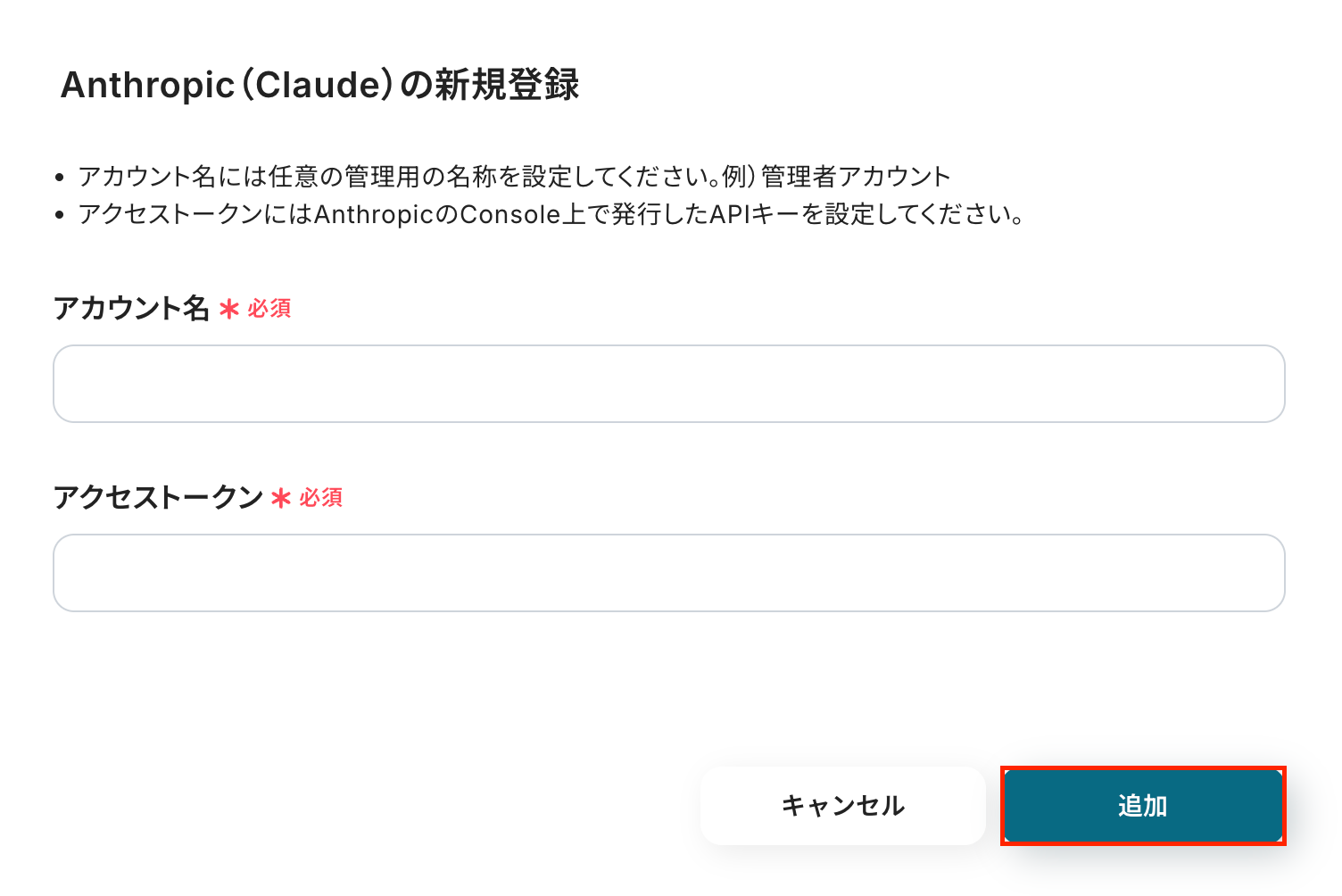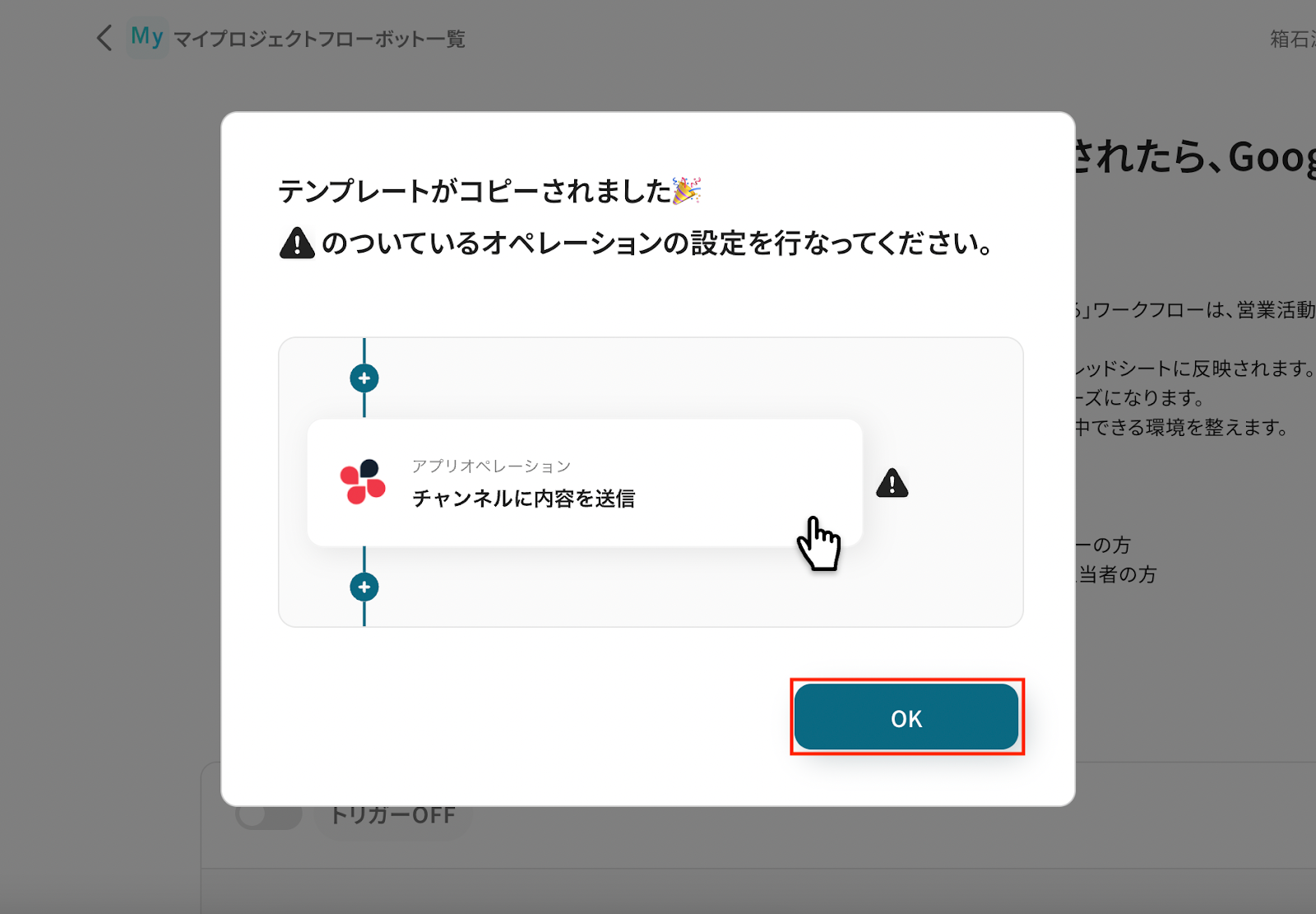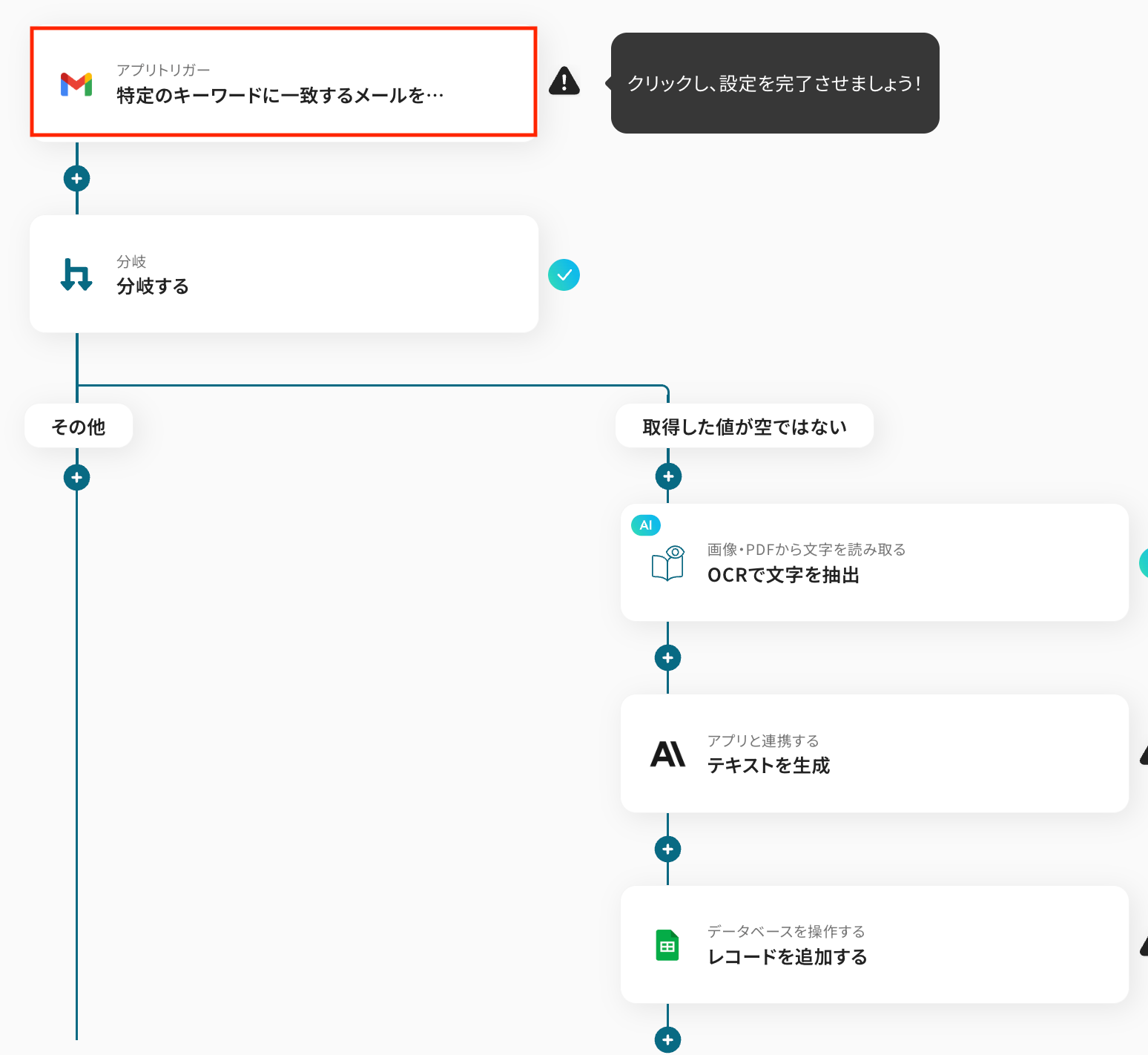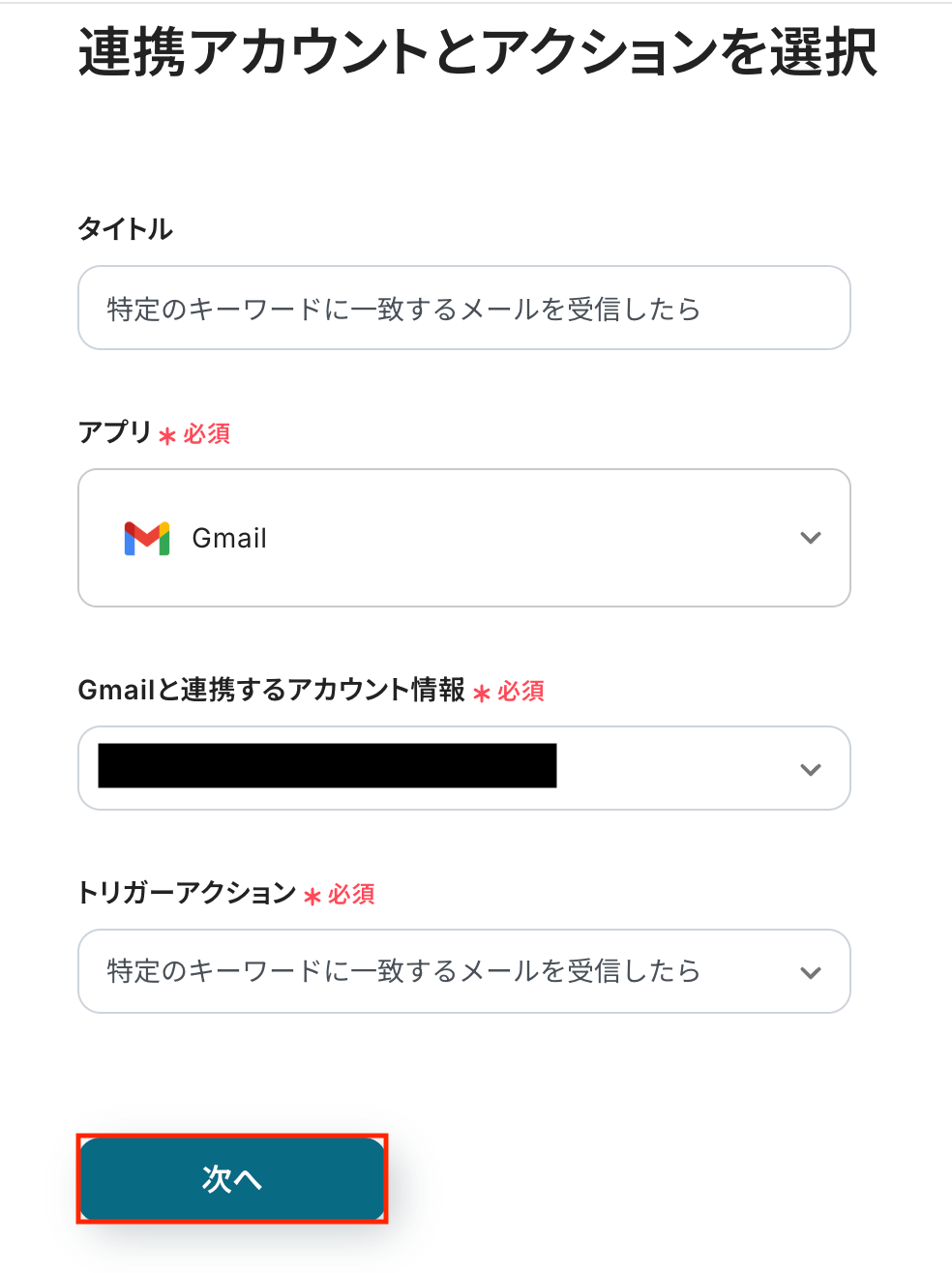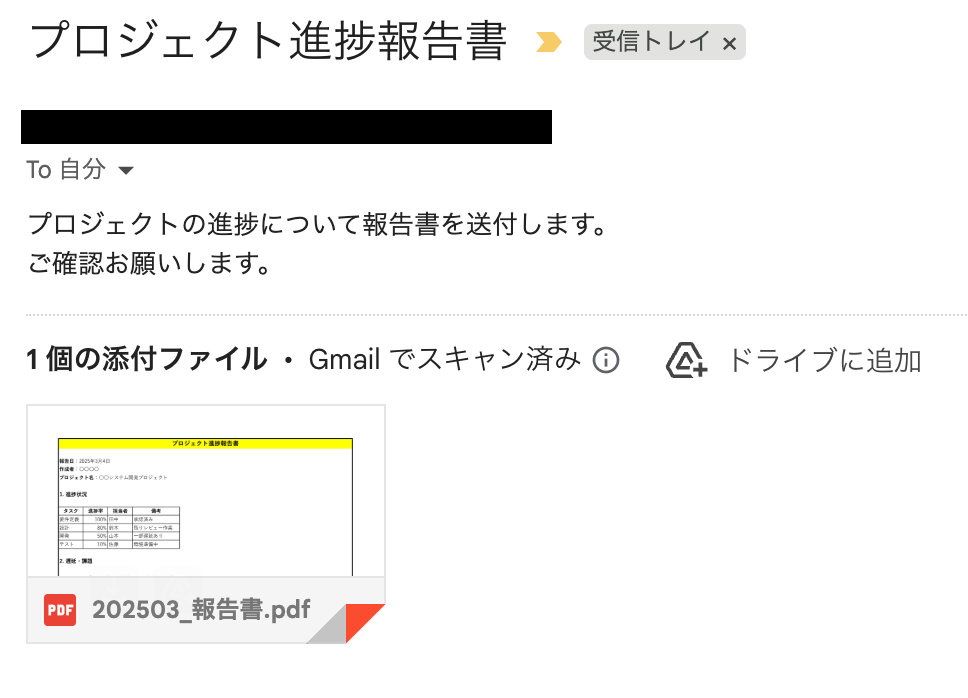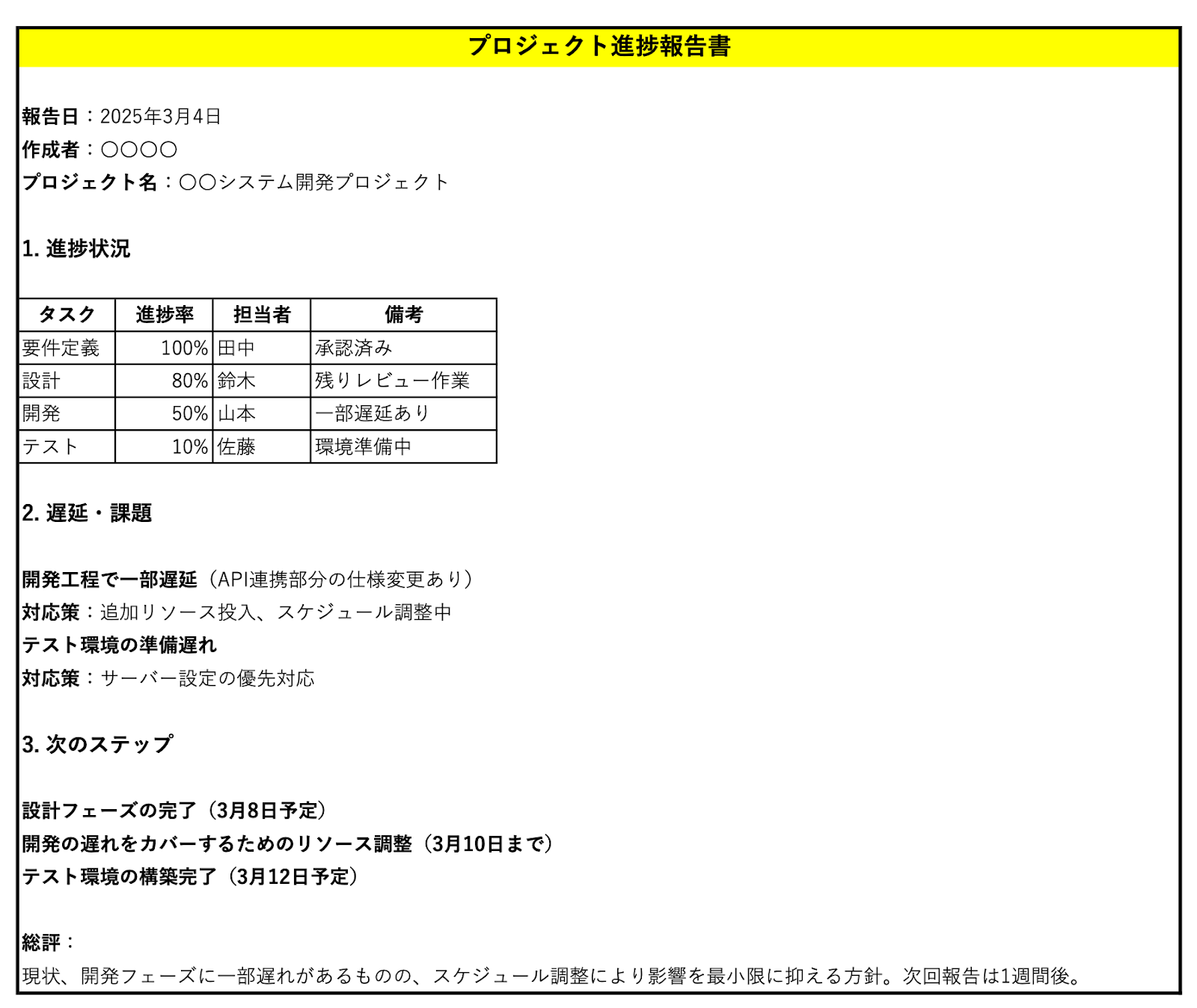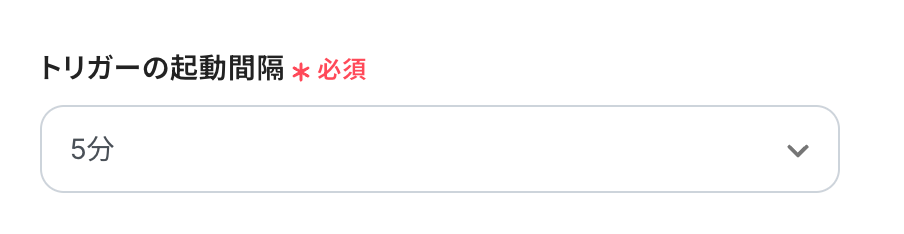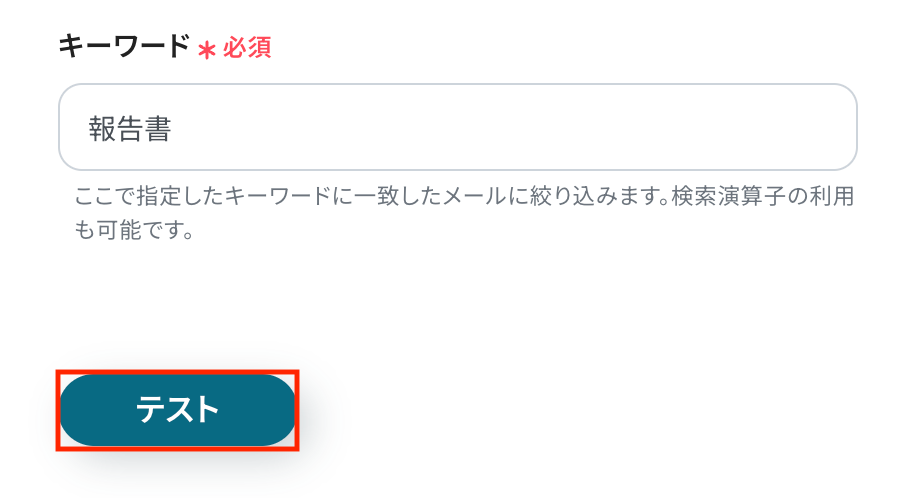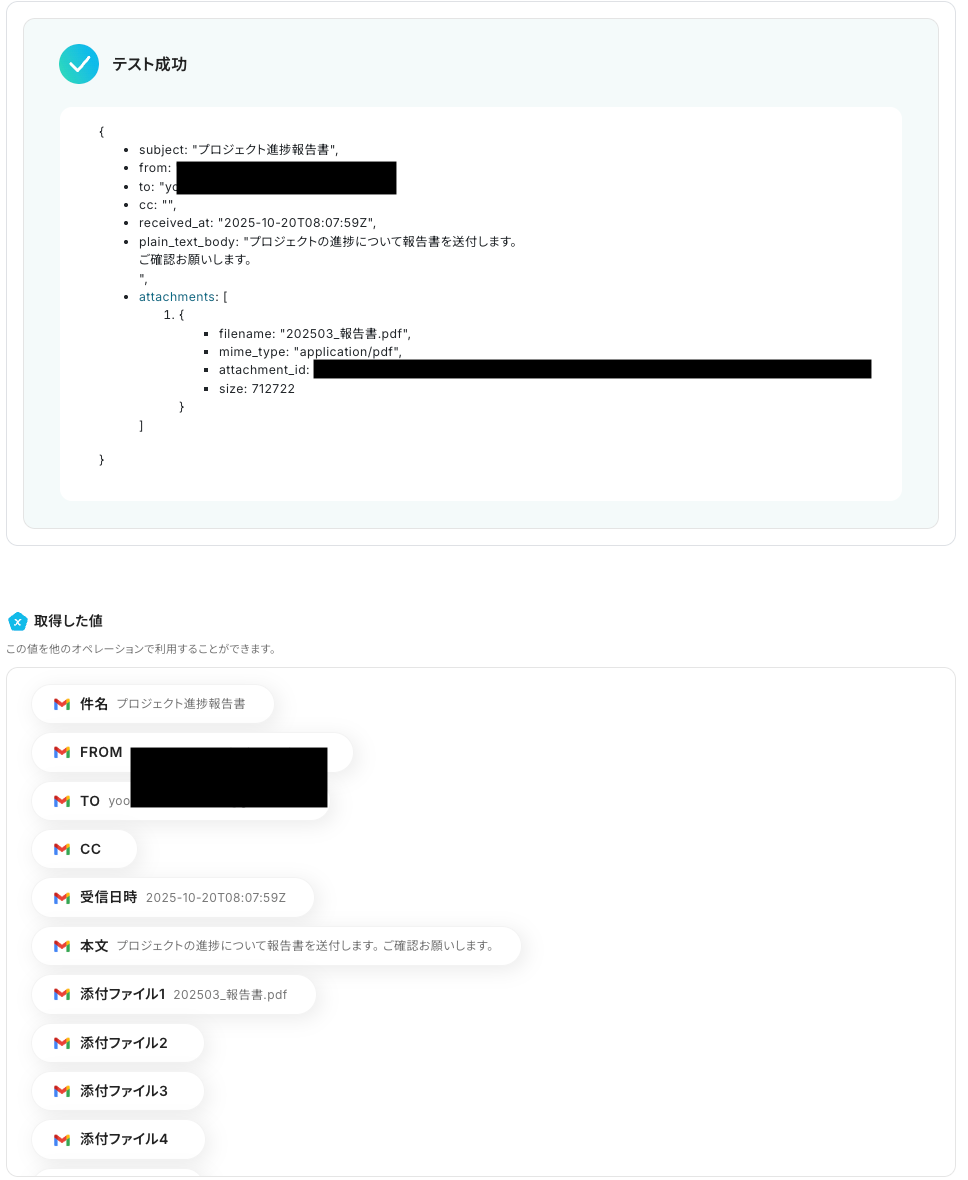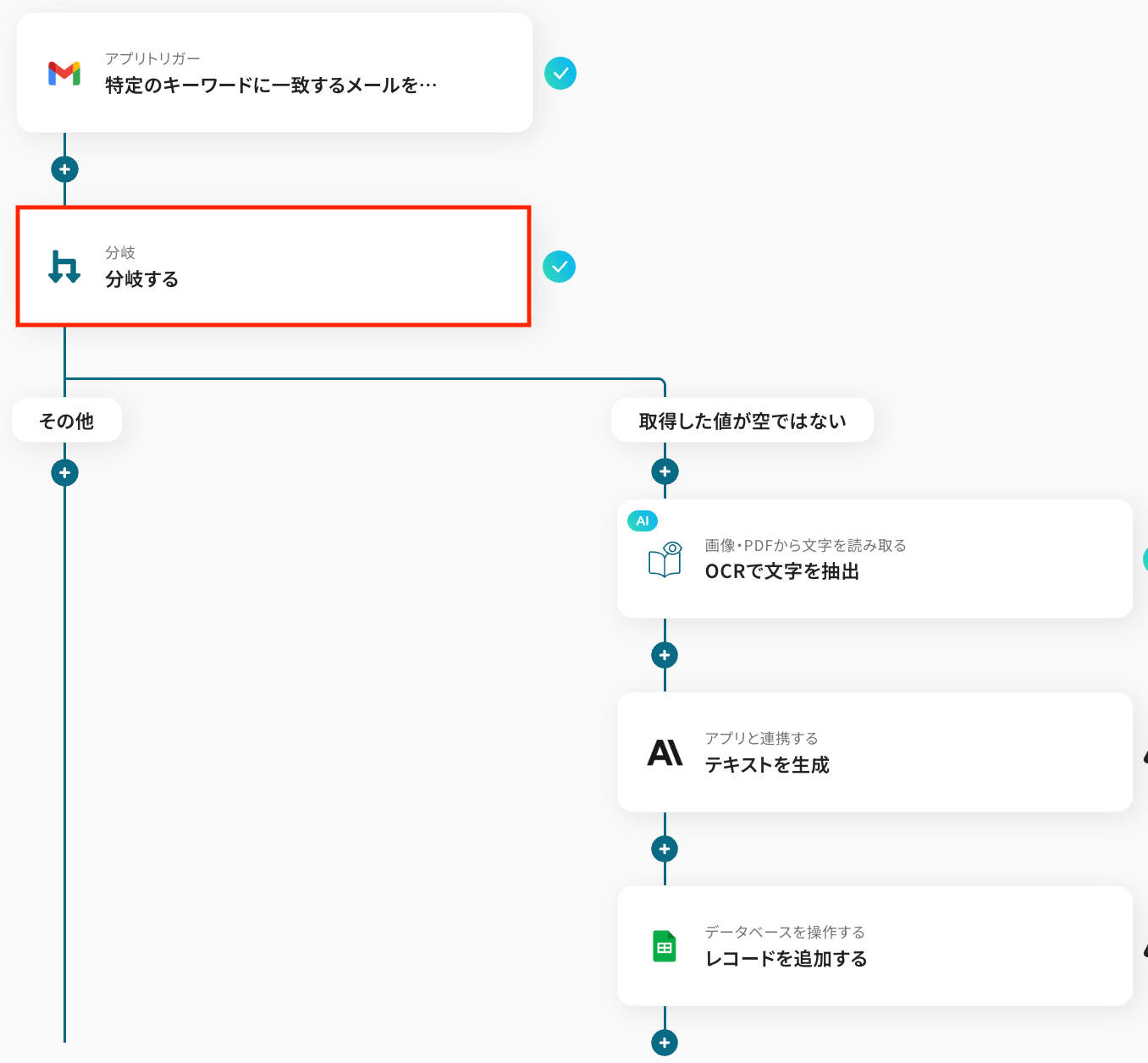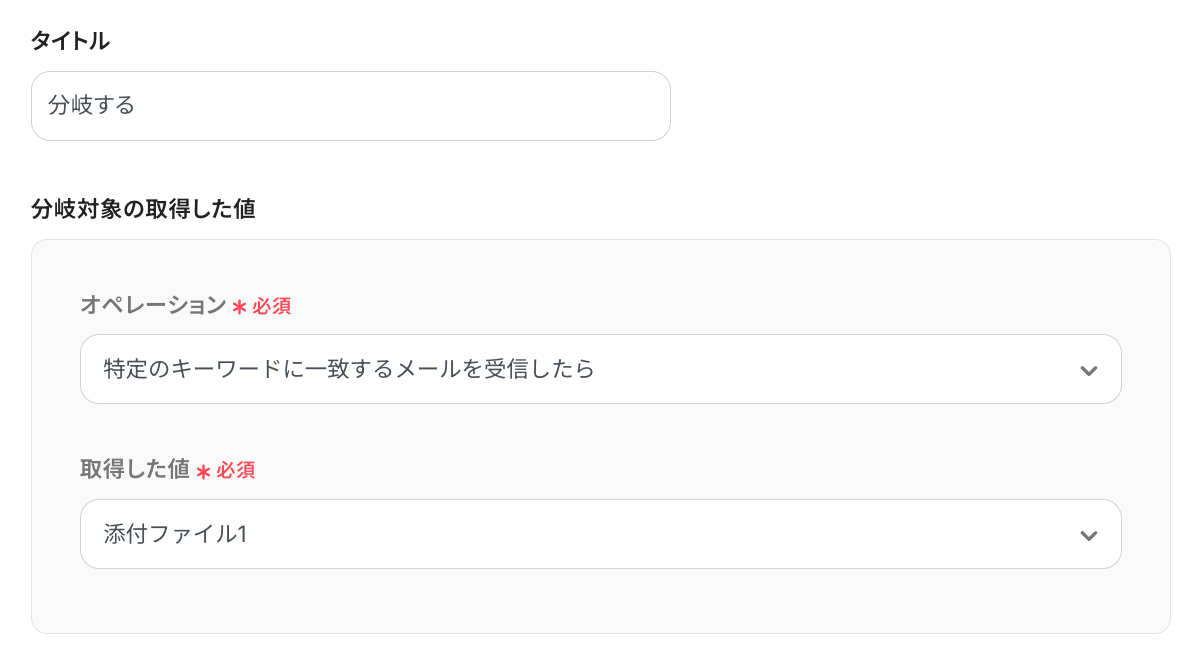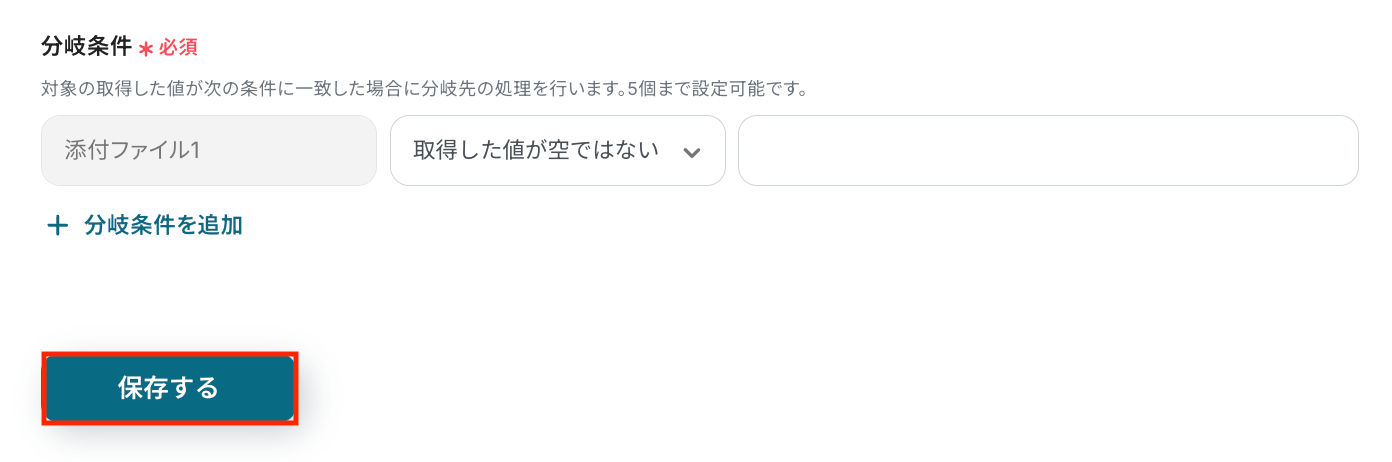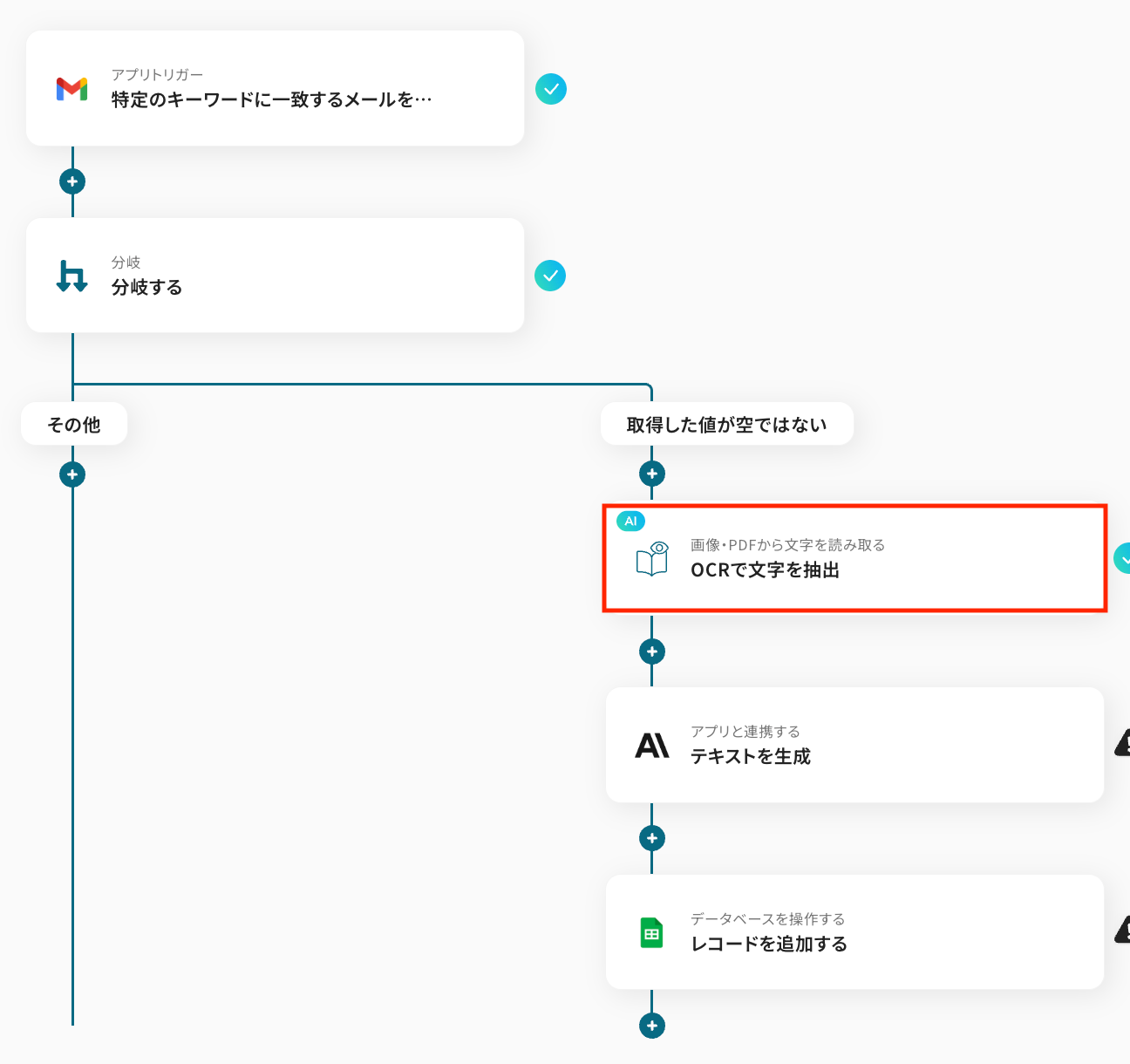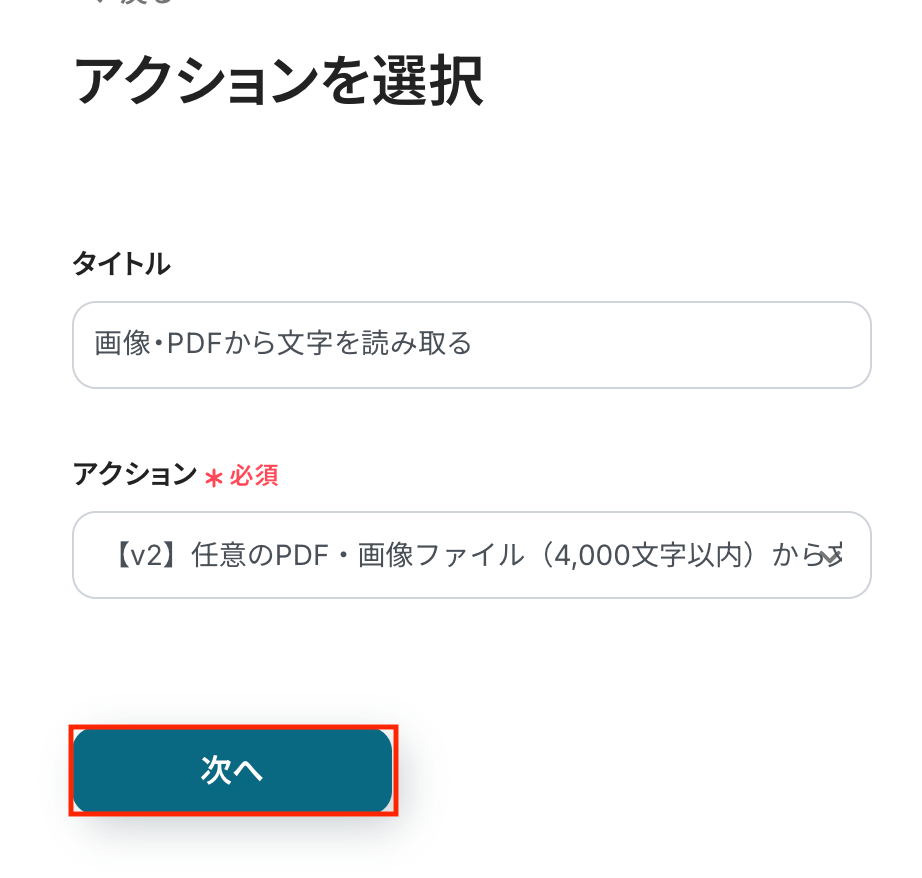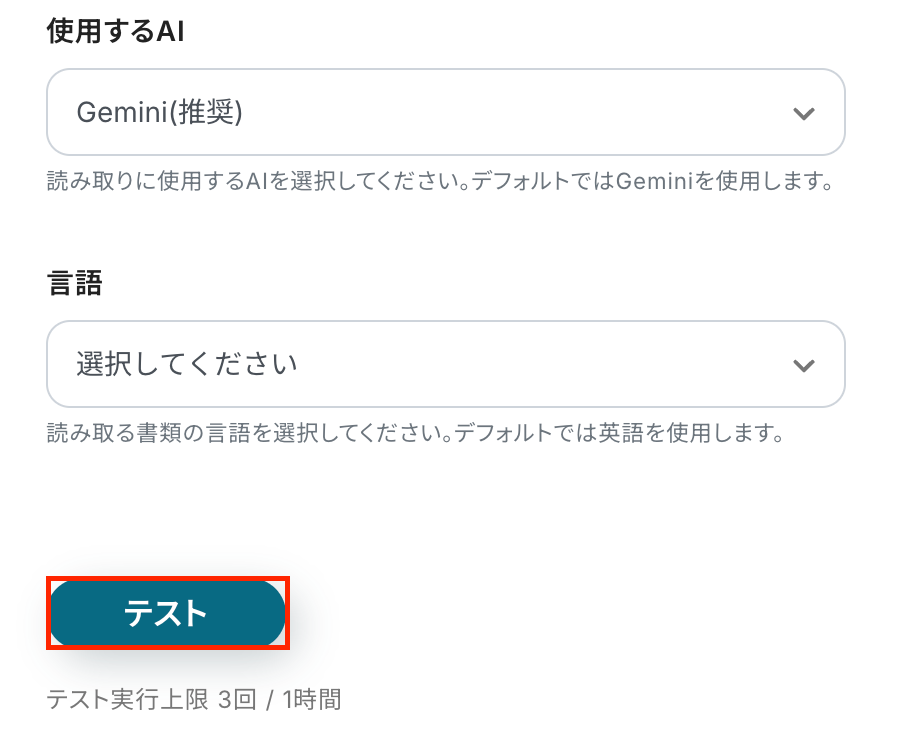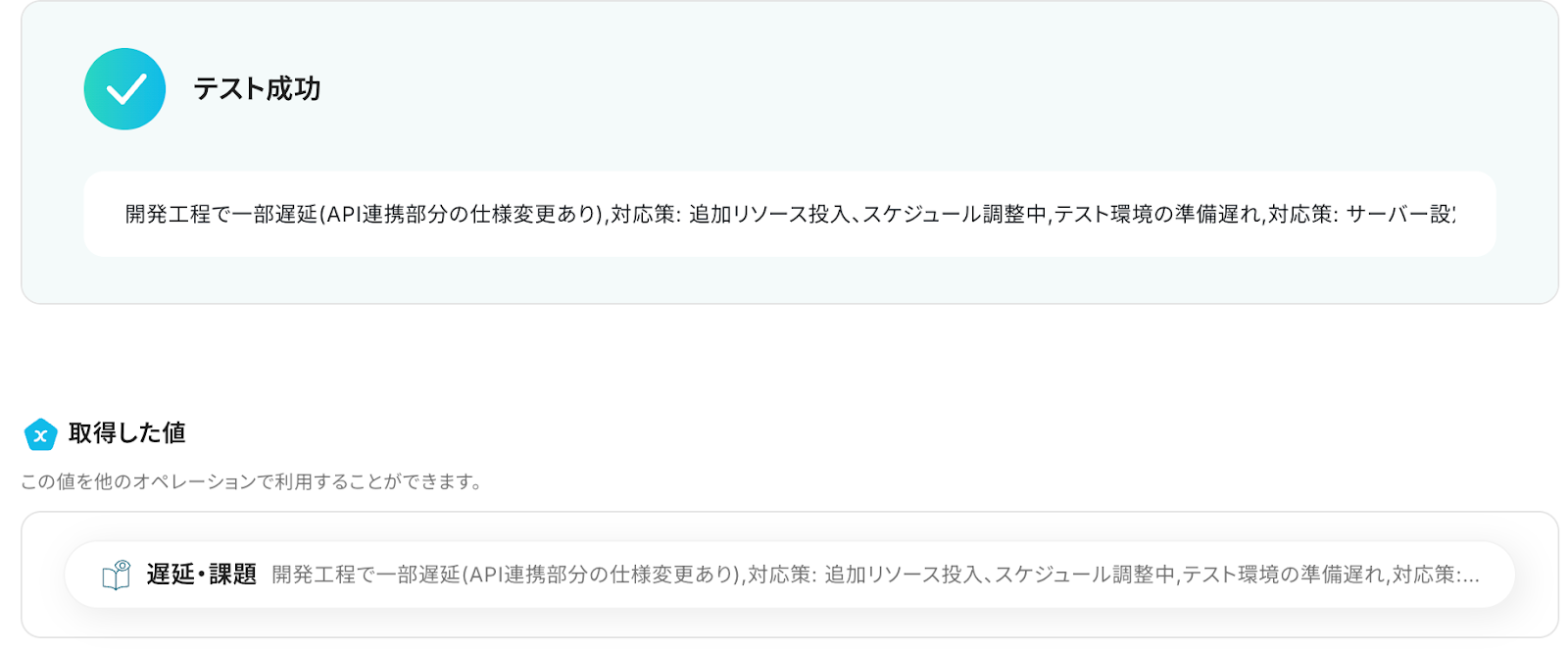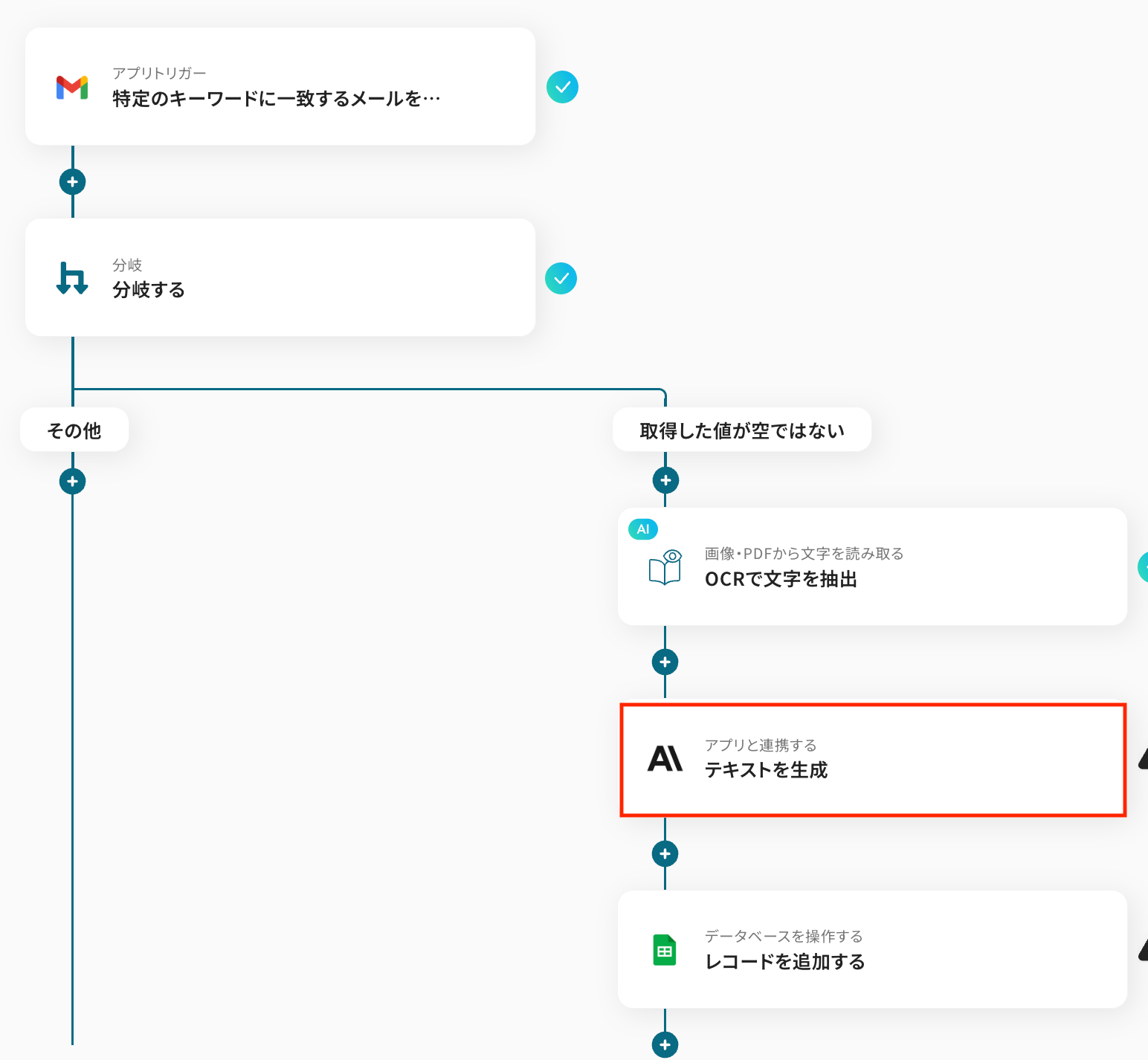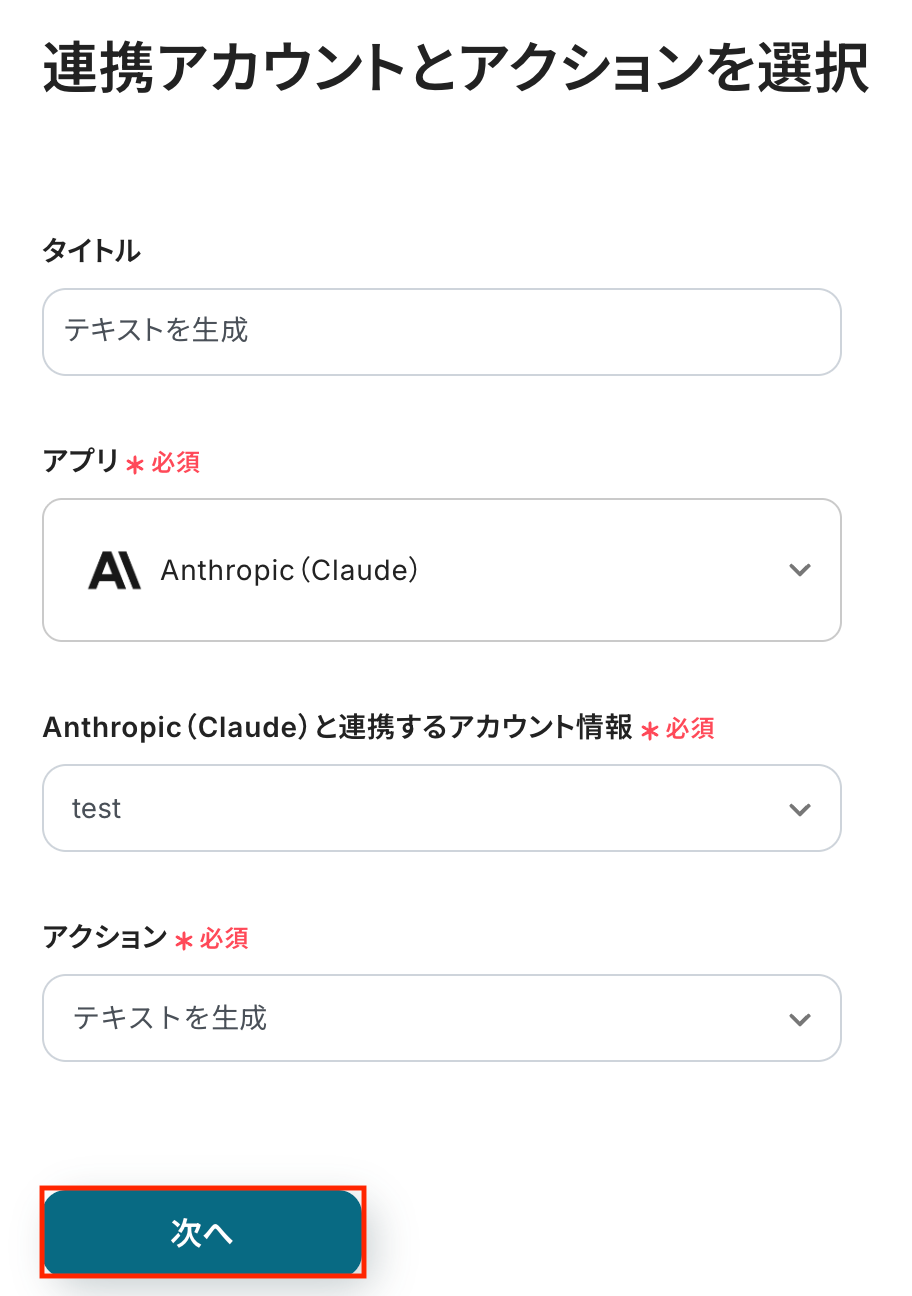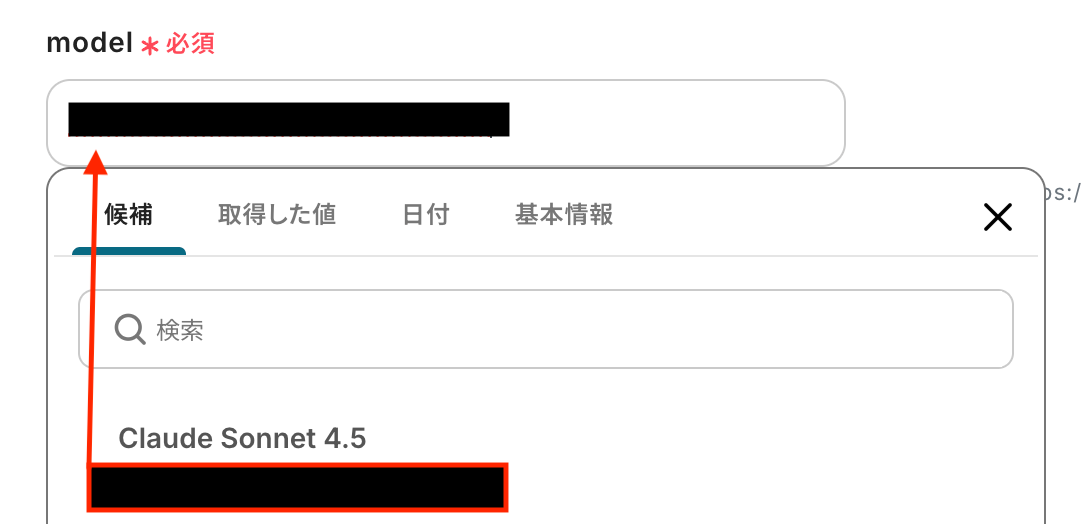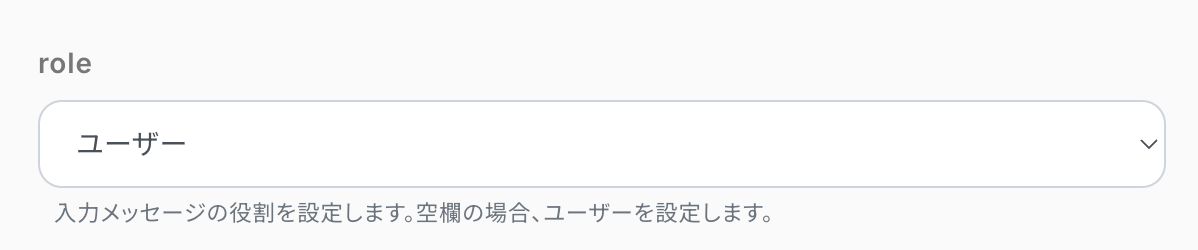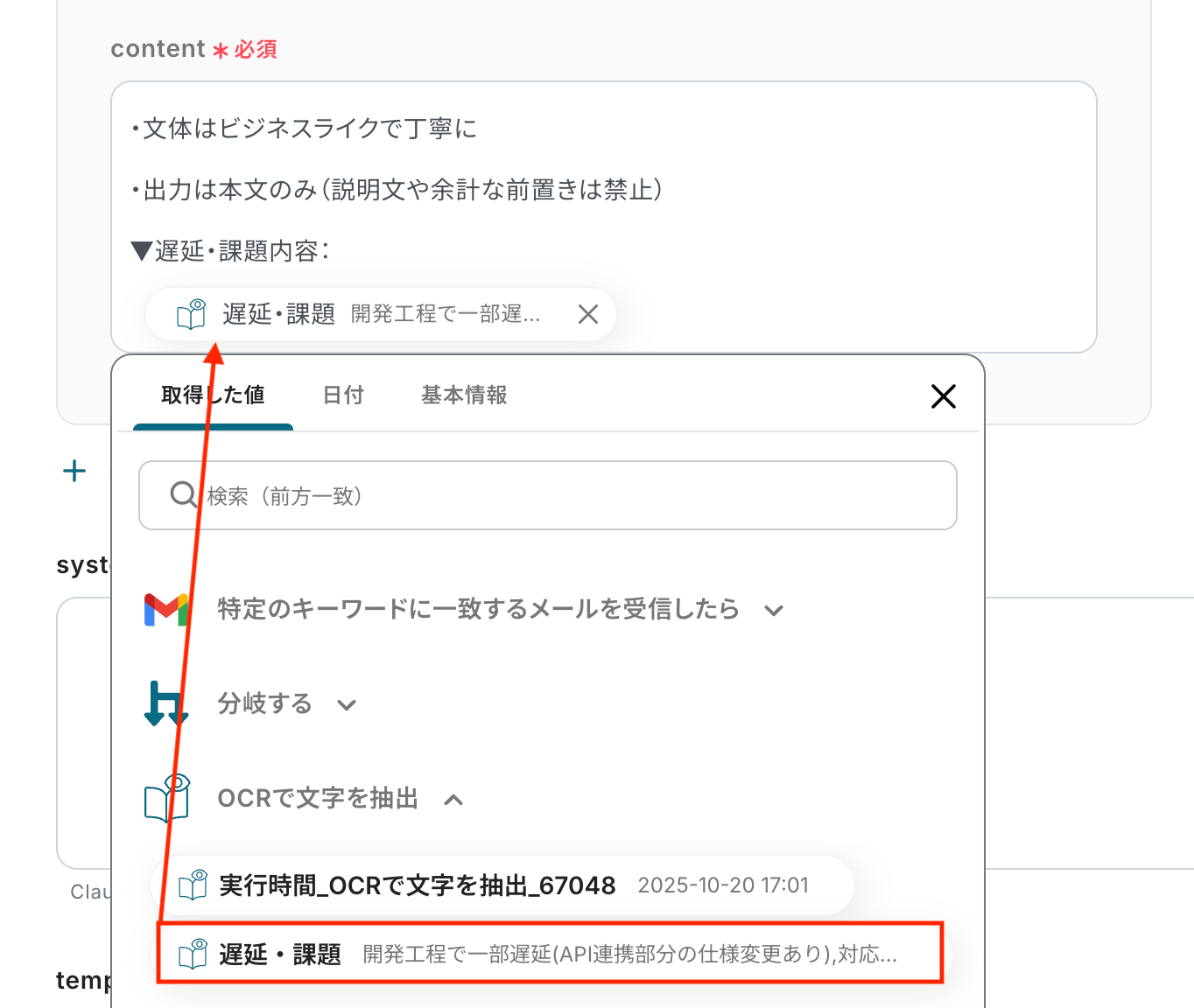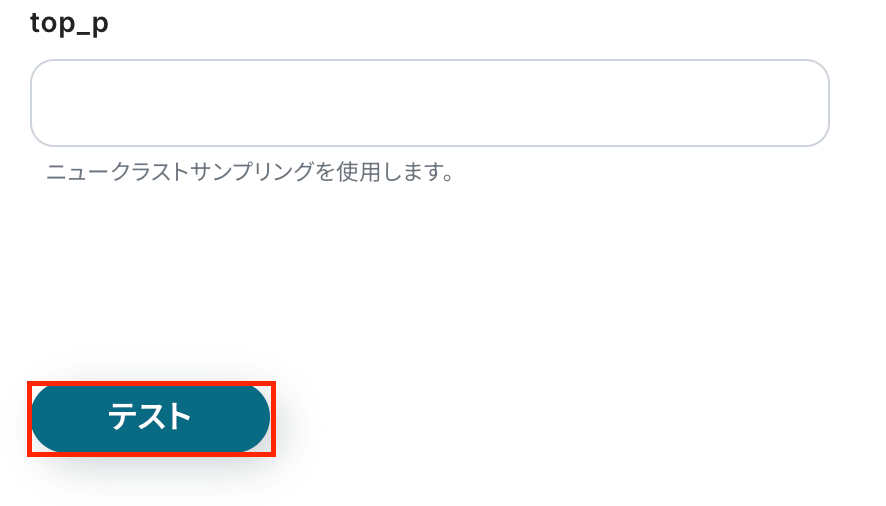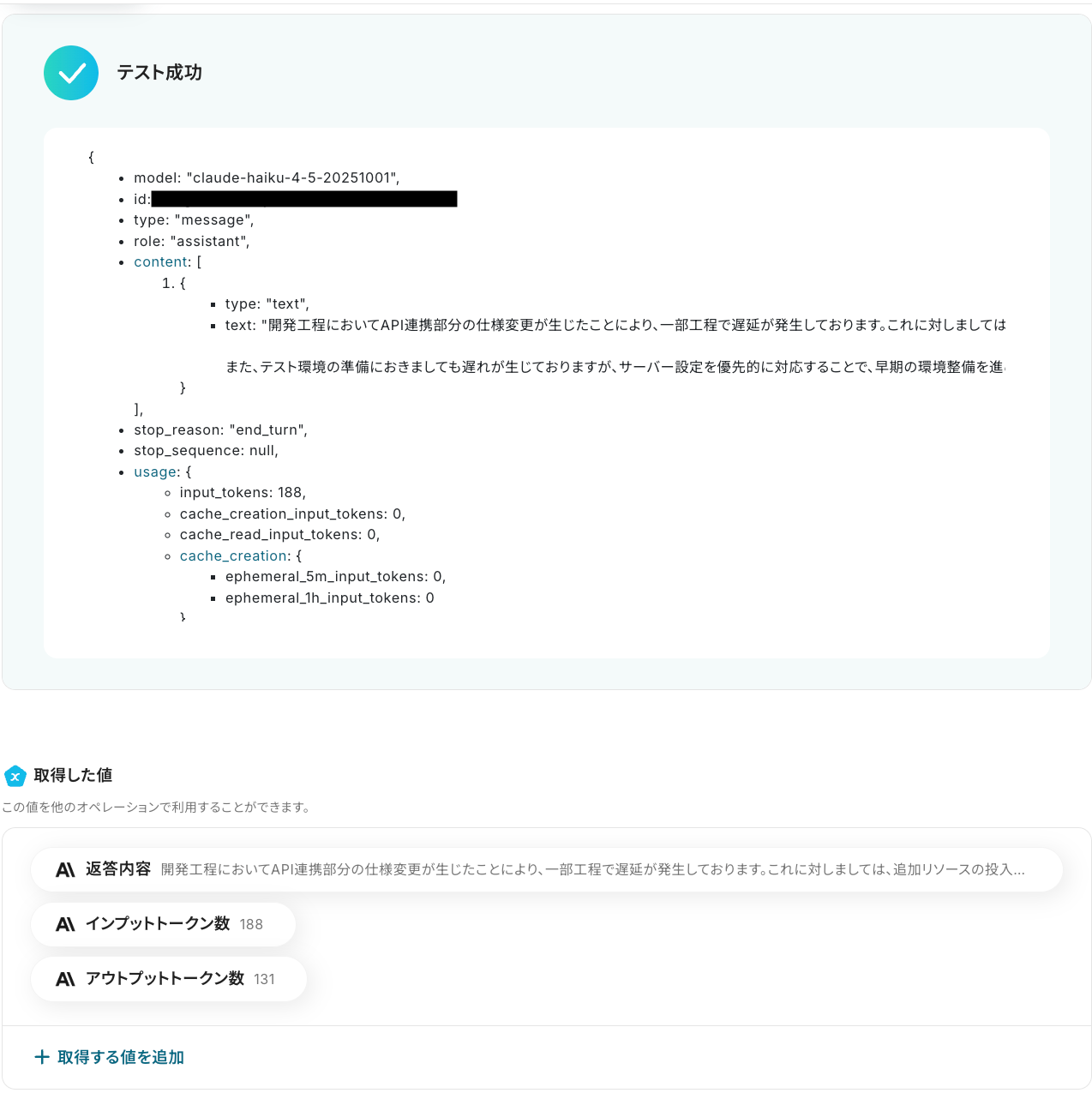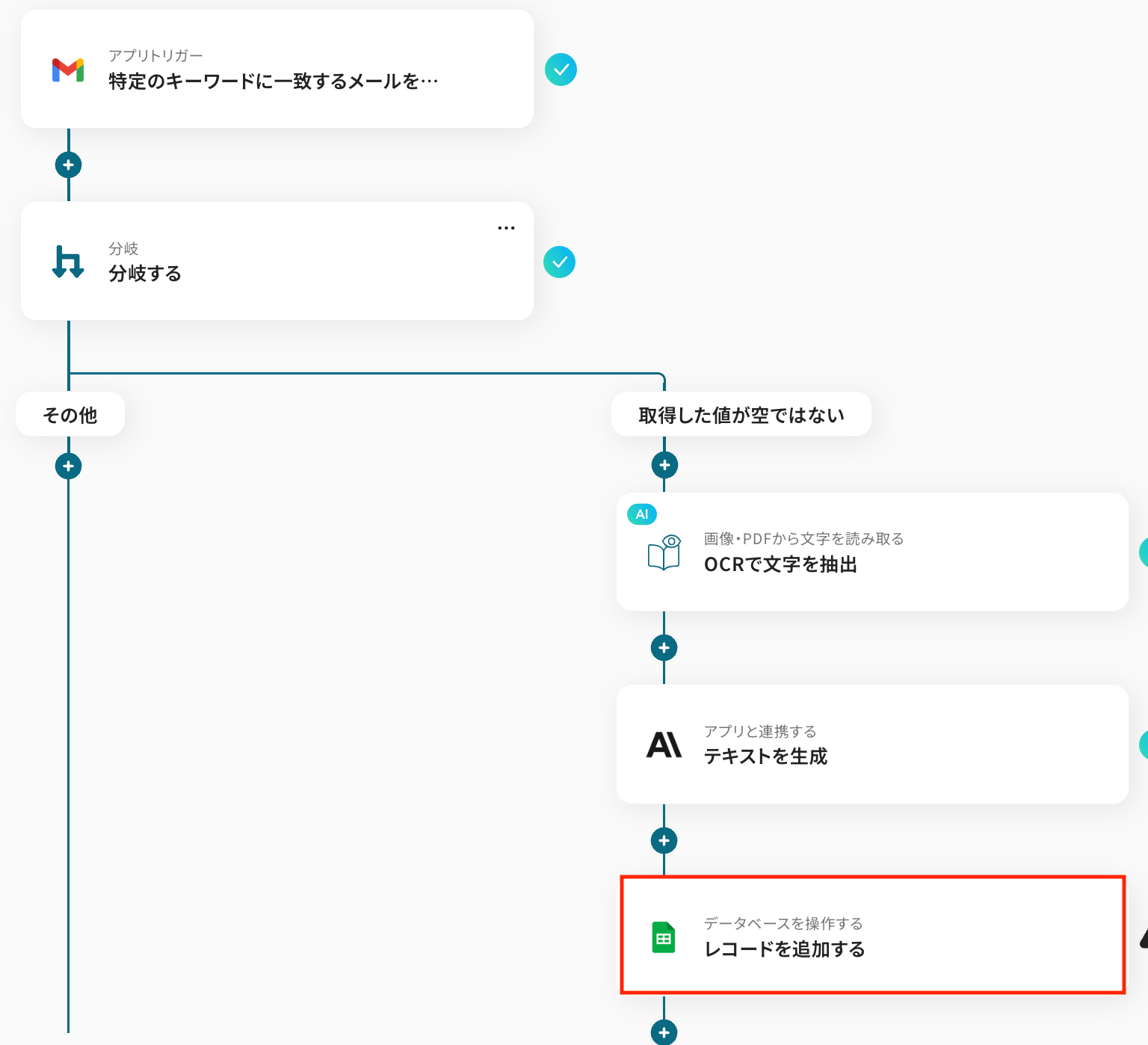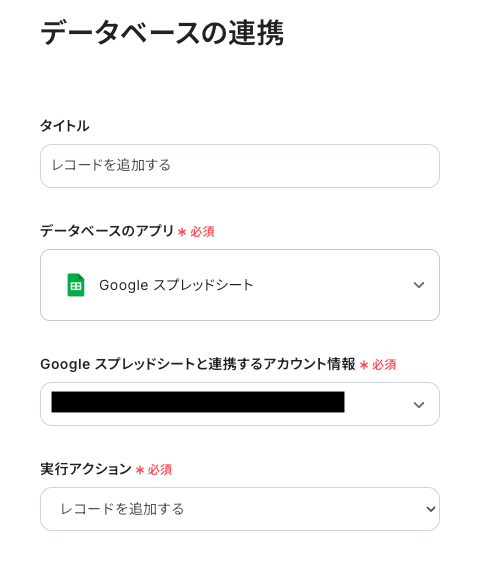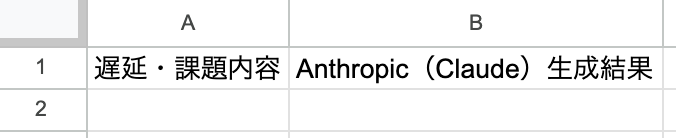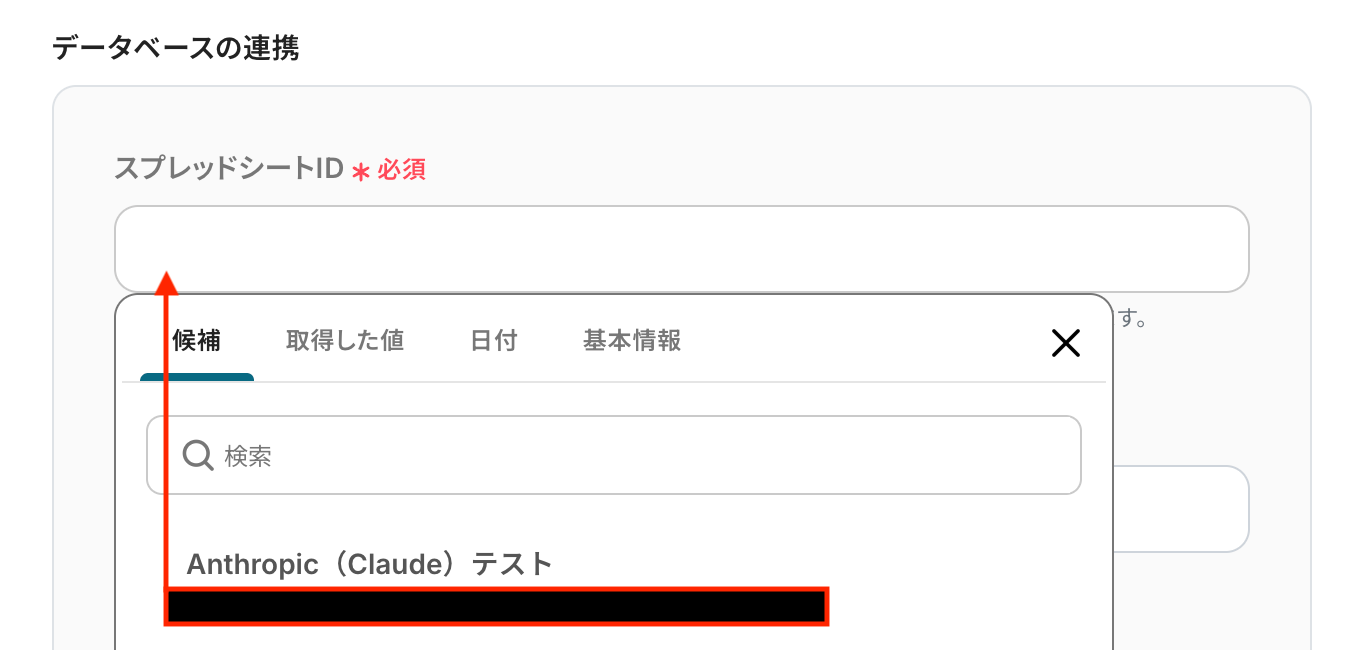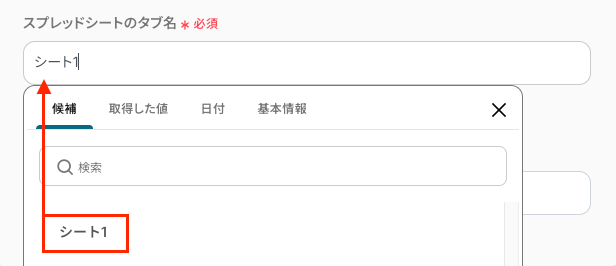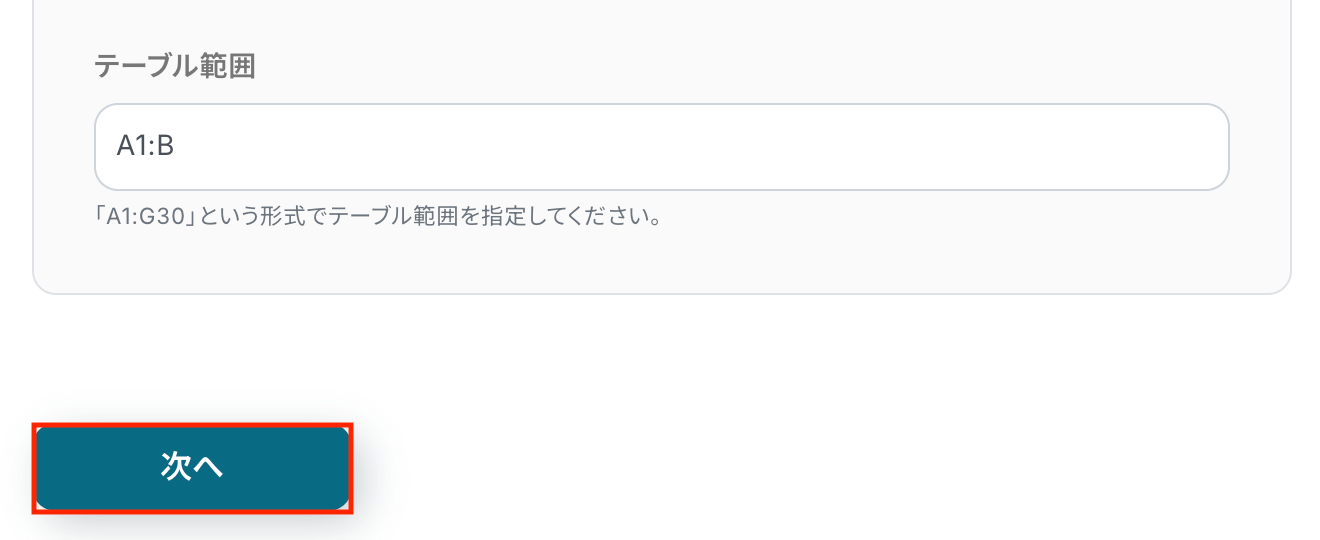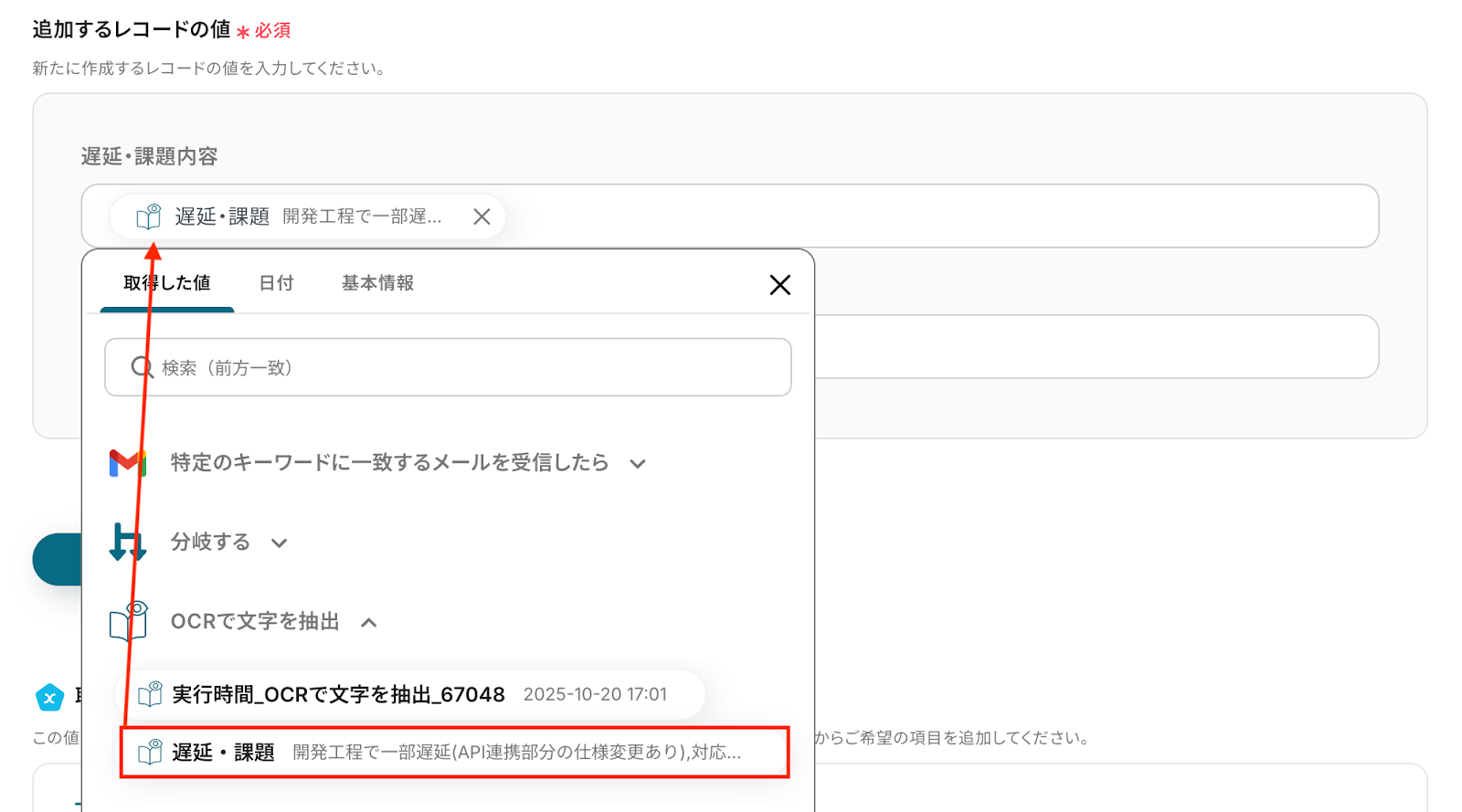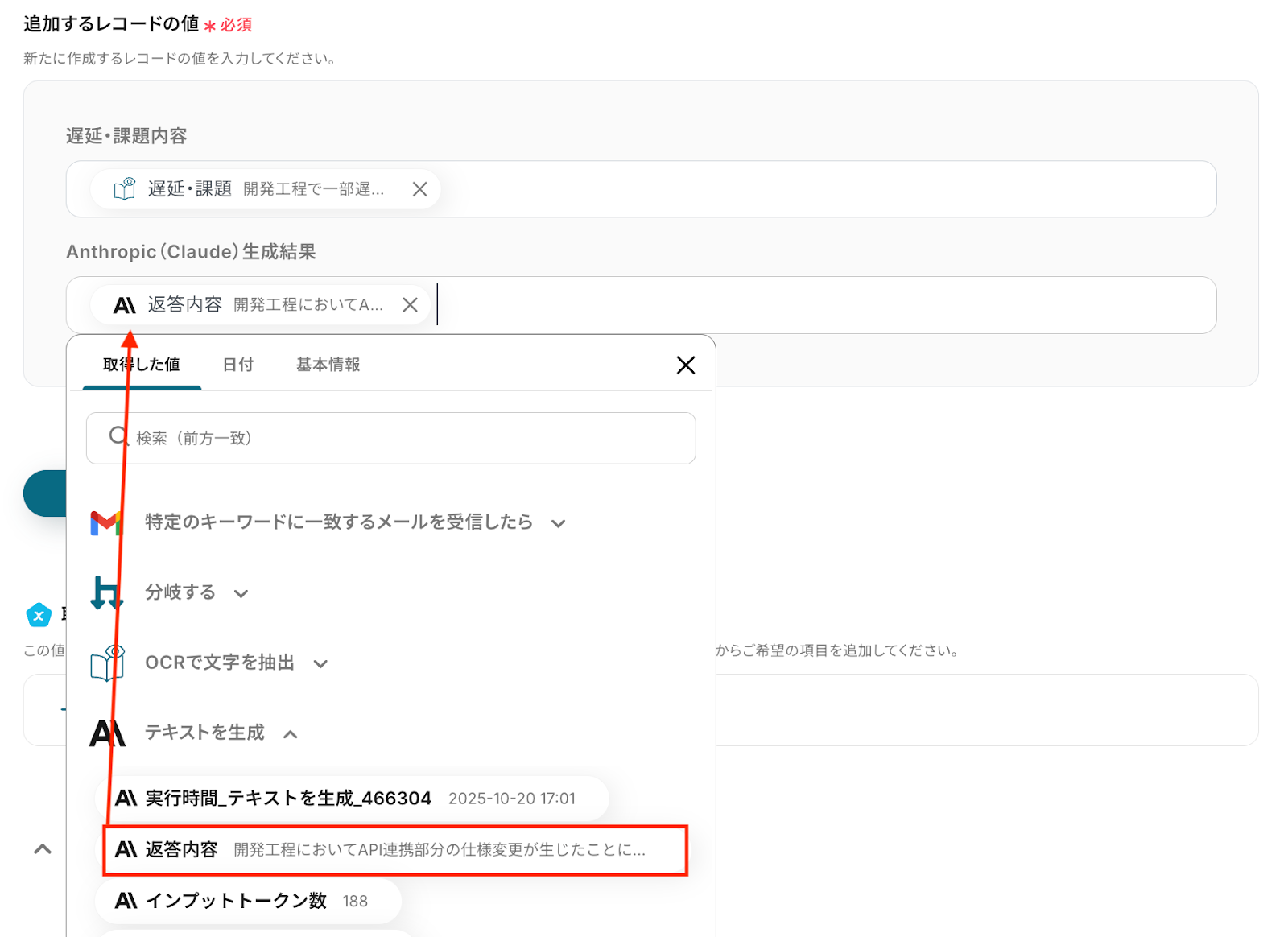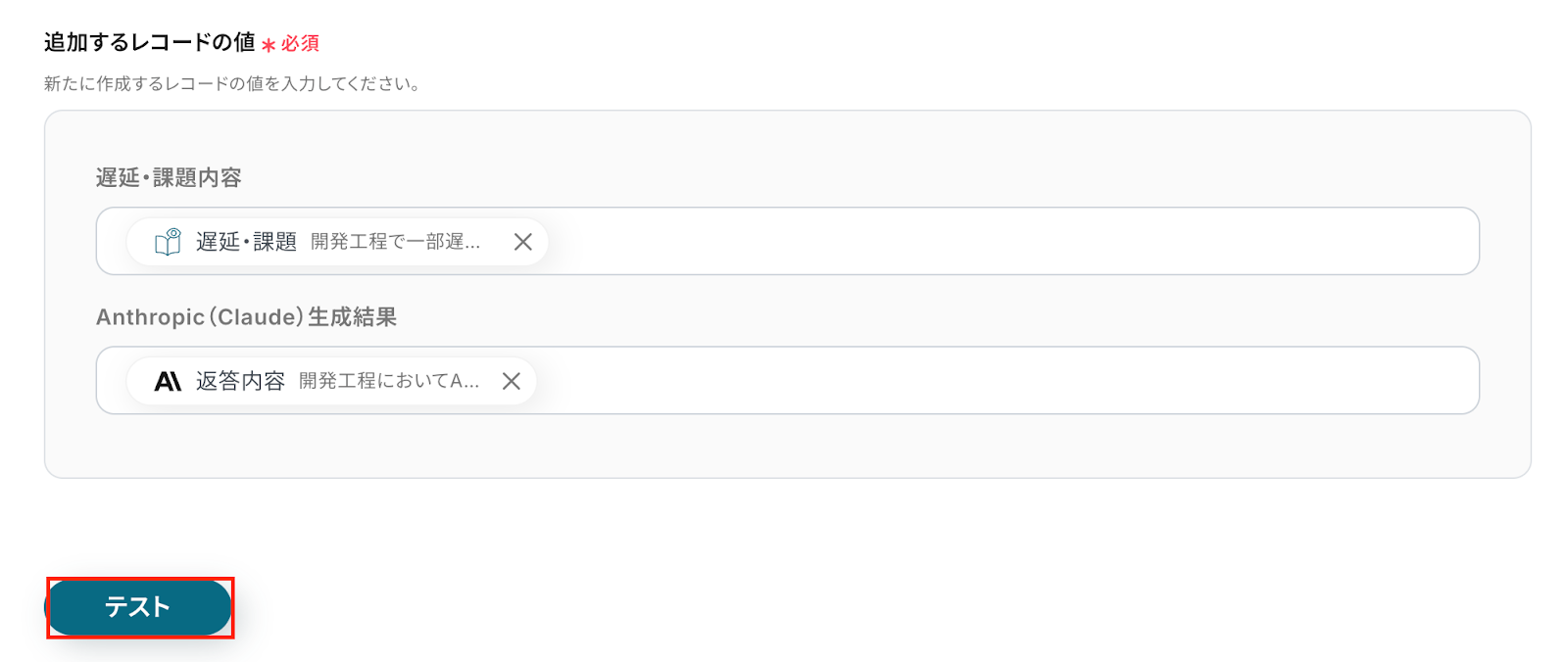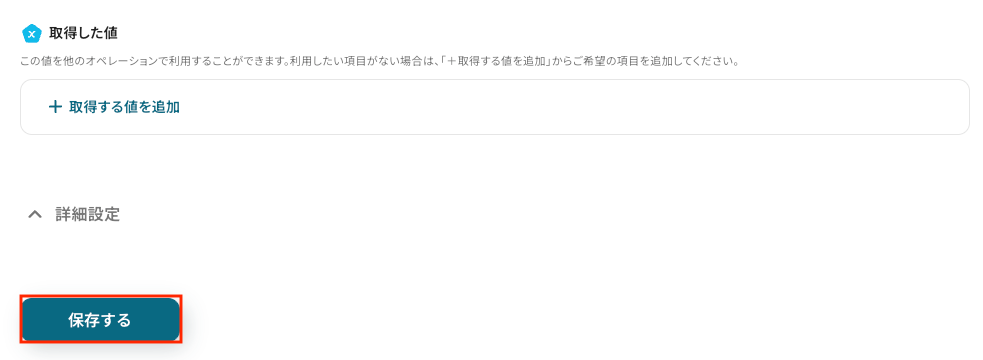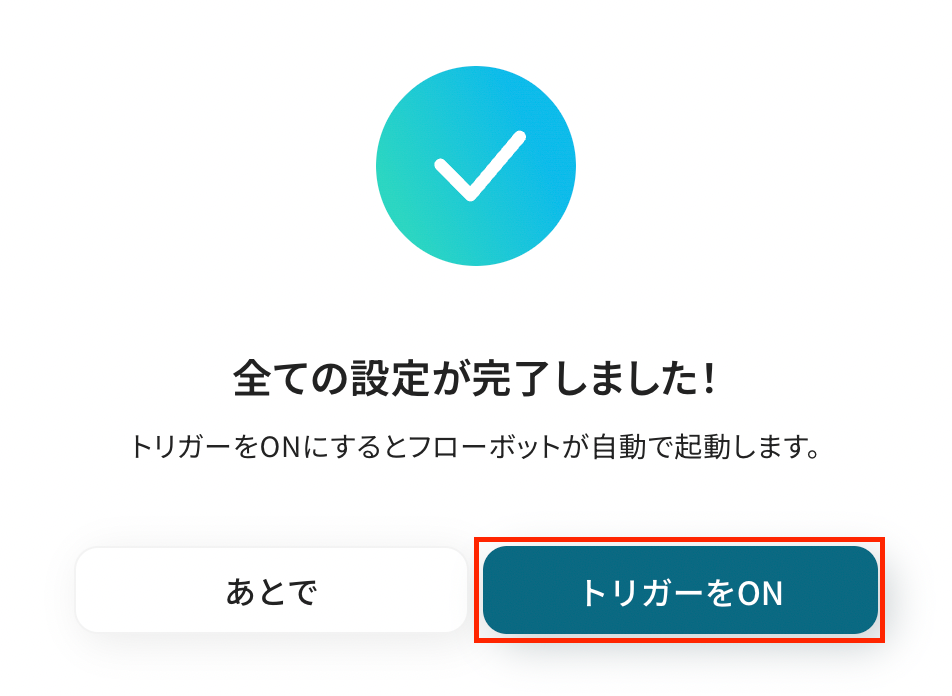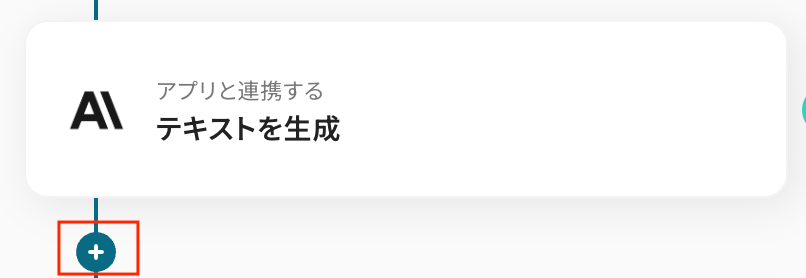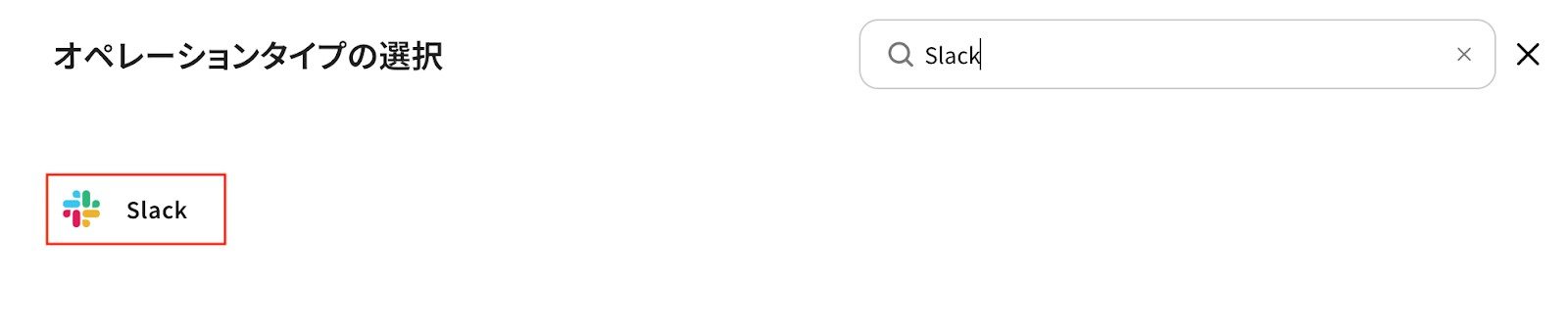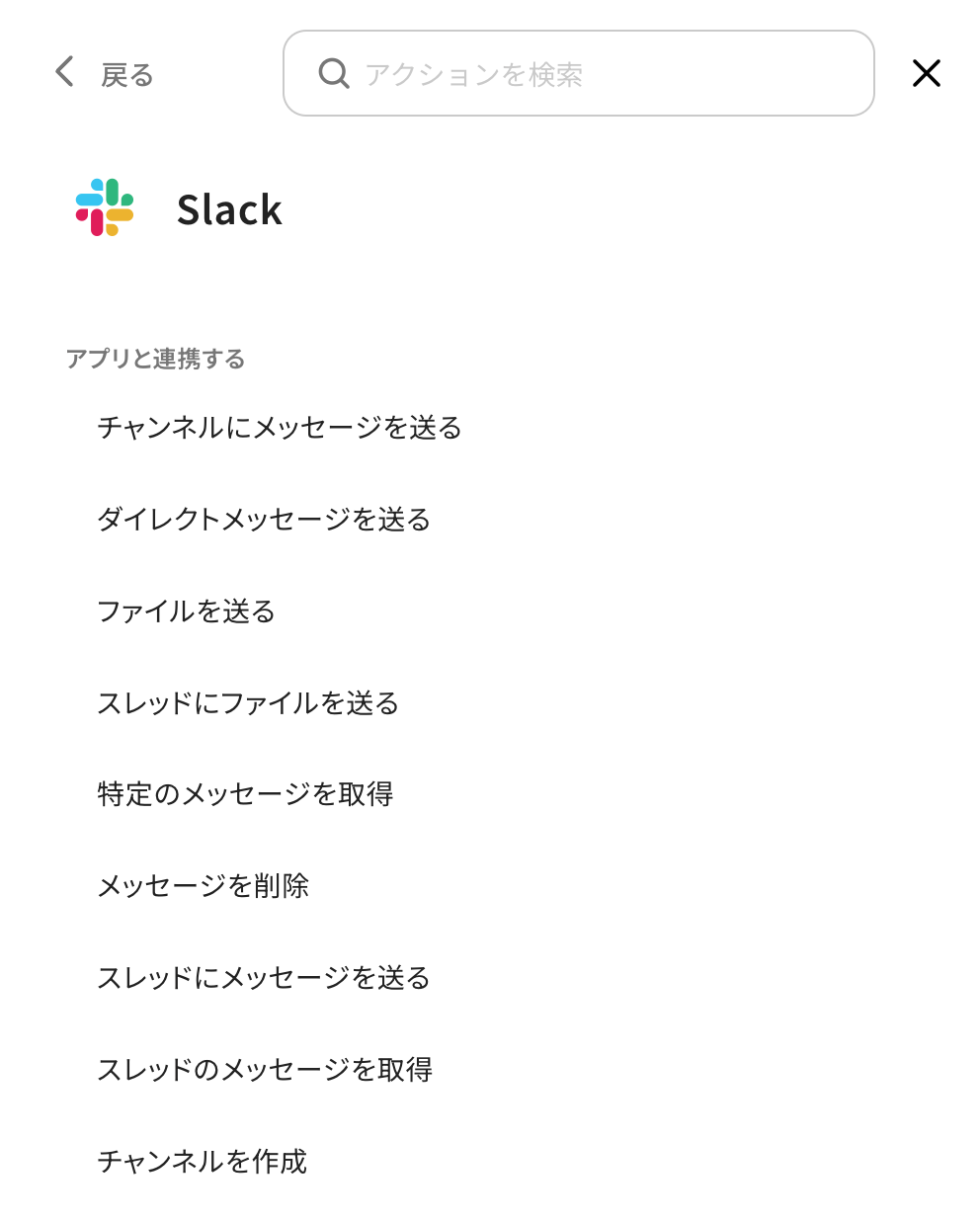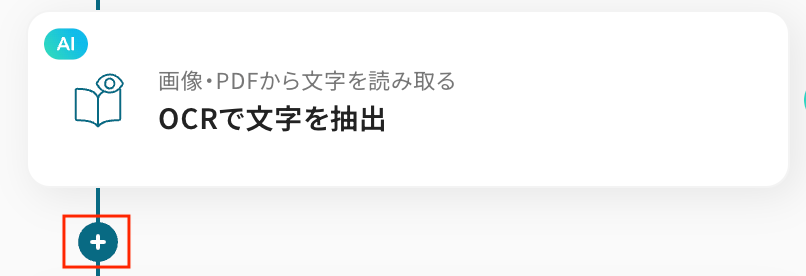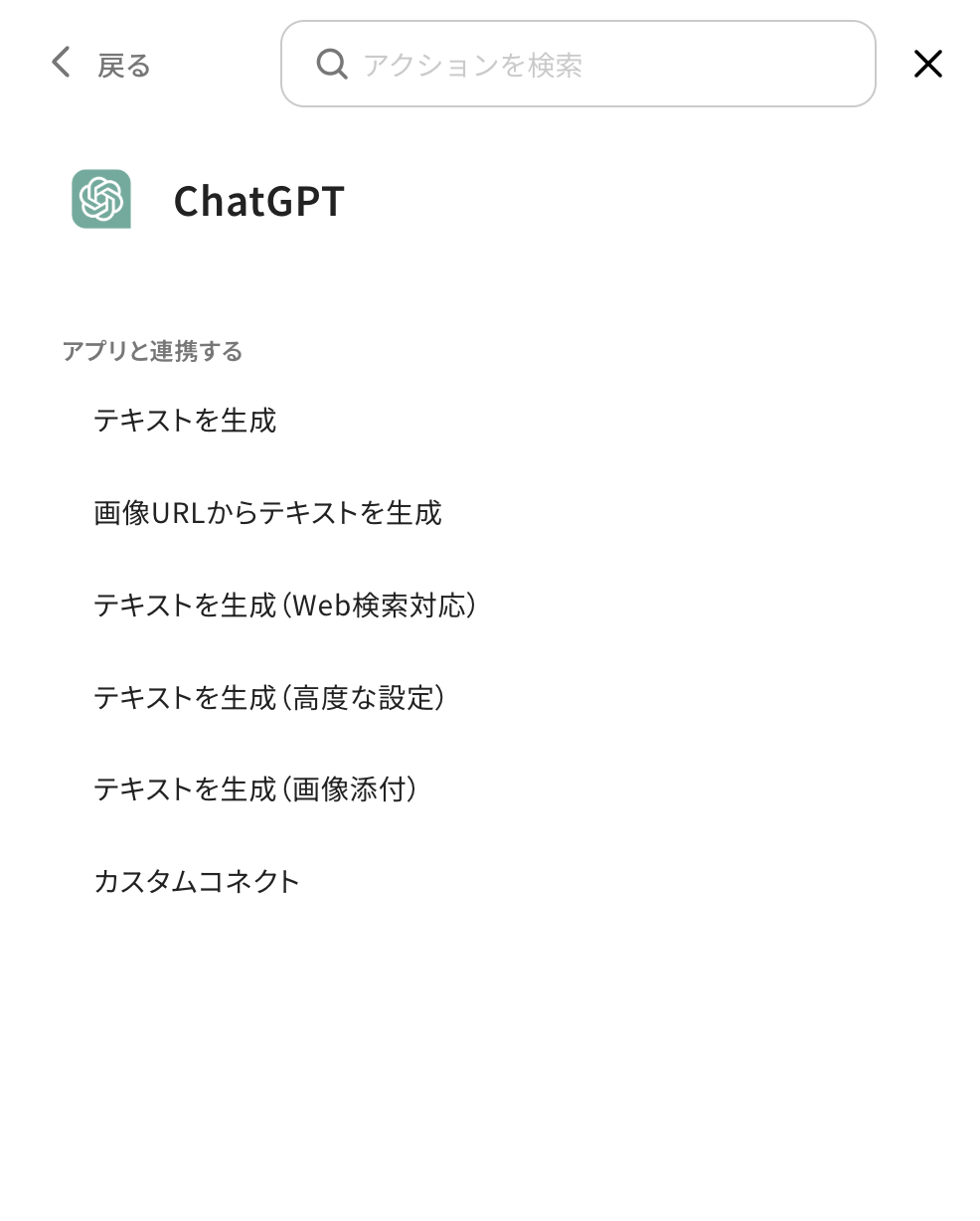Gmailで添付ファイルを受信したら、OCRで解析し結果をAnthropic(Claude)で要約し、Google スプレッドシートに追加する
試してみる
■概要
日々の業務でGmailに送られてくるPDFなどのレポートを確認し、その内容を要約してまとめる作業に手間を感じていませんか。
このワークフローを活用することで、Gmailで特定のメールを受信した際の添付ファイルのテキスト化、Anthropic(Claude)によるレポートの要約、そしてGoogle スプレッドシートへの記録までの一連の流れを自動化し、情報収集と整理の効率化を実現します。
■このテンプレートをおすすめする方
・Anthropic(Claude)を活用して、メールで届くレポートの要約作業を自動化したい方
・Gmailで受信する多数の添付ファイル付き報告書の内容把握に時間を要している方
・手作業によるレポート内容の転記や、それに伴うヒューマンエラーをなくしたい方
■注意事項
・Gmail、Anthropic(Claude)、Google スプレッドシートのそれぞれとYoomを連携してください。
・トリガーは5分、10分、15分、30分、60分の間隔で起動間隔を選択できます。
・プランによって最短の起動間隔が異なりますので、ご注意ください。
・分岐はミニプラン以上のプランでご利用いただける機能(オペレーション)となっております。フリープランの場合は設定しているフローボットのオペレーションはエラーとなりますので、ご注意ください。
・ミニプランなどの有料プランは、2週間の無料トライアルを行うことが可能です。無料トライアル中には制限対象のアプリや機能(オペレーション)を使用することができます。
・ダウンロード可能なファイル容量は最大300MBまでです。アプリの仕様によっては300MB未満になる可能性があるので、ご注意ください。
・トリガー、各オペレーションでの取り扱い可能なファイル容量の詳細は下記をご参照ください。
https://intercom.help/yoom/ja/articles/9413924
・OCRまたは音声を文字起こしするAIオペレーションはチームプラン・サクセスプランでのみご利用いただける機能となっております。フリープラン・ミニプランの場合は設定しているフローボットのオペレーションはエラーとなりますので、ご注意ください。
・チームプランやサクセスプランなどの有料プランは、2週間の無料トライアルを行うことが可能です。無料トライアル中には制限対象のアプリやAI機能(オペレーション)を使用することができます。
・OCRデータは6,500文字以上のデータや文字が小さい場合などは読み取れない場合があるので、ご注意ください。
「毎日送られてくる大量のレポートや資料を読むのに時間がかかりすぎる…」
「会議の議事録や調査レポートなど、テキストベースの報告書から要点だけを素早く把握したい…」
このように、膨大な量のドキュメントを手作業で確認し、内容をまとめる作業に限界を感じていませんか?
もし、メールで受信した報告書やPDFファイルなどをAnthropic(Claude)が自動で読み取り、要点を簡潔にまとめてくれる仕組みがあれば、情報収集や内容把握にかかる時間を削減し、分析や意思決定といった、より重要な業務に集中できる時間を生み出すことができます。
今回ご紹介する自動化は、ノーコードで簡単に設定できて、手間や時間もかかりません。
ぜひ自動化を導入して作業をもっと楽にしましょう!
とにかく早く試したい方へ
YoomにはドキュメントをAnthropic(Claude)で要約する業務フロー自動化のテンプレートが用意されています。
「まずは試してみたい!」という方は、以下のバナーをクリックして、すぐに自動化を体験してみましょう!
Gmailで添付ファイルを受信したら、OCRで解析し結果をAnthropic(Claude)で要約し、Google スプレッドシートに追加する
試してみる
■概要
日々の業務でGmailに送られてくるPDFなどのレポートを確認し、その内容を要約してまとめる作業に手間を感じていませんか。
このワークフローを活用することで、Gmailで特定のメールを受信した際の添付ファイルのテキスト化、Anthropic(Claude)によるレポートの要約、そしてGoogle スプレッドシートへの記録までの一連の流れを自動化し、情報収集と整理の効率化を実現します。
■このテンプレートをおすすめする方
・Anthropic(Claude)を活用して、メールで届くレポートの要約作業を自動化したい方
・Gmailで受信する多数の添付ファイル付き報告書の内容把握に時間を要している方
・手作業によるレポート内容の転記や、それに伴うヒューマンエラーをなくしたい方
■注意事項
・Gmail、Anthropic(Claude)、Google スプレッドシートのそれぞれとYoomを連携してください。
・トリガーは5分、10分、15分、30分、60分の間隔で起動間隔を選択できます。
・プランによって最短の起動間隔が異なりますので、ご注意ください。
・分岐はミニプラン以上のプランでご利用いただける機能(オペレーション)となっております。フリープランの場合は設定しているフローボットのオペレーションはエラーとなりますので、ご注意ください。
・ミニプランなどの有料プランは、2週間の無料トライアルを行うことが可能です。無料トライアル中には制限対象のアプリや機能(オペレーション)を使用することができます。
・ダウンロード可能なファイル容量は最大300MBまでです。アプリの仕様によっては300MB未満になる可能性があるので、ご注意ください。
・トリガー、各オペレーションでの取り扱い可能なファイル容量の詳細は下記をご参照ください。
https://intercom.help/yoom/ja/articles/9413924
・OCRまたは音声を文字起こしするAIオペレーションはチームプラン・サクセスプランでのみご利用いただける機能となっております。フリープラン・ミニプランの場合は設定しているフローボットのオペレーションはエラーとなりますので、ご注意ください。
・チームプランやサクセスプランなどの有料プランは、2週間の無料トライアルを行うことが可能です。無料トライアル中には制限対象のアプリやAI機能(オペレーション)を使用することができます。
・OCRデータは6,500文字以上のデータや文字が小さい場合などは読み取れない場合があるので、ご注意ください。
GmailとAnthropic(Claude)を連携するフローを作ってみよう
それではここから代表的な例として、Gmailで添付ファイル付きのメールを受信したら、そのファイル内容をOCRで解析し、Anthropic(Claude)で要約、最終的にGoogle スプレッドシートに結果を記録するフローを解説していきます!
ここではYoomを使用してノーコードで設定をしていきます。
もしまだYoomのアカウントをお持ちでない場合は、こちらの登録フォームからアカウントを発行しておきましょう。
※今回連携するアプリの公式サイト:Gmail/Anthropic(Claude)/Google スプレッドシート
[Yoomとは]
フローの作成方法
今回は大きく分けて以下のプロセスで作成します。
- Gmail、Anthropic(Claude)、Google スプレッドシートのマイアプリ連携
- テンプレートをコピー
- Gmailのトリガー設定、分岐設定およびOCR処理、Anthropic(Claude)の要約、Google スプレッドシートのアクション設定
- トリガーをONにし、フローが起動するかを確認
Gmailで添付ファイルを受信したら、OCRで解析し結果をAnthropic(Claude)で要約し、Google スプレッドシートに追加する
試してみる
■概要
日々の業務でGmailに送られてくるPDFなどのレポートを確認し、その内容を要約してまとめる作業に手間を感じていませんか。
このワークフローを活用することで、Gmailで特定のメールを受信した際の添付ファイルのテキスト化、Anthropic(Claude)によるレポートの要約、そしてGoogle スプレッドシートへの記録までの一連の流れを自動化し、情報収集と整理の効率化を実現します。
■このテンプレートをおすすめする方
・Anthropic(Claude)を活用して、メールで届くレポートの要約作業を自動化したい方
・Gmailで受信する多数の添付ファイル付き報告書の内容把握に時間を要している方
・手作業によるレポート内容の転記や、それに伴うヒューマンエラーをなくしたい方
■注意事項
・Gmail、Anthropic(Claude)、Google スプレッドシートのそれぞれとYoomを連携してください。
・トリガーは5分、10分、15分、30分、60分の間隔で起動間隔を選択できます。
・プランによって最短の起動間隔が異なりますので、ご注意ください。
・分岐はミニプラン以上のプランでご利用いただける機能(オペレーション)となっております。フリープランの場合は設定しているフローボットのオペレーションはエラーとなりますので、ご注意ください。
・ミニプランなどの有料プランは、2週間の無料トライアルを行うことが可能です。無料トライアル中には制限対象のアプリや機能(オペレーション)を使用することができます。
・ダウンロード可能なファイル容量は最大300MBまでです。アプリの仕様によっては300MB未満になる可能性があるので、ご注意ください。
・トリガー、各オペレーションでの取り扱い可能なファイル容量の詳細は下記をご参照ください。
https://intercom.help/yoom/ja/articles/9413924
・OCRまたは音声を文字起こしするAIオペレーションはチームプラン・サクセスプランでのみご利用いただける機能となっております。フリープラン・ミニプランの場合は設定しているフローボットのオペレーションはエラーとなりますので、ご注意ください。
・チームプランやサクセスプランなどの有料プランは、2週間の無料トライアルを行うことが可能です。無料トライアル中には制限対象のアプリやAI機能(オペレーション)を使用することができます。
・OCRデータは6,500文字以上のデータや文字が小さい場合などは読み取れない場合があるので、ご注意ください。
ステップ1:Gmail、Anthropic(Claude)、Google スプレッドシートをマイアプリ連携
ここでは、Yoomとそれぞれのアプリを連携して、操作が行えるようにしていきます。
まずは基本的な設定方法を解説しているナビをご覧ください!
こちらのナビでGoogle スプレッドシートの登録方法を紹介しているので、参考にしてくださいね。
それではここから今回のフローで使用するアプリのマイアプリ登録方法を解説します。
Gmailのマイアプリ連携
以下の手順をご参照ください。
Anthropic(Claude)のマイアプリ連携
新規接続をクリックしたあと、アプリのメニュー一覧が表示されるのでAnthropic(Claude)と検索し対象アプリをクリックしてください。

以下の画面が表示されるので、アカウント名とアクセストークンを注釈に沿って入力し、「追加」をクリックしましょう。
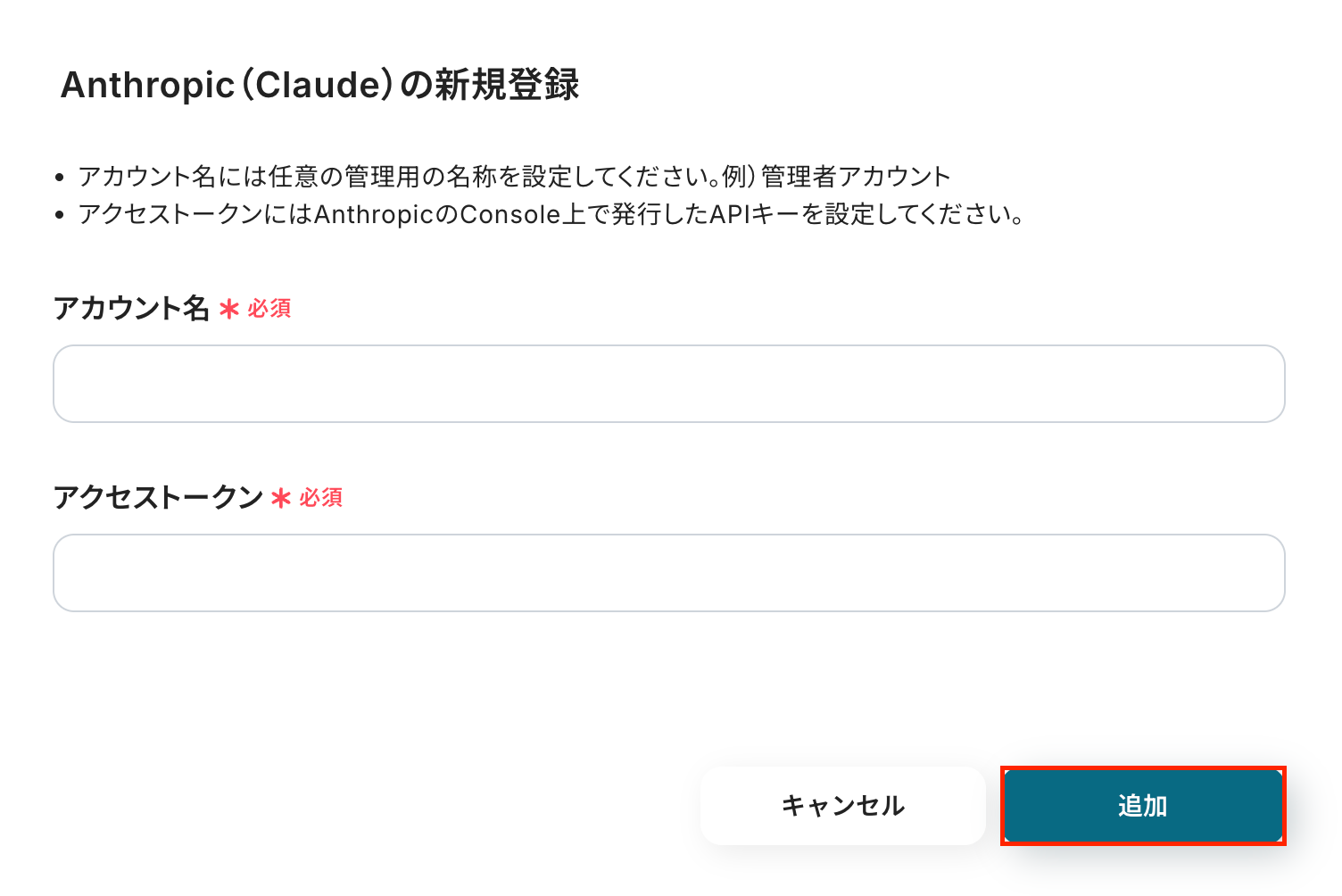
以上でマイアプリ登録は完了です!
ステップ2:テンプレートをコピーする
ここからいよいよフローの作成に入ります。
簡単に設定できるようテンプレートを用意しているので、まずはコピーしましょう。
Yoomにログイン後、以下バナーの「試してみる」をクリックしてください。
Gmailで添付ファイルを受信したら、OCRで解析し結果をAnthropic(Claude)で要約し、Google スプレッドシートに追加する
試してみる
■概要
日々の業務でGmailに送られてくるPDFなどのレポートを確認し、その内容を要約してまとめる作業に手間を感じていませんか。
このワークフローを活用することで、Gmailで特定のメールを受信した際の添付ファイルのテキスト化、Anthropic(Claude)によるレポートの要約、そしてGoogle スプレッドシートへの記録までの一連の流れを自動化し、情報収集と整理の効率化を実現します。
■このテンプレートをおすすめする方
・Anthropic(Claude)を活用して、メールで届くレポートの要約作業を自動化したい方
・Gmailで受信する多数の添付ファイル付き報告書の内容把握に時間を要している方
・手作業によるレポート内容の転記や、それに伴うヒューマンエラーをなくしたい方
■注意事項
・Gmail、Anthropic(Claude)、Google スプレッドシートのそれぞれとYoomを連携してください。
・トリガーは5分、10分、15分、30分、60分の間隔で起動間隔を選択できます。
・プランによって最短の起動間隔が異なりますので、ご注意ください。
・分岐はミニプラン以上のプランでご利用いただける機能(オペレーション)となっております。フリープランの場合は設定しているフローボットのオペレーションはエラーとなりますので、ご注意ください。
・ミニプランなどの有料プランは、2週間の無料トライアルを行うことが可能です。無料トライアル中には制限対象のアプリや機能(オペレーション)を使用することができます。
・ダウンロード可能なファイル容量は最大300MBまでです。アプリの仕様によっては300MB未満になる可能性があるので、ご注意ください。
・トリガー、各オペレーションでの取り扱い可能なファイル容量の詳細は下記をご参照ください。
https://intercom.help/yoom/ja/articles/9413924
・OCRまたは音声を文字起こしするAIオペレーションはチームプラン・サクセスプランでのみご利用いただける機能となっております。フリープラン・ミニプランの場合は設定しているフローボットのオペレーションはエラーとなりますので、ご注意ください。
・チームプランやサクセスプランなどの有料プランは、2週間の無料トライアルを行うことが可能です。無料トライアル中には制限対象のアプリやAI機能(オペレーション)を使用することができます。
・OCRデータは6,500文字以上のデータや文字が小さい場合などは読み取れない場合があるので、ご注意ください。
テンプレートがコピーされると、以下のような画面が表示されますので、「OK」をクリックして設定を進めましょう。
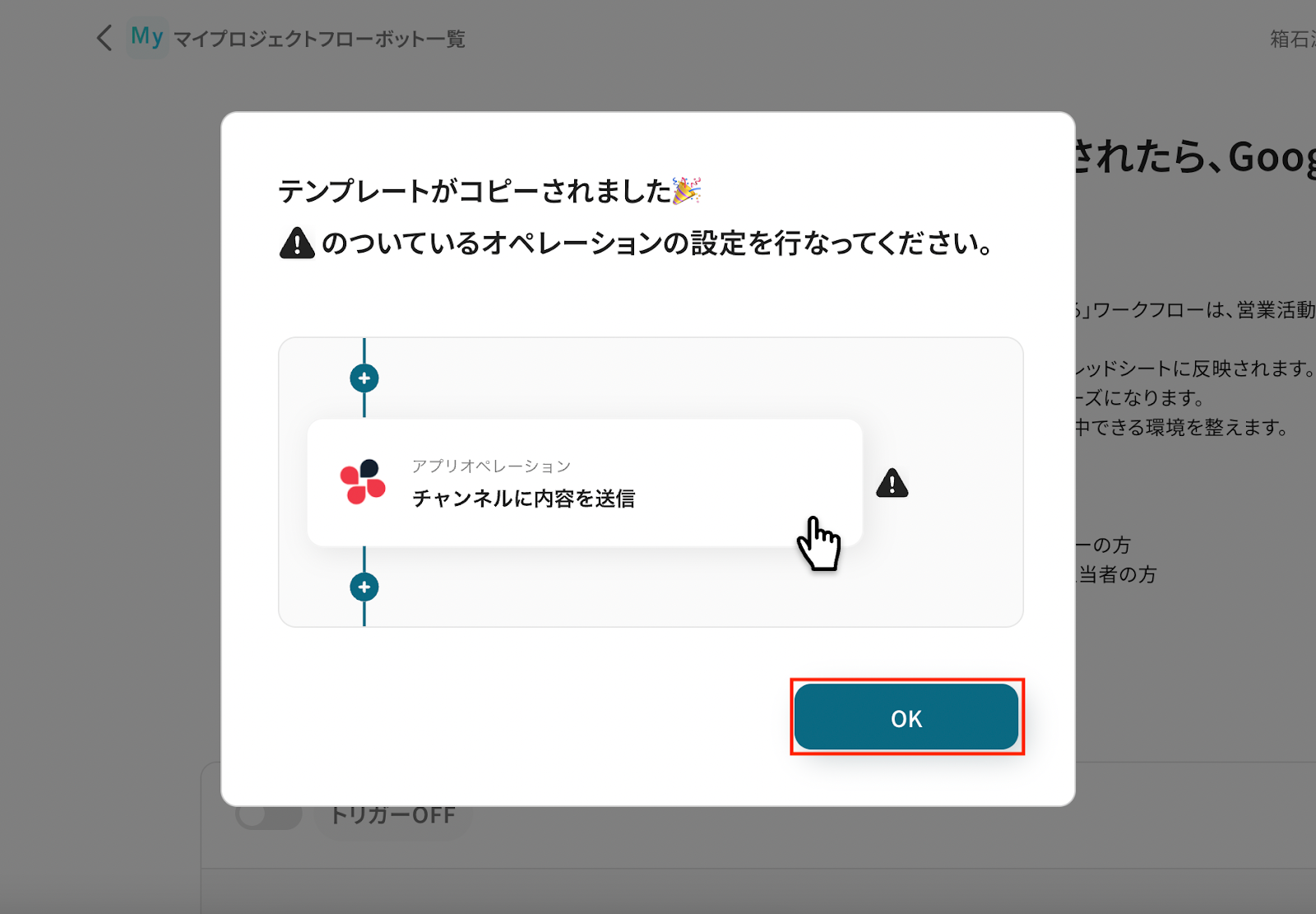
ステップ3: Gmailのトリガー設定
それでは、ここから設定を進めていきましょう。
「特定のキーワードに一致するメールを受信したら」をクリックします。
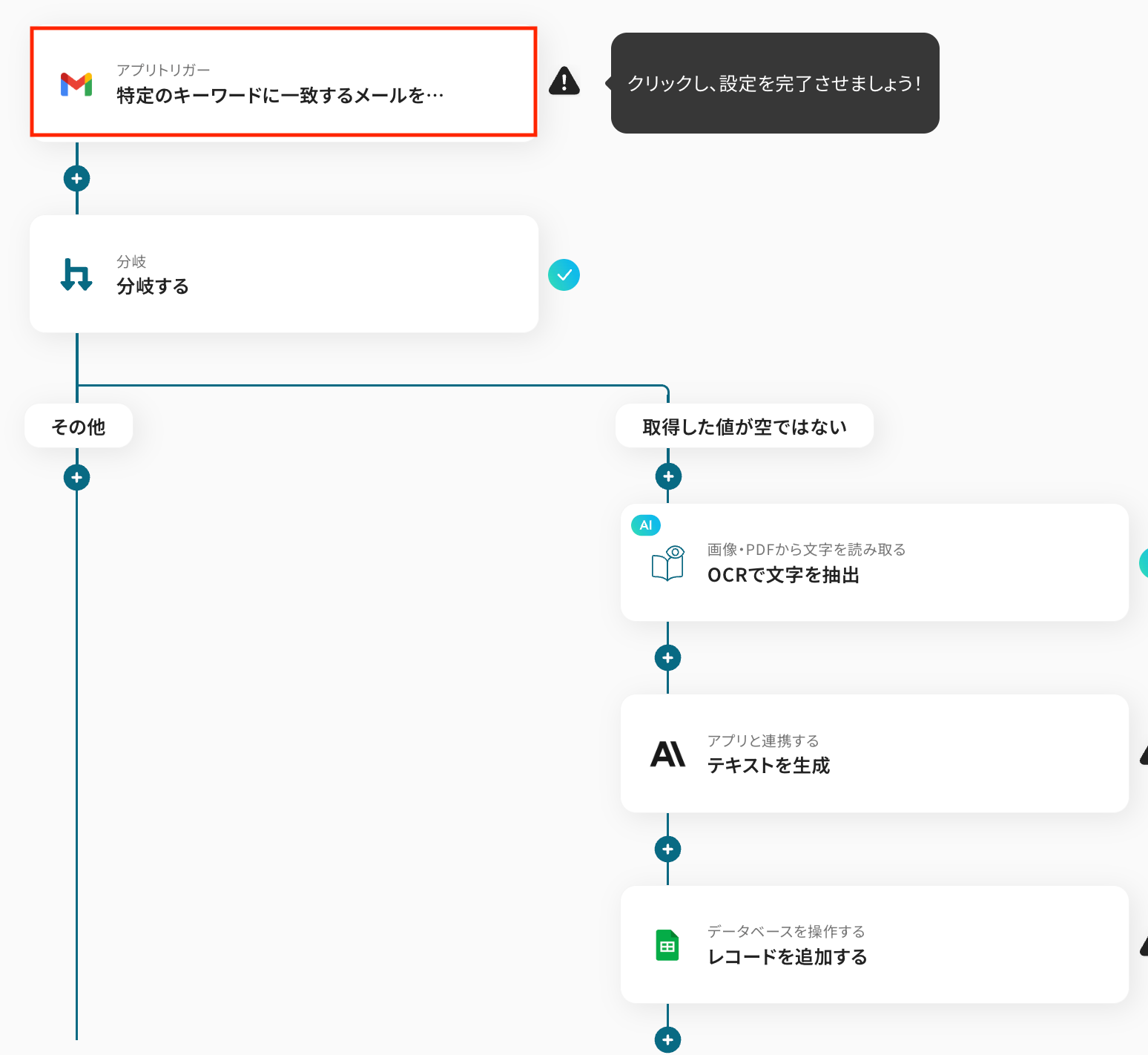
タイトルは任意で変更できます。
アプリとアクションはあらかじめ設定されているため、そのまま内容を確認してください。
Gmailと連携するアカウント情報に問題がなければ、「次へ」をクリックします。
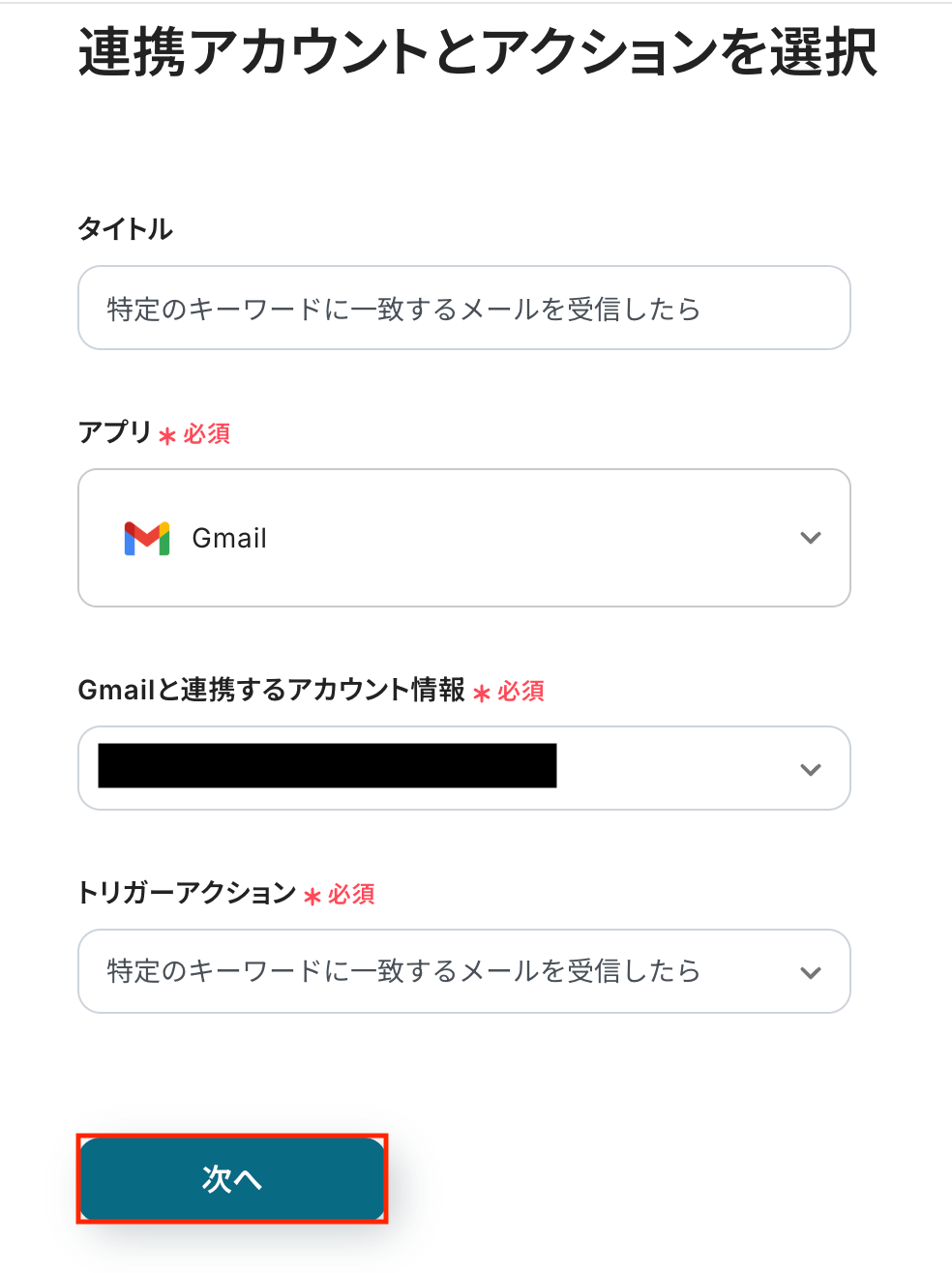
事前準備として、Gmailで指定キーワードを含むメールを受信しておきます。
今回は、件名または本文に「報告書」を含むメールを検知して後続フローを実行する想定のため、テスト用に同キーワードを含むメールを受信しました。
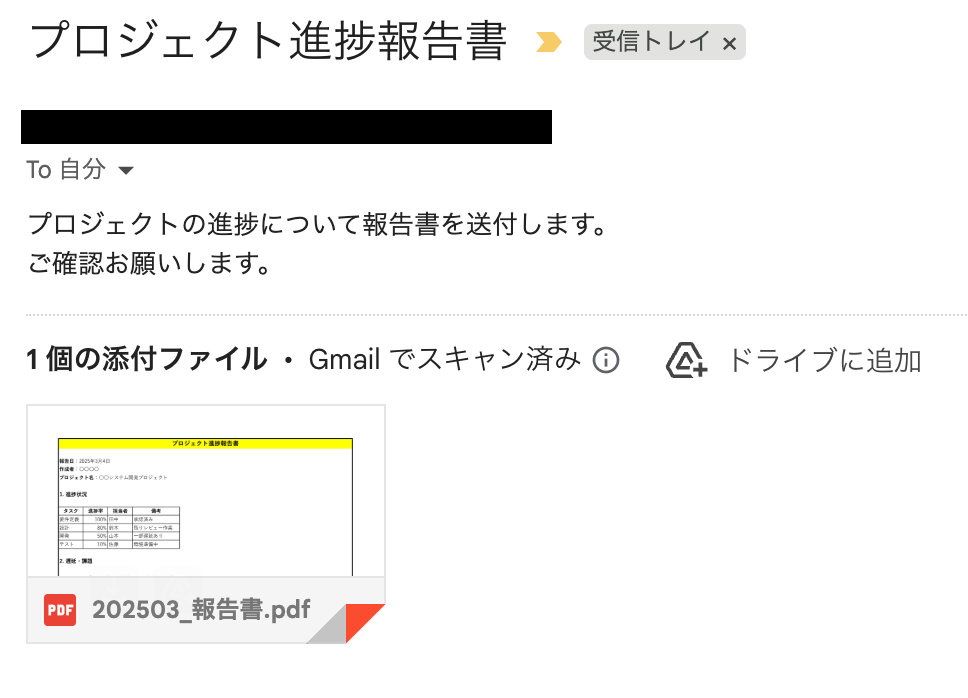
また、今回のフローではOCRでの読み取りを行うため、メールには以下のファイルを添付しています。
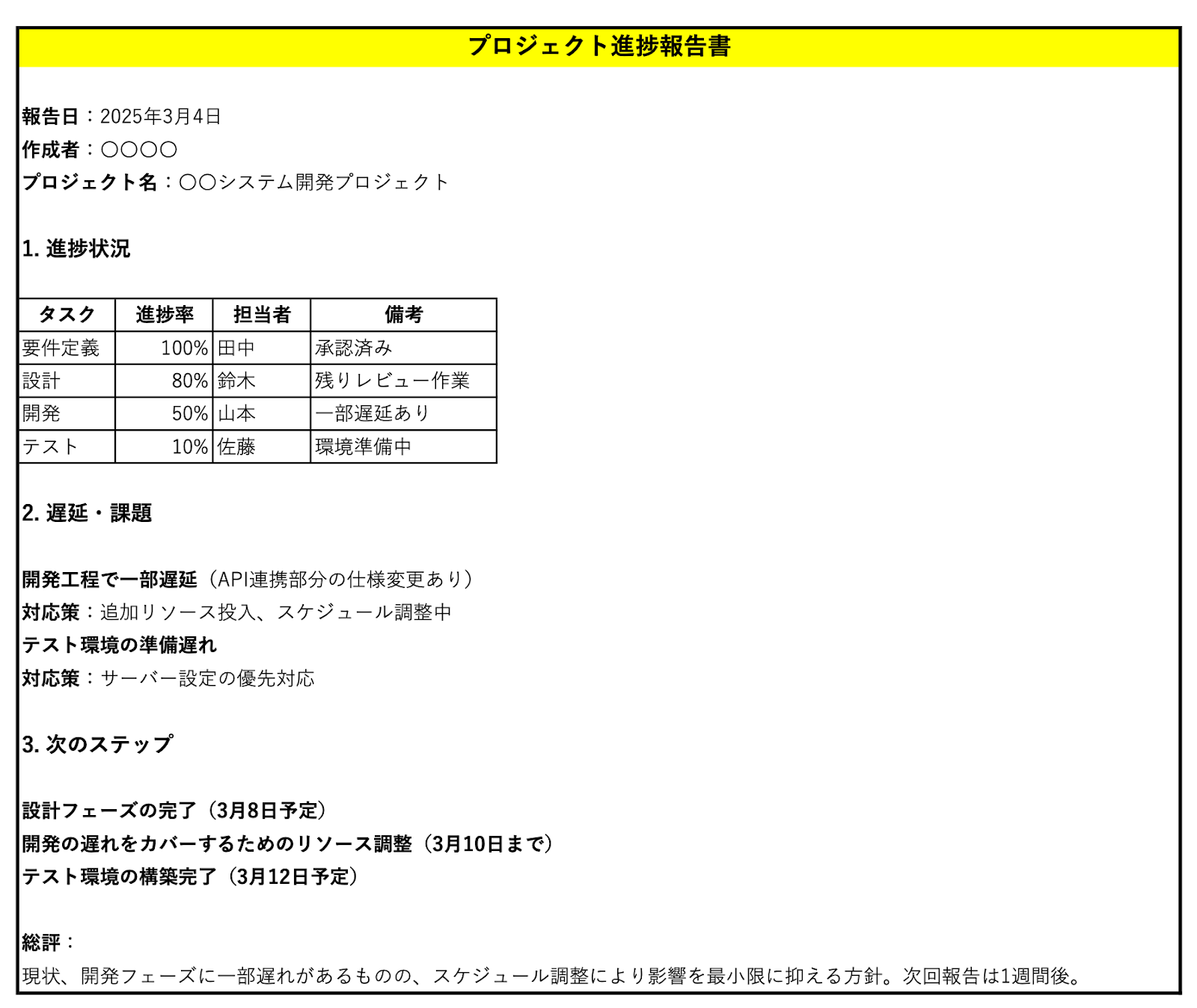
Yoomの操作画面に戻り、トリガーの設定を行います。
指定した間隔でGmailをチェックし、トリガーとなるアクション(今回は特定キーワードを含むメールの受信)を検知すると、フローボットが自動で起動します。
トリガーの起動タイミングは、5分、10分、15分、30分、60分のいずれかで設定できます。
ご利用プランによって、設定できるトリガーの最短間隔が異なるため、その点は要チェックです。
なお、基本的にはそのプランの最短の起動間隔にしてお使いいただくことをおすすめします。
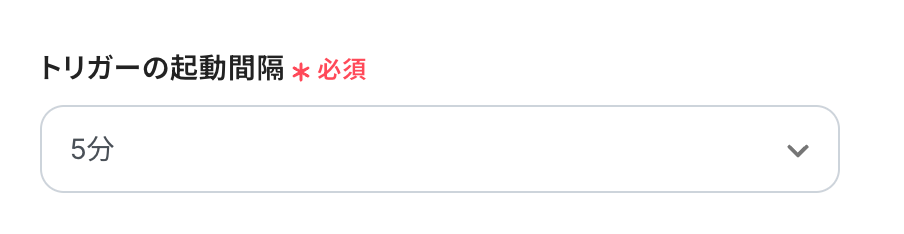
キーワード
受信したメールに含まれる特定のキーワードを指定します。
今回は「報告書」というキーワードに一致するテキストがメールに含まれている場合に、フローが起動するよう設定しました。
※キーワードにはGmailの検索演算子が利用可能です。
詳細は、Gmailで検索を絞り込むをご覧ください。
入力が完了したら、設定内容とトリガーの動作を確認するため「テスト」をクリックします。
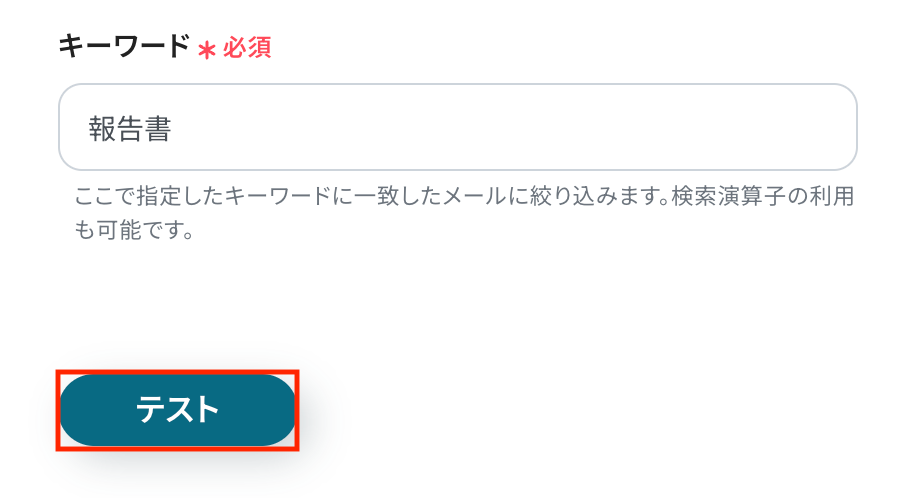
テストに成功すると、Gmailで受信したメールから、特定のキーワード「報告書」を含むメールが検出され、その内容が表示されます。
以下の画像の取得した値はこの後のステップで利用することが可能です。
※取得した値とは?
トリガーやオペレーション設定時に、「テスト」を実行して取得した値のことを指します。
後続のオペレーション設定時の値として利用でき、フローボットを起動するたびに変動した値となります。
内容を確認し、「保存する」をクリックします。
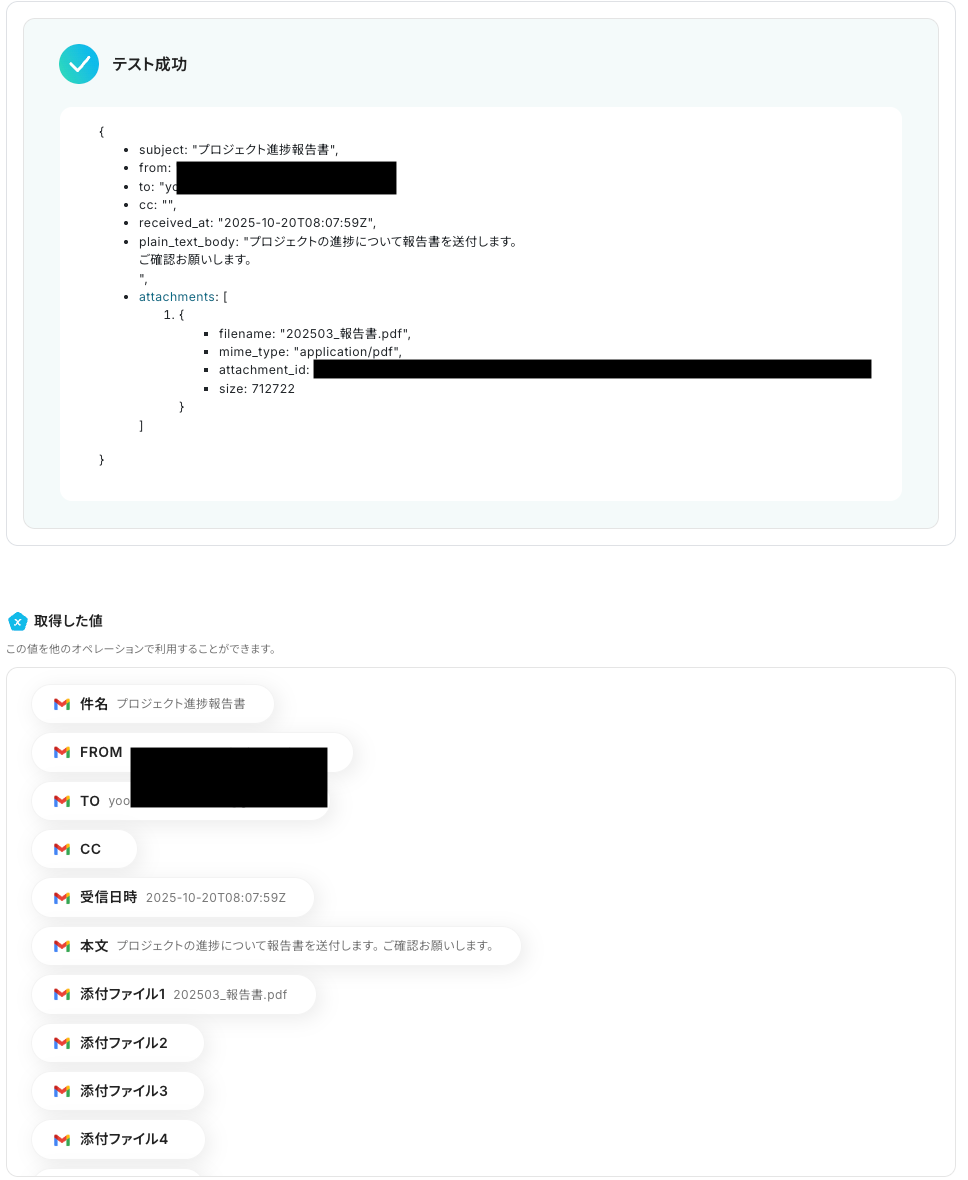
ステップ4: 分岐の設定
続いて、トリガーで取得したメールの添付ファイルの有無に応じてフローを分岐させる設定を行いましょう。
「分岐する」をクリックします。
※分岐はミニプラン以上のプランでご利用いただける機能(オペレーション)となっております。
フリープランの場合は設定しているフローボットのオペレーションはエラーとなりますので、ご注意ください。
ミニプランなどの有料プランは、2週間の無料トライアルを行うことが可能です。
無料トライアル中には制限対象のアプリや機能(オペレーション)を使用することができます。
分岐の設定方法については、以下のヘルプページをご確認ください。
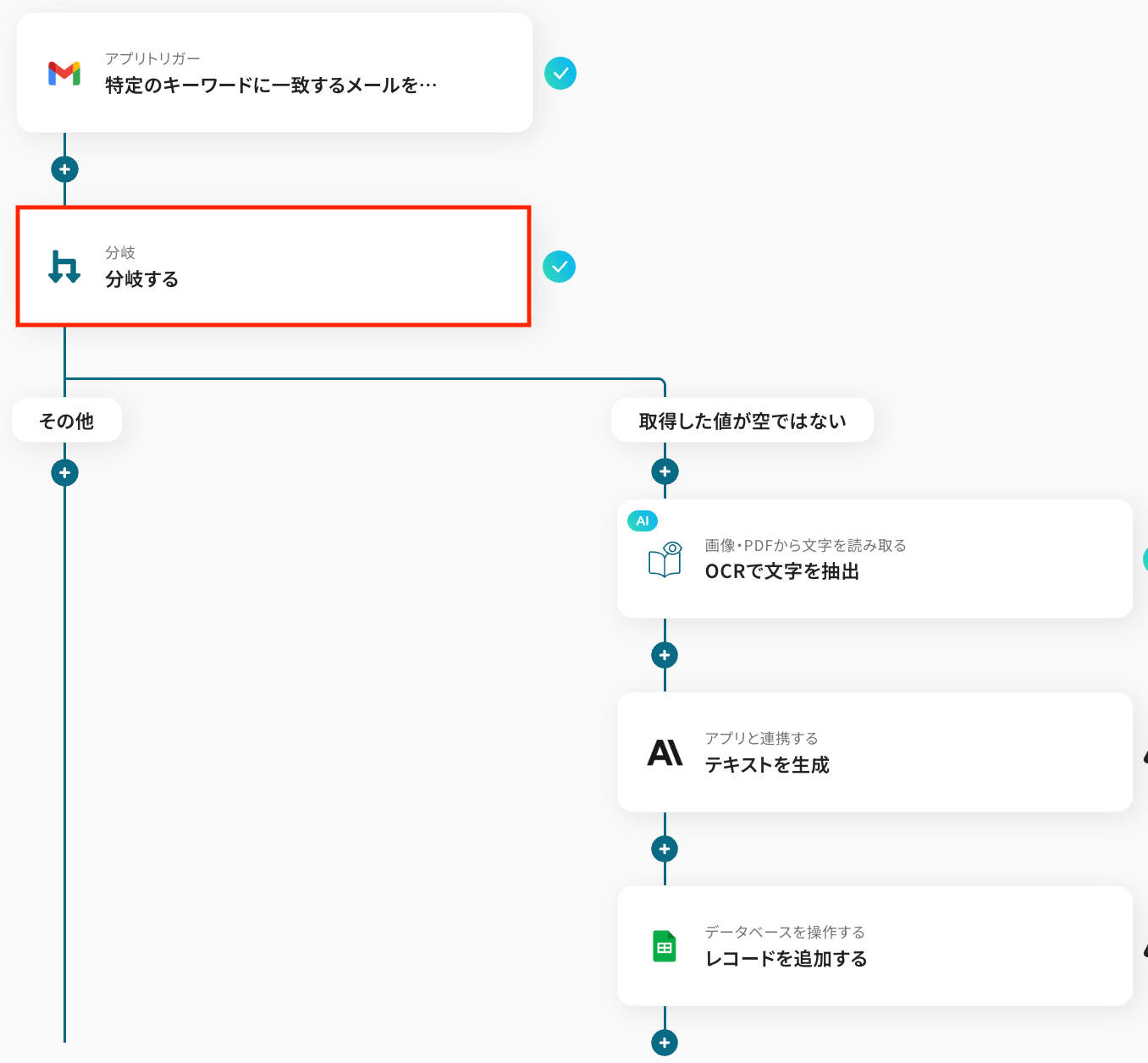
トリガーのステップで受信したメールに、添付ファイルがある場合にのみ後続処理を実行する分岐条件を設定します。
以下の画面では、基本的にデフォルト設定のままで問題ありません。
タイトル
分岐処理の名前を任意で入力します。
オペレーション
デフォルトで「特定のキーワードに一致するメールを受信したら」が選択されているので、確認しましょう。
取得した値
デフォルトで「添付ファイル1」が選択されているので、こちらも確認してください。
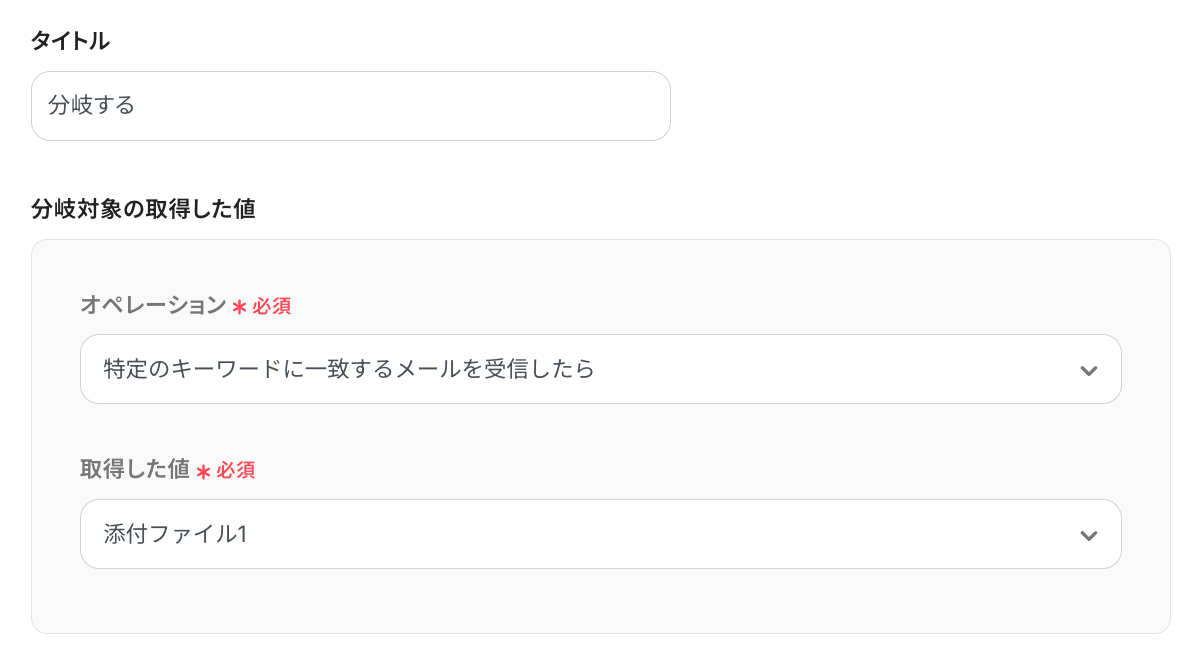
分岐条件
分岐条件として「添付ファイル」と「取得した値が空ではない」がデフォルトで指定されています。
この設定により、トリガーで受信したメールに添付ファイルが検出された場合にのみ、後続フローが実行されます。
設定後、「保存する」をクリックします。
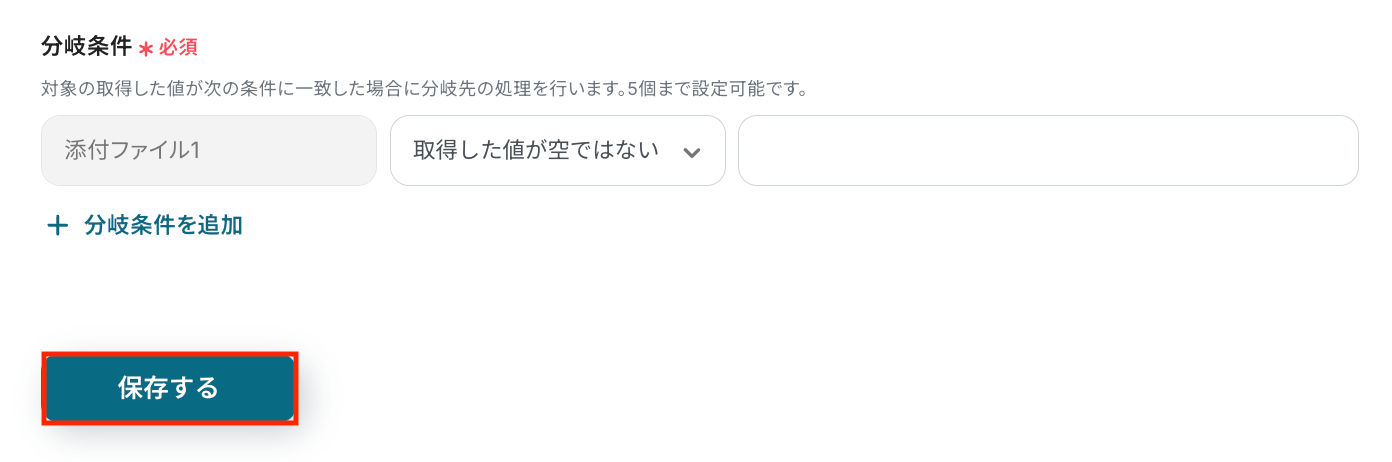
ステップ5: OCRで文字の抽出
続いて、トリガーのステップで受信したメールの添付ファイルについて、OCRで文字を抽出する設定を行いましょう。
「OCRで文字を抽出」をクリックします。
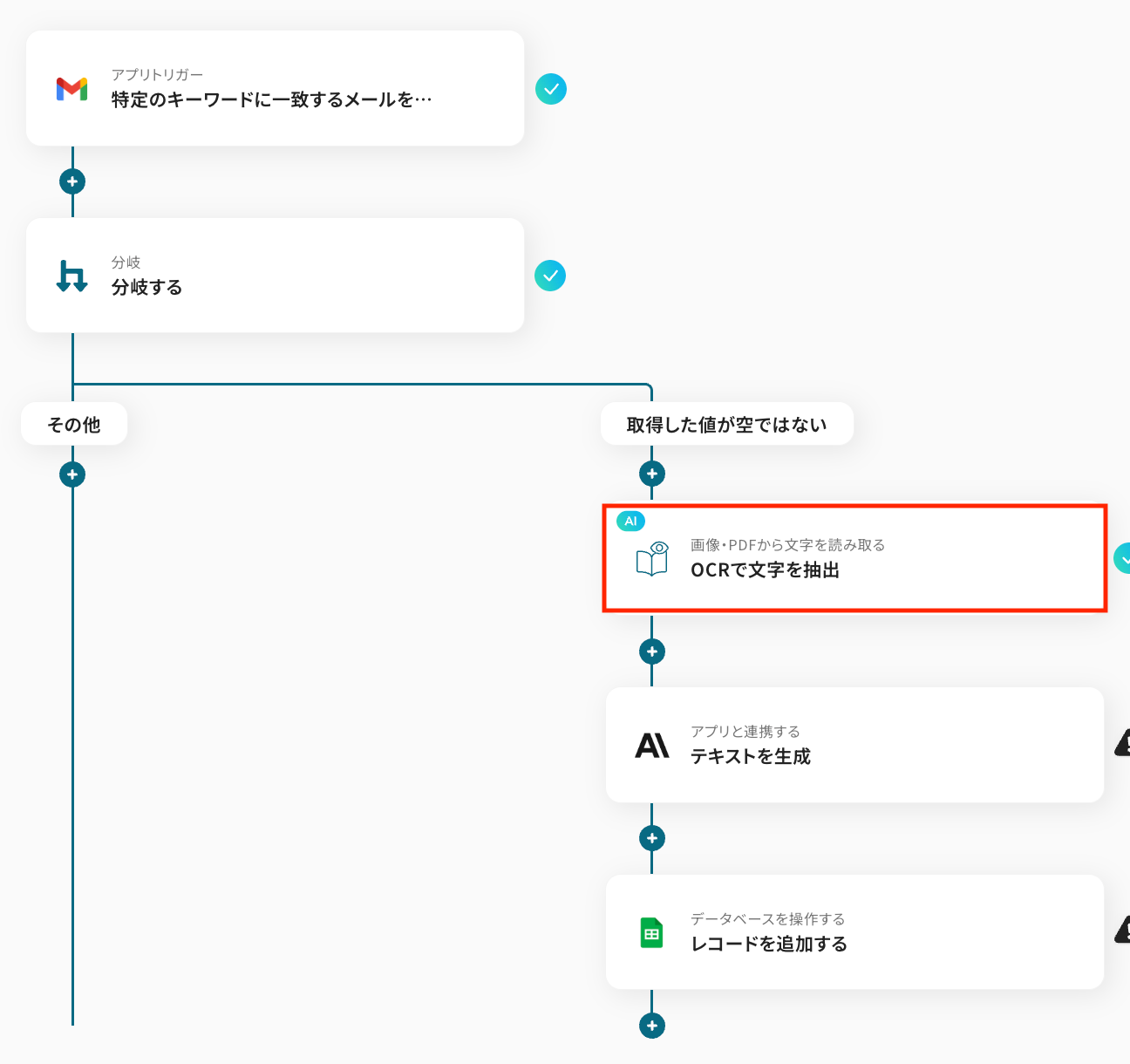
画像やPDFファイルから文字を読み取るアクションを設定します。
デフォルトで 「[v2] 任意のPDF・画像ファイル(4,000文字以内)から文字情報を読み取る(5タスク)」 が選択されていますので、そのまま使用します。
確認後、「次へ」をクリックします。
※OCRや音声を文字起こしするAIオペレーションは、チームプラン・サクセスプラン限定の機能です。
フリープランやミニプランでセットするとエラーになってしまうので、ご注意ください。
チームプランやサクセスプランなどの有料プランは、2週間の無料トライアルが可能です。
トライアル期間中は、通常だと制限があるアプリやAIオペレーションもすべて使えるので、気になる機能をぜひお試しください。
※YoomのOCR機能では、アクション記載の規定の文字数を超えるデータや、文字が小さすぎる場合に正しく読み取れないことがあります。
文字数や文字の大きさには少し余裕を持たせてご利用ください。
OCRの設定について、詳しくは以下のヘルプページもご参照ください。
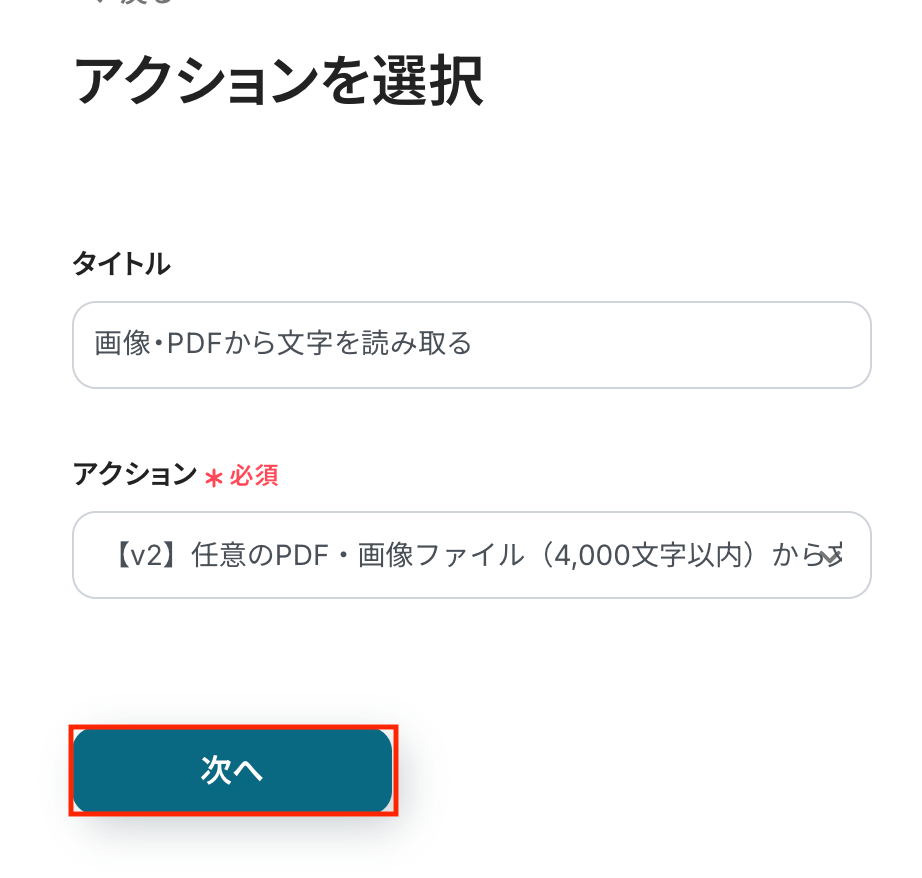
ファイルの添付方法
トリガーで取得した添付ファイルがデフォルトで設定されているため、そのまま使用します。

抽出したい項目
対象のファイルから抽出したい項目をカンマ区切りで入力してください。
今回は、メールの添付ファイル(報告書)から「遅延」「課題」を読み取り、この後のステップで要約結果をGoogle スプレッドシートに記録します。
そのため、デフォルトで設定されている項目をそのまま設定しています。

使用するAI
使用する言語
それぞれ注釈に沿って設定しましょう。
入力が完了したら、設定した項目が実際に正しく抽出されるかどうかを確認するため「テスト」をクリックします。
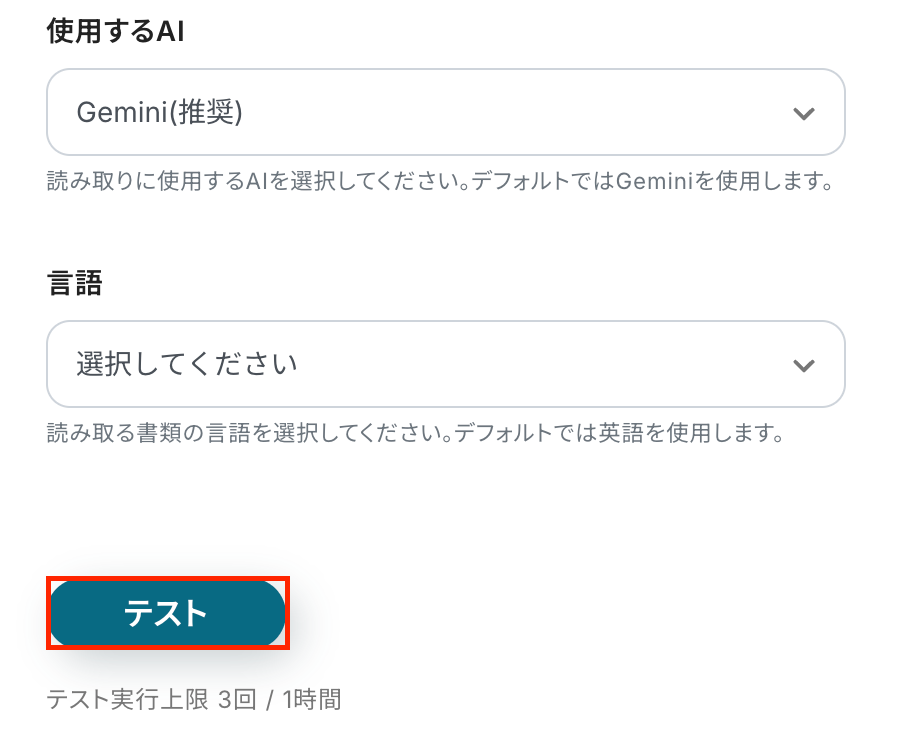
テストに成功すると、OCR機能によって添付ファイルから抽出された情報が一覧で表示されます。
以下の画像の取得した値を使用して、この後のステップでAnthropic(Claude)でテキスト生成が可能です。
内容を確認し、「保存する」をクリックします。
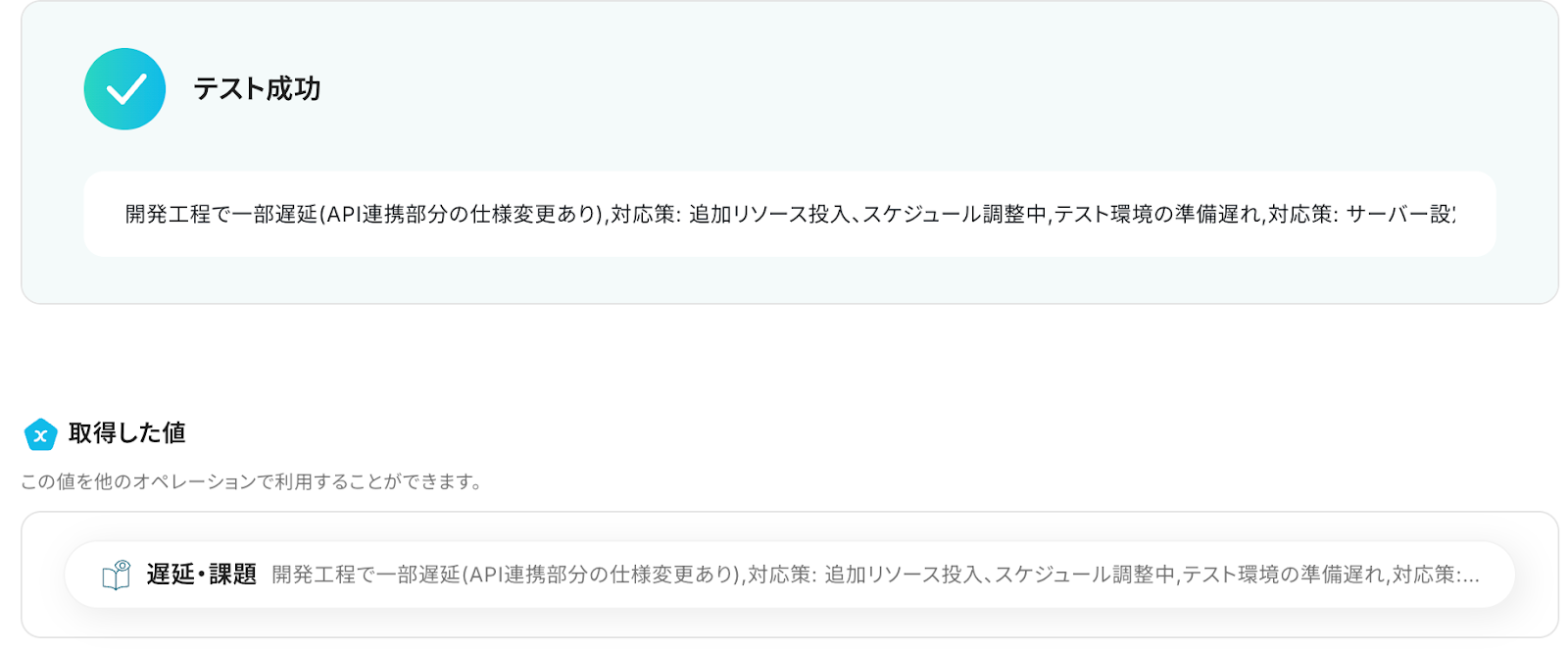
ステップ6: Anthropic(Claude)でテキスト生成
続いて、前のステップでOCRを行い抽出した値を利用して、Anthropic(Claude)でテキストの生成を行いましょう。
「テキストを生成」をクリックします。
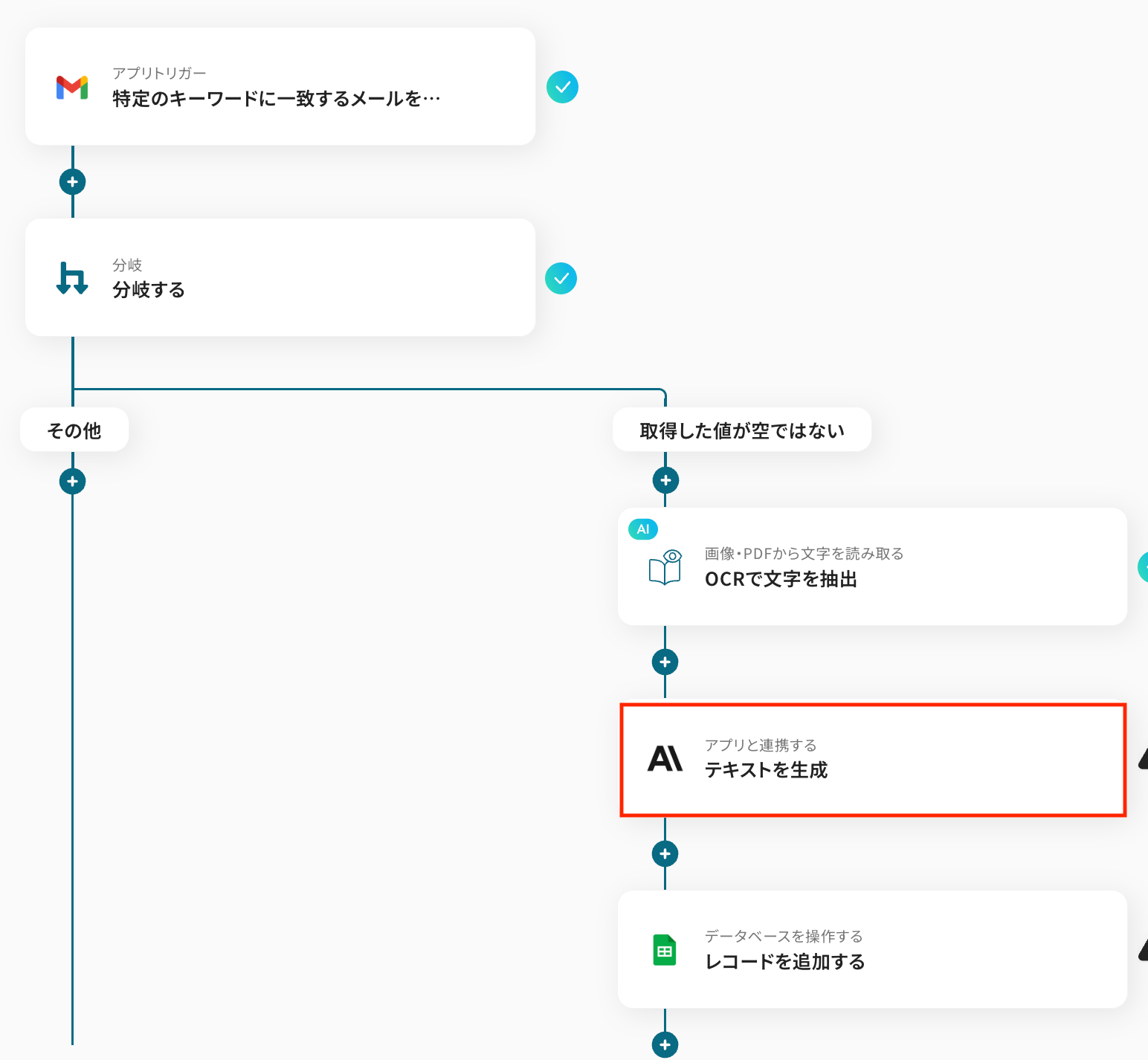
タイトルは任意で変更できます。
アプリとアクションはあらかじめ設定されているため、そのまま内容を確認してください。
Anthropic(Claude)と連携するアカウント情報に問題がなければ、「次へ」をクリックします。
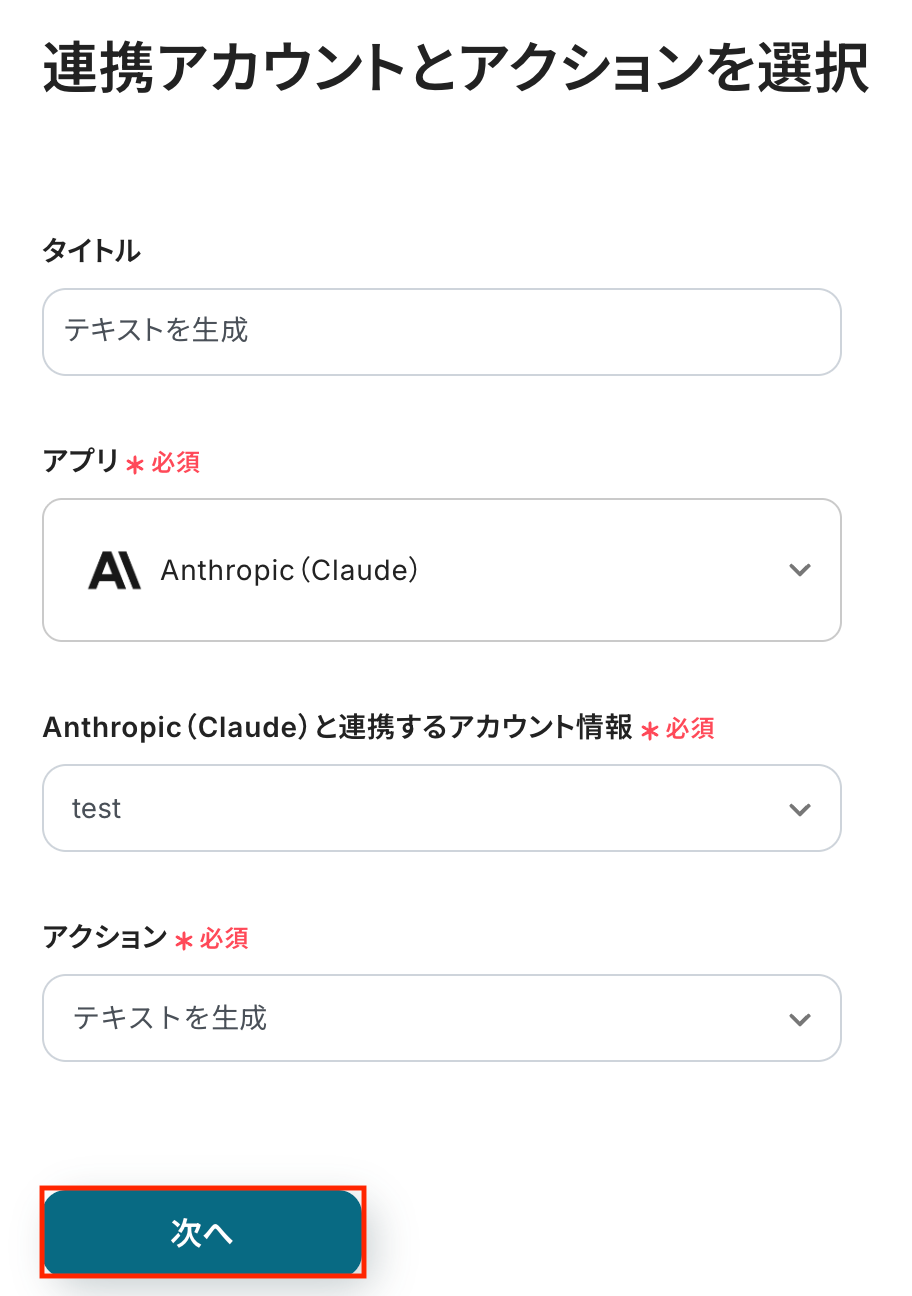
model
入力欄をクリックすると連携が有効になっているアカウントから候補が表示されるので、任意のモデルを選択しましょう。
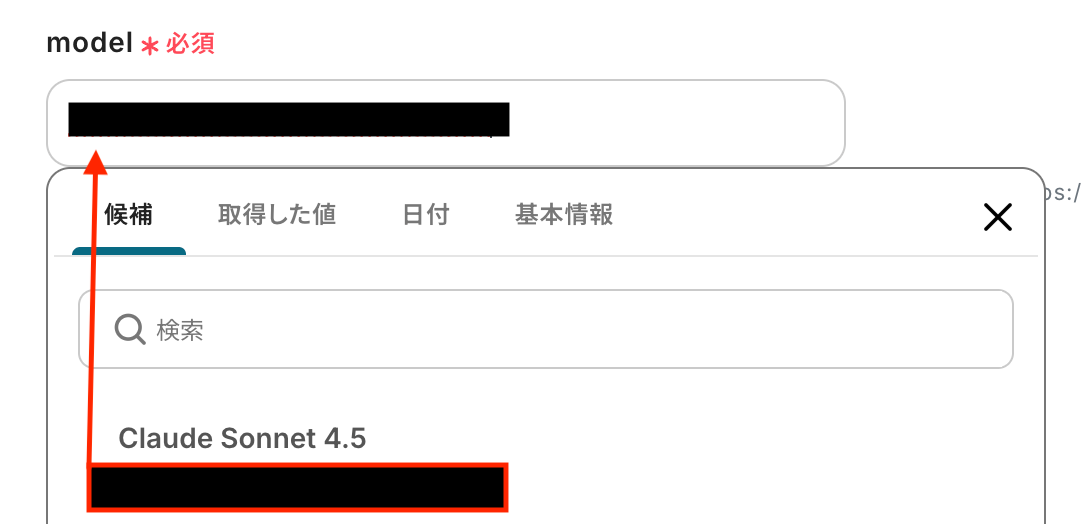
role
通常は「ユーザー」のままで問題ありませんが、システム的な指示やAIの応答を定義したい場合はプルダウンから「アシスタント」を設定することも可能です。
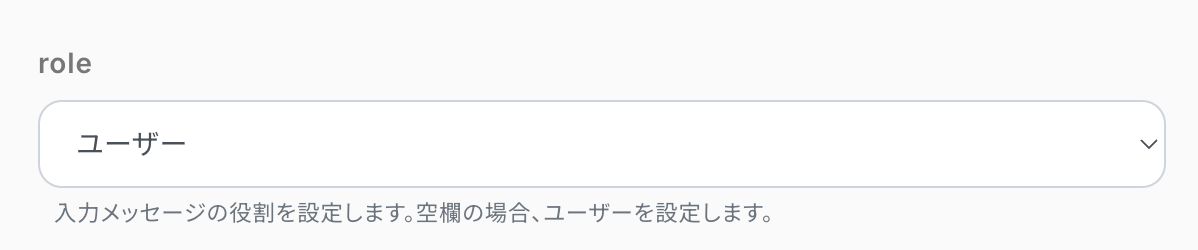
content
生成するテキストの内容を設定します。
入力欄をクリックすると、前のステップでOCRにより抽出した値が表示されるので、選択して入力しましょう。
取得した値を活用することで値が固定化されず、フローボットを起動するたびに最新の情報を自動で反映できます。
また、今回はOCRで読み取りした報告書ファイルから「遅延」「課題」の内容を要約し、報告書向けの自然で簡潔な文章に整える目的で、以下のプロンプトを設定しました。
【プロンプト例】
次の遅延・課題内容を、報告書向けに自然で簡潔な文章に整えてください。
- 事実関係を変えない
- 文体はビジネスライクで丁寧に
- 出力は本文のみ(説明文や余計な前置きは禁止)
▼遅延・課題内容
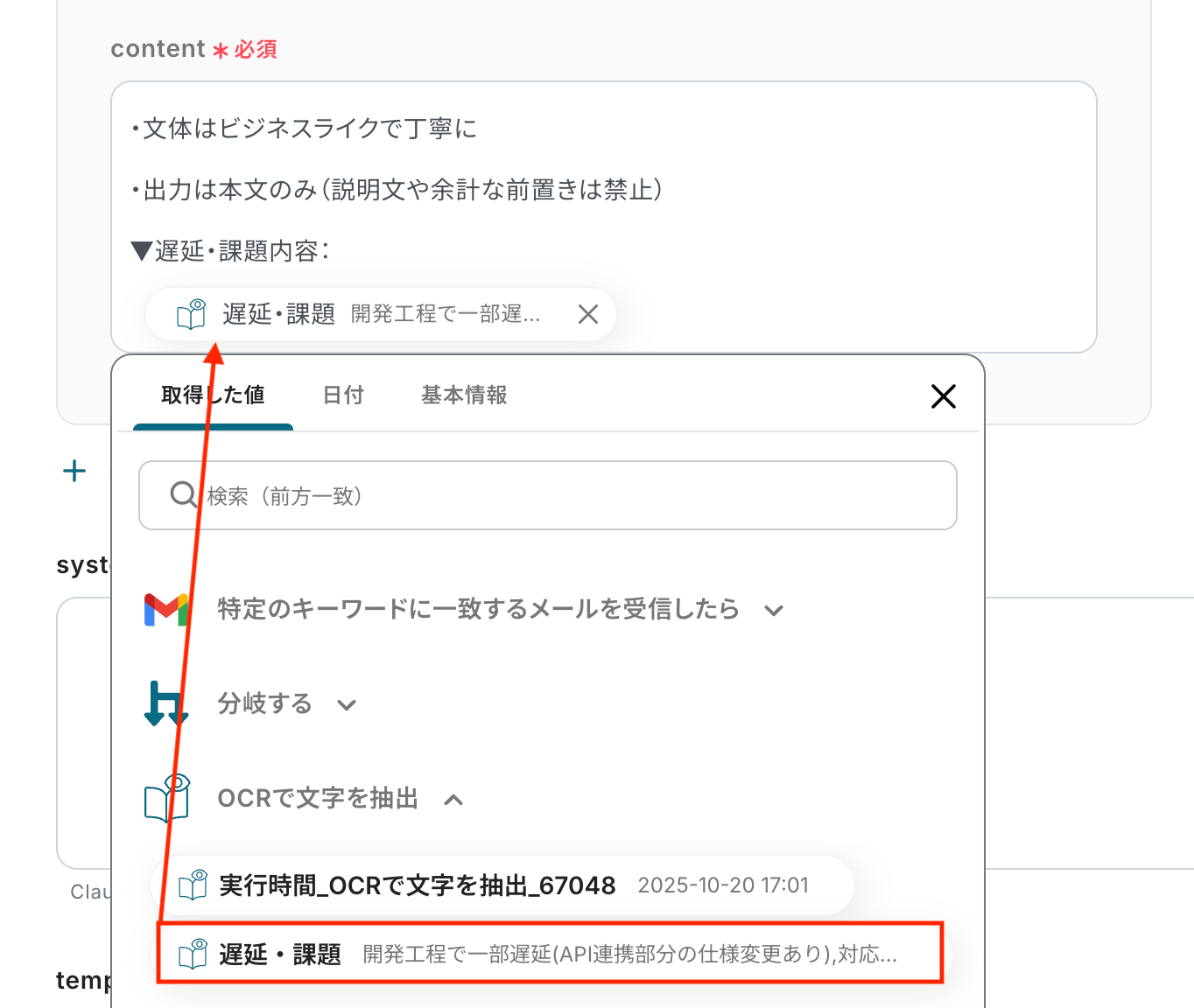
その他の項目もお好みで設定可能です。
注釈を参考に、必要に応じて設定してみてくださいね。
入力が完了したら「テスト」をクリックして、設定した内容でテキストが正しく生成されるか確認しましょう。
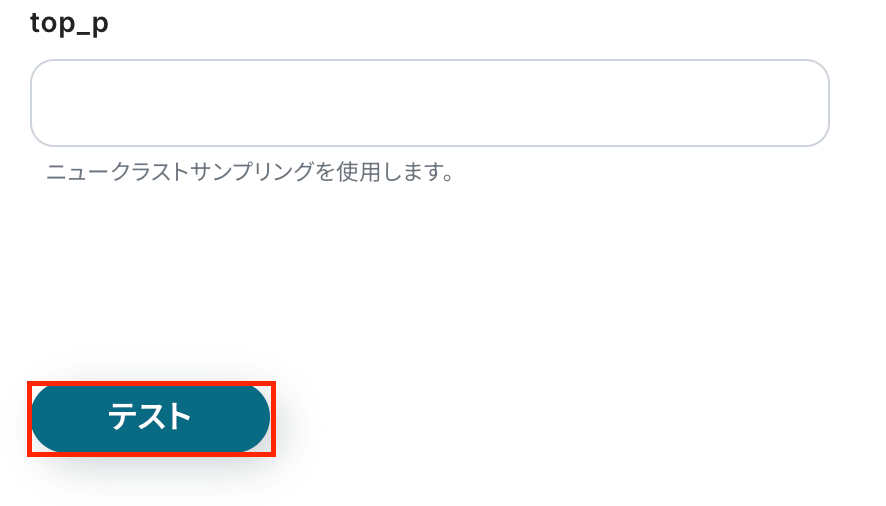
テストに成功すると、生成されたテキストに関する情報が一覧で表示されます。
以下の画像の取得した値(返信内容)を利用して、Google スプレッドシートでレコードの追加が可能です。
内容を確認し、「保存する」をクリックします。
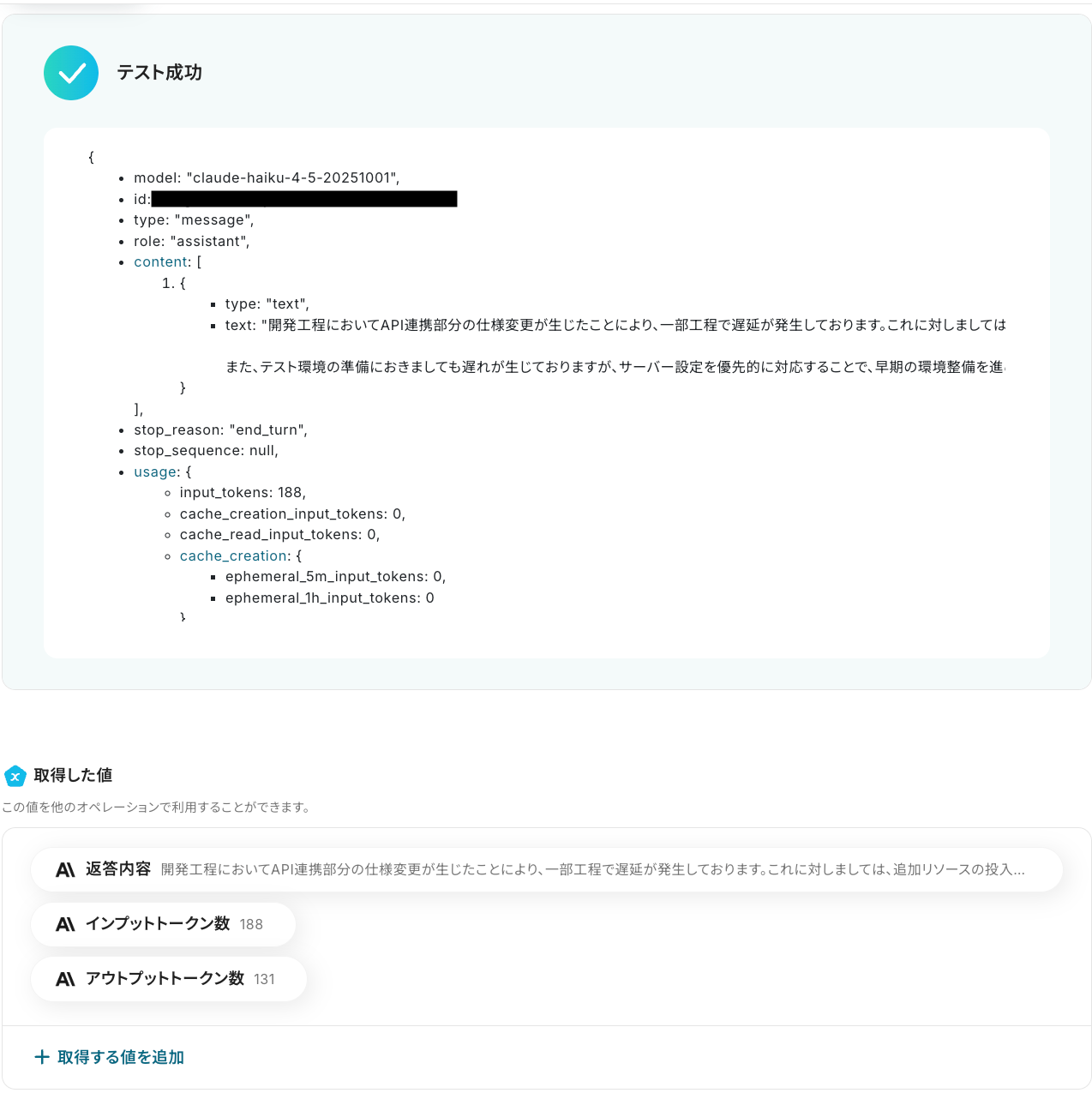
ステップ7: Google スプレッドシートでレコードを追加
いよいよ最後のステップです!
前のステップでAnthropic(Claude)から要約された値(返信内容)を利用して、Google スプレッドシートにレコードを追加しましょう。
「レコードを追加する」をクリックします。
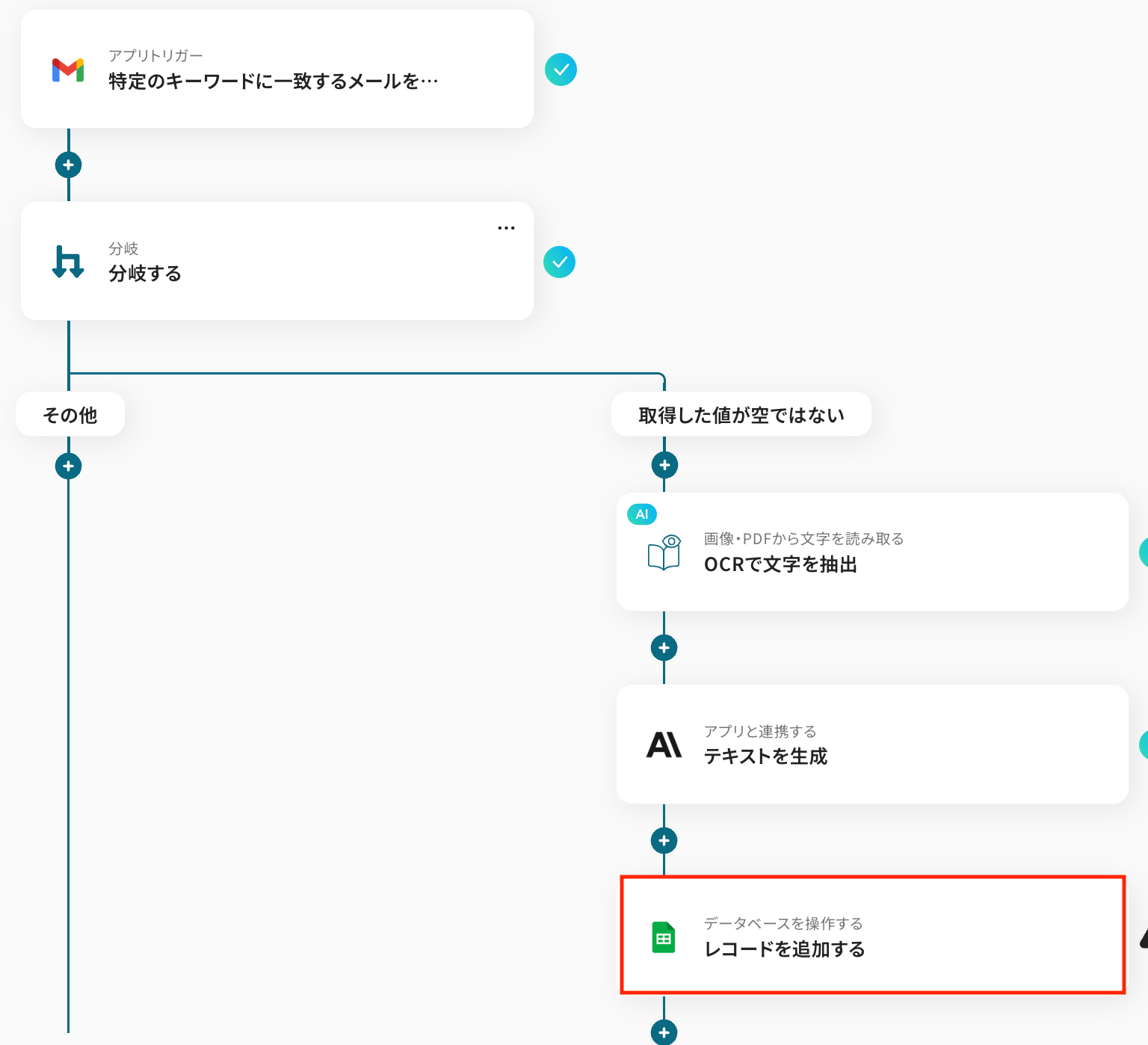
タイトルは任意で変更できます。
アプリとアクションはあらかじめ設定されているため、そのまま内容を確認してください。
Google スプレッドシートと連携するアカウント情報も確認しましょう。
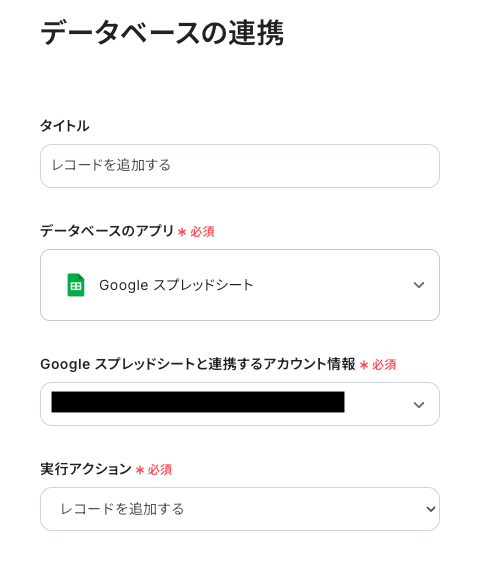
事前準備として、Google スプレッドシートでデータを追加するためのレコードをあらかじめ作成しておきましょう。
今回はテスト用に、以下の内容で作成しました。
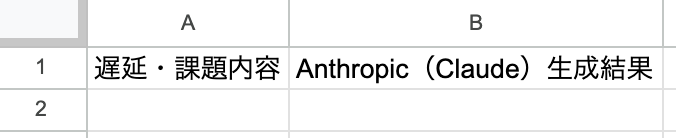
連携するデータベースを設定しましょう。
スプレッドシートID
入力欄をクリックすると連携が有効になっているアカウントから候補が表示されるので、対象の項目を選択しましょう。
※先ほど事前準備で作成したGoogle スプレッドシートを設定してください。
設定方法については、以下のヘルプページをご確認ください。
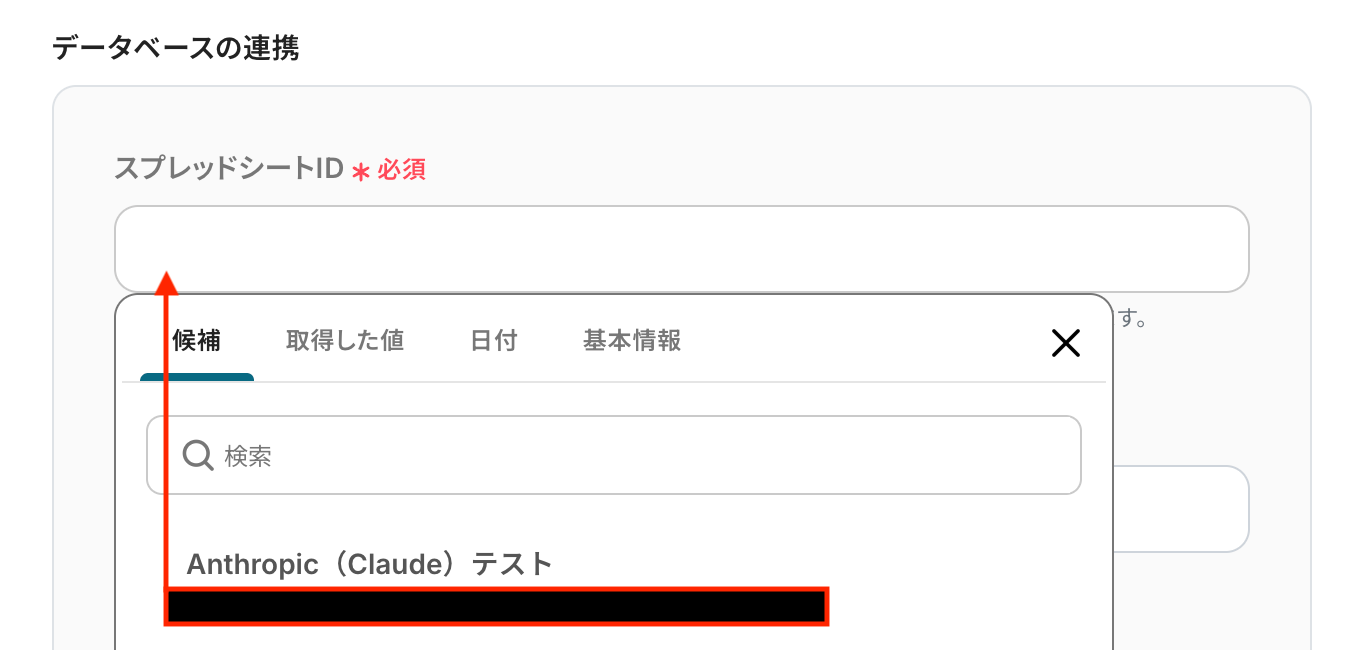
スプレッドシートのタブ名
入力欄をクリックすると、指定したスプレッドシートIDに含まれるタブの候補が表示されます。その中から対象のタブを選択してください。
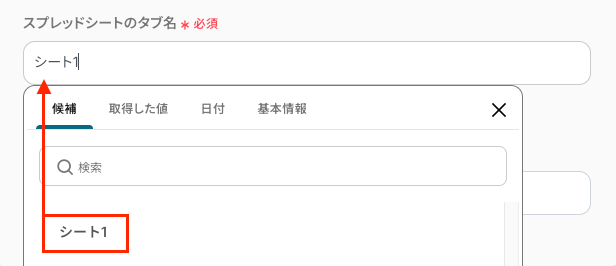
テーブル範囲
範囲は列名(ヘッダー)を含むデータベース全体の範囲を設定しましょう。
Google スプレッドシートの範囲設定の定義については、こちらのヘルプページもご確認ください。
設定が完了したら「次へ」をクリックします。
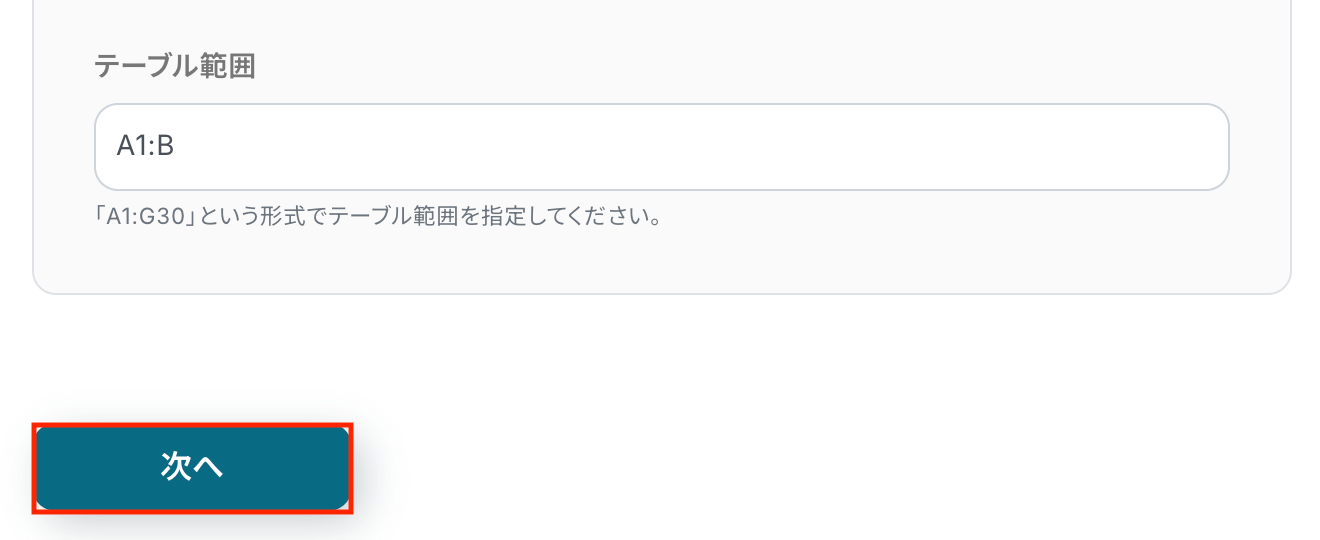
追加するレコードの値
前段で設定したGoogle スプレッドシートのテーブル範囲から、列名(ヘッダー)が自動表示されます。
入力欄をクリックすると、前のステップでOCRによって抽出された値や、Anthropic(Claude)で生成された要約結果が候補として表示されます。
該当する項目を選択して、Google スプレッドシート上の各項目に正しくマッピングしましょう。
取得した値を活用することで値が固定化されず、フローボットを起動するたびに最新の情報を自動で反映できます。
なお、テキストを直接入力した部分は固定値とされるため、アウトプットを活用せず設定を行うと毎回同じデータがGoogle スプレッドシートに登録されてしまうので注意が必要です。
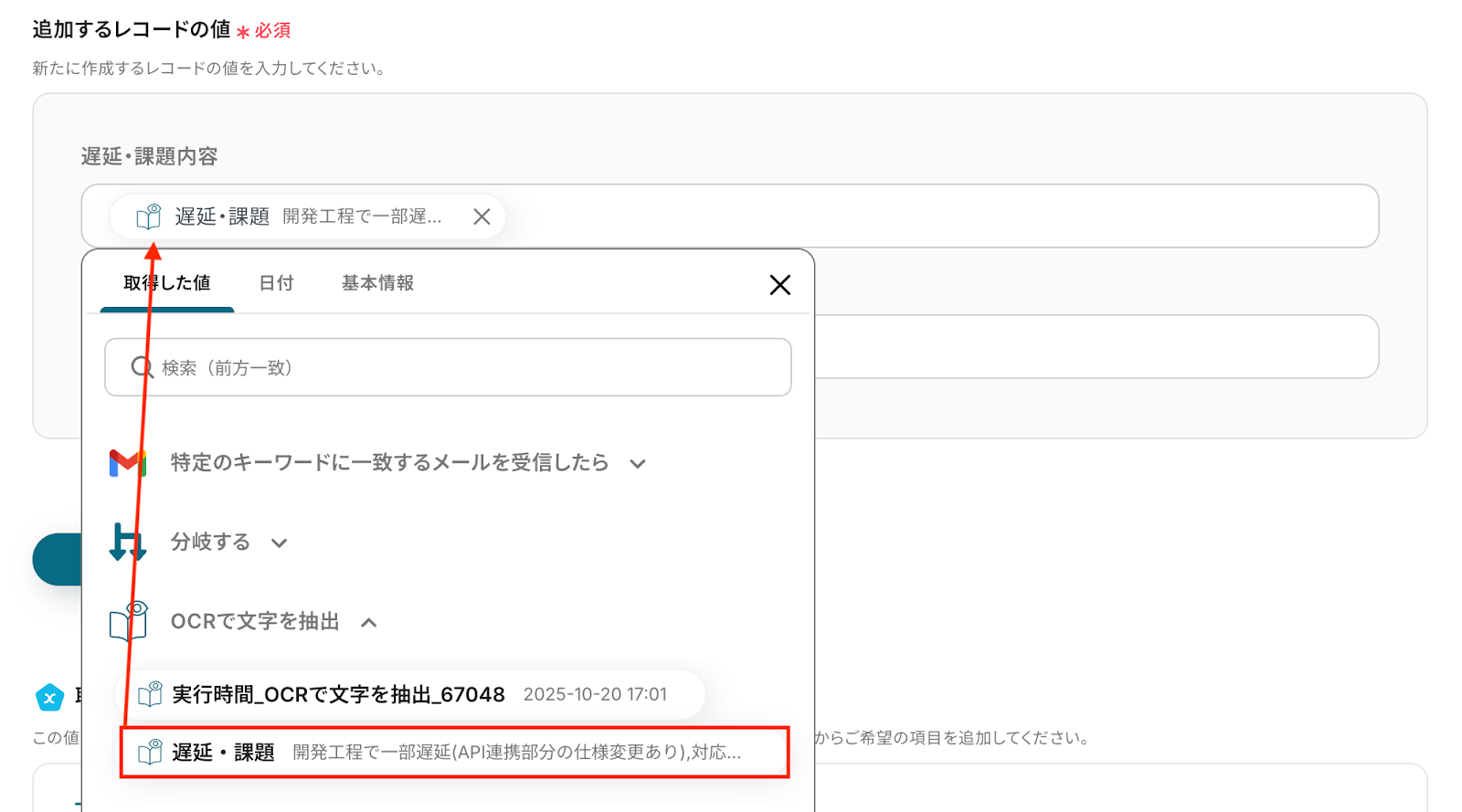
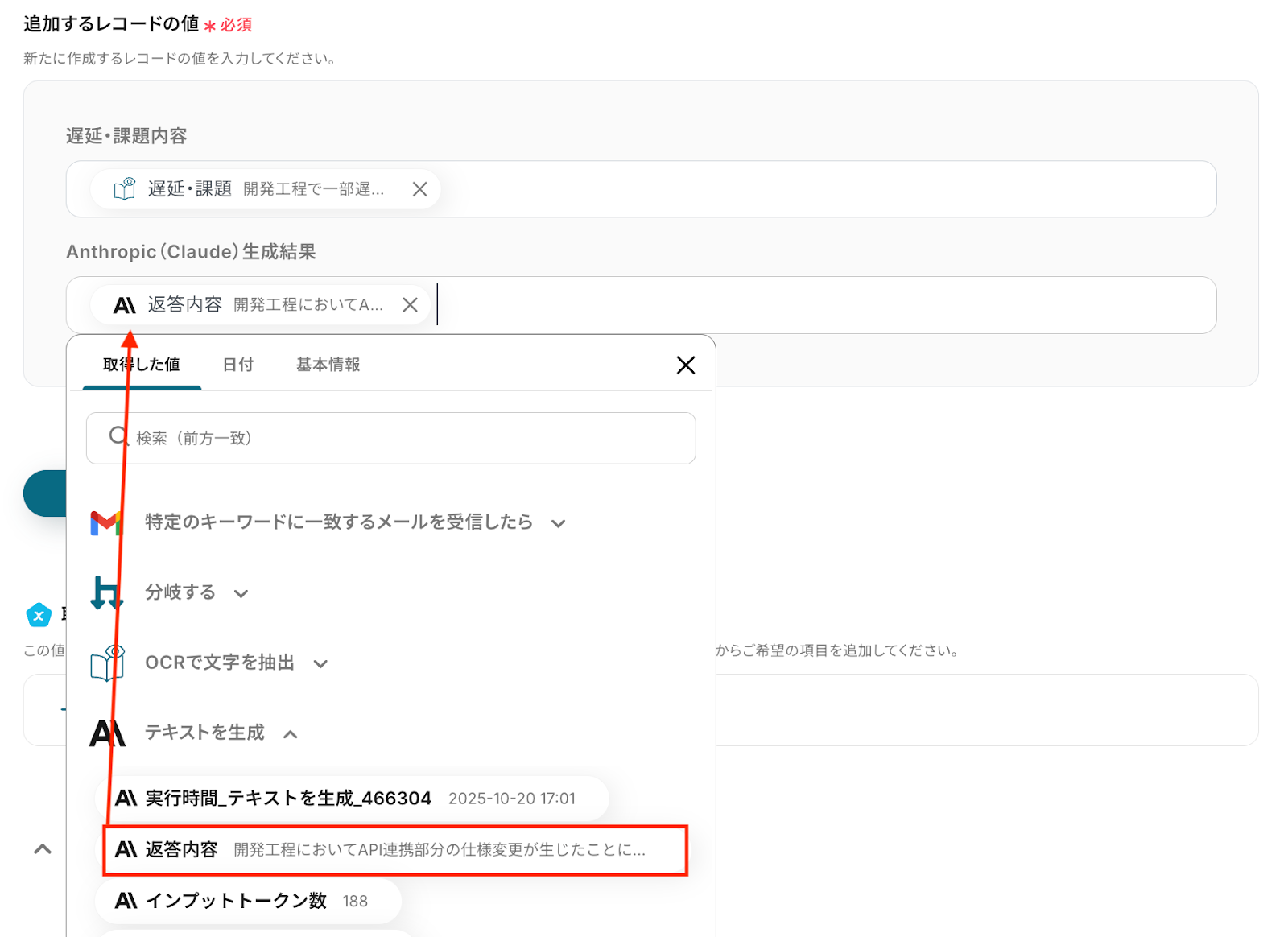
それぞれの項目について入力が完了したら、「テスト」をクリックして、設定した内容でGoogle スプレッドシートにレコードが追加されるか確認しましょう。
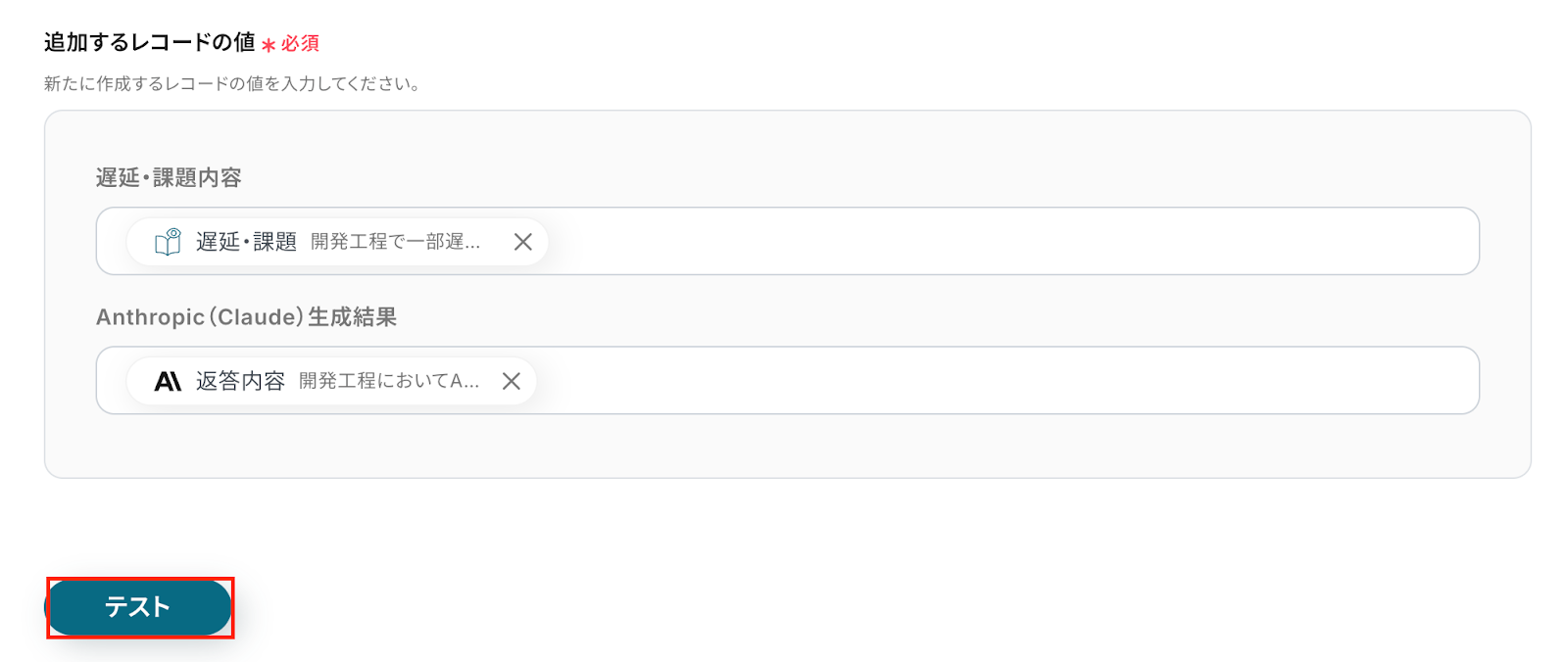
テストが成功したらGoogle スプレッドシートの画面を開き、実際にレコードが追加されているかを確認してみましょう。
今回は下記のとおり追加されていました!

問題がなければYoomの操作画面に戻り、「保存する」をクリックします。
以上ですべての設定が完了しました!
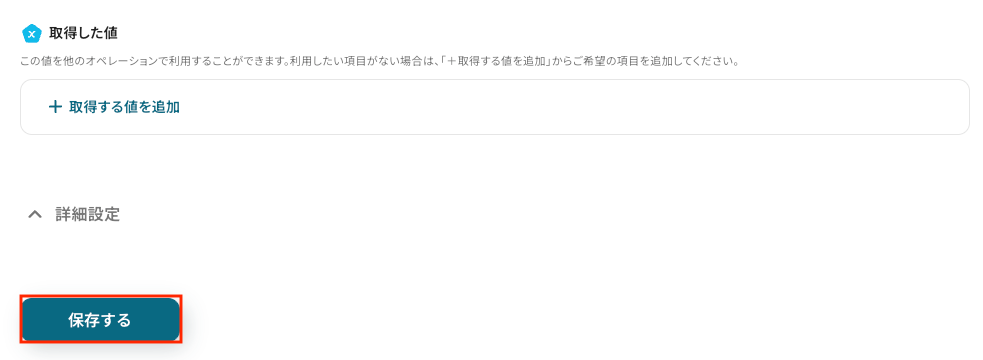
ステップ8: トリガーをONにし、フローが起動するかを確認
設定が完了すると、画面上に以下のようなメニューが表示されます。
トリガーをONにすることで、Gmailで指定した条件に合致するメールを受信したタイミングで、添付されたファイルをOCRで自動的に読み取り・抽出し、その内容をAnthropic(Claude)が要約したうえで結果をGoogle スプレッドシートに自動で記録するようになります。
実際にメールを受信し、OCRによる読み取り、Anthropic(Claude)による要約、そしてGoogle スプレッドシートへレコードの追加が正しく行われるかを確認してみましょう。
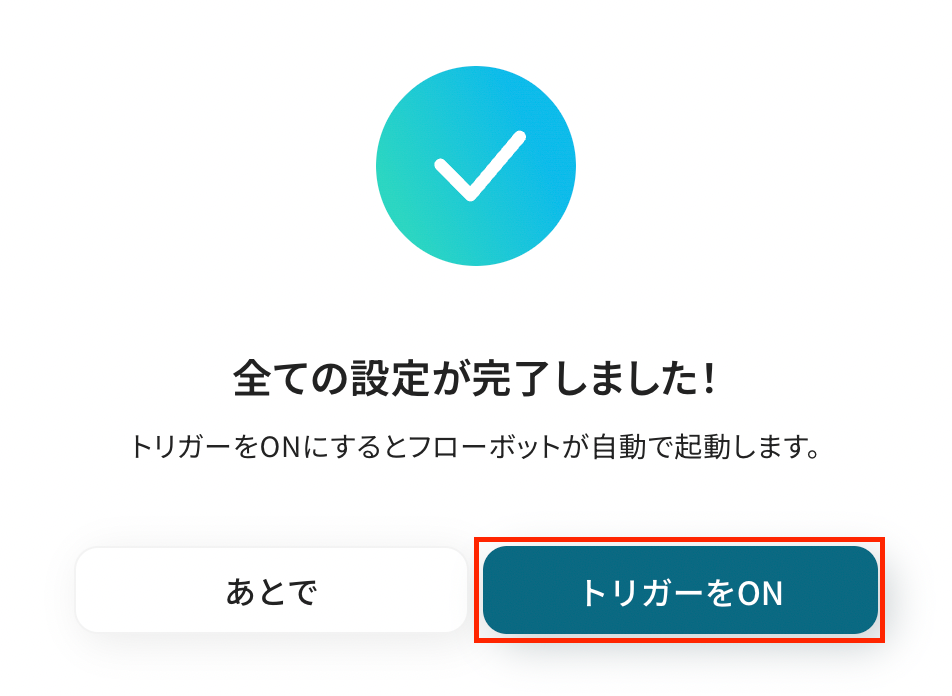
Anthropic(Claude)を使ったその他の自動化例
今回ご紹介した連携以外でも、Anthropic(Claude)のAPIを活用してさまざまな業務を自動化することが可能です。
例えば、Google DriveにアップロードされたファイルをOCRで解析し、要約後にSlackに通知を送ることで、チーム全体で迅速に共有できます。
また、Gmailで受信した報告書の要約をNotionに追加することで、情報を整理して活用しやすくすることが可能です。
Asanaでタスクが作成されたら、Anthropic(Claude)で任意の情報を生成しタスクを更新する
試してみる
■概要
Asanaでのタスク管理において、タスク作成後に詳細な説明文や補足情報を手作業で追記する業務に手間を感じていませんか?
このワークフローを活用すれば、Asanaでのタスク作成をトリガーとして、AIのAnthropic(Claude)が自動で任意のテキストを生成し、該当タスクを更新します。
AsanaとAnthropic(Claude)を連携させることで、タスク作成後の情報追記に関する一連の作業を自動化し、業務の効率化を実現します。
■このテンプレートをおすすめする方
・Asanaでのタスク管理に、Anthropic(Claude)を活用して効率化を図りたいと考えている方
・Asanaのタスク作成後の、説明文やサブタスクの生成を手作業で行っているプロジェクトマネージャーの方
・AsanaとAIを連携させ、タスク処理の自動化を推進したいと考えている業務改善担当者の方
■注意事項
・Asana、Anthropic(Claude)のそれぞれとYoomを連携してください。
・トリガーは5分、10分、15分、30分、60分の間隔で起動間隔を選択できます。
・プランによって最短の起動間隔が異なりますので、ご注意ください。
GitHubでプルリクエストが作成されたらAnthropic(Claude)で要約し、プルリクエストにコメントとして追加する
試してみる
■概要
GitHubでプルリクエストが作成された際に、Anthropic(Claude)を活用して自動的に要約を生成し、その要約をプルリクエストにコメントとして追加する業務ワークフローです。
これにより、レビュー担当者は迅速に変更点を把握でき、効率的なコードレビューが可能になります。
■このテンプレートをおすすめする方
・GitHubを活用している開発チームで、プルリクエストの管理に手間を感じている方
・プルリクエストの内容を迅速に把握したいレビュー担当者の方
・Anthropic(Claude)を活用したAI要約機能で業務を効率化したいエンジニアやプロジェクトマネージャーの方
・業務ワークフローの自動化を推進し、チームの生産性向上を目指す経営者の方
■注意事項
・GitHub、Anthropic(Claude)のそれぞれとYoomを連携してください。
・トリガーは5分、10分、15分、30分、60分の間隔で起動間隔を選択できます。
・プランによって最短の起動間隔が異なりますので、ご注意ください。
Discordに投稿された内容をAnthropic(Claude)で自動要約して、Google スプレッドシートに追加する
試してみる
■概要
「Discordに投稿された内容をAnthropic(Claude)で自動要約して、Google スプレッドシートに追加する」ワークフローは、投稿内容の要約と記録の手間を省きます。
自動で要約結果がGoogle スプレッドシートに追加されるため、情報整理が効率化します。
■このテンプレートをおすすめする方
・Discordを活用してチームやプロジェクトのコミュニケーションを行っている方
・日々大量に投稿されるDiscordの内容を、効率よく把握したいと感じている方
・要約AI(Claude)を利用して、重要な情報だけを抽出し、Google スプレッドシートにまとめたい方
・Google スプレッドシートで情報を整理・管理したい方
・手作業での転記や要約に時間がかかり非効率だと感じている方
■注意事項
・Discord、Anthropic(Claude)、Google スプレッドシートのそれぞれとYoomを連携してください。
・トリガーは5分、10分、15分、30分、60分の間隔で起動間隔を選択できます。
・プランによって最短の起動間隔が異なりますので、ご注意ください。
GitLabでイシューが作成されたら、Anthropic(Claude)で解析し結果をイシューに追加する
試してみる
■概要
GitLabで新しいイシューが作成されるたびに、その内容を手動で確認し要約するのは手間がかかる作業ではないでしょうか。
このワークフローを活用すれば、GitLabにイシューが作成されたタイミングで、Anthropic(Claude)が自動で内容を解析し、その結果を該当イシューにコメントとして追加します。
GitLabとAnthropic(Claude)を連携させることで、イシュー管理の初動を効率化し、開発プロセスの効率化をサポートします。
■このテンプレートをおすすめする方
・GitLabを活用したプロジェクト管理やイシュー対応をより効率化したいと考えている方
・GitLabとAnthropic(Claude)を連携させ、開発業務の自動化を検討している方
・AIを業務に組み込み、イシューの一次解析やタスクの洗い出しを効率的に行いたい方
■注意事項
・GitLab、Anthropic(Claude)のそれぞれとYoomを連携してください。
・トリガーは5分、10分、15分、30分、60分の間隔で起動間隔を選択できます。
・プランによって最短の起動間隔が異なりますので、ご注意ください。
Google DriveにアップロードされたファイルをOCRして、Anthropic(Claude)で要約後、Slackに通知する
試してみる
■概要
「Google DriveにアップロードされたファイルをOCRして、Anthropic(Claude)で要約後、Slackに通知する」ワークフローは、作業の効率化を図ることができます。
ファイルの内容を自動的に要約し、Slackに通知するため、手動の手間が減ります。
■このテンプレートをおすすめする方
・Google Driveを活用してドキュメントの管理を行っている方
・日々多くのファイルがGoogle Driveにアップロードされ、その内容をスピーディに把握したい方
・ファイルの内容をAnthropic(Claude)で要約し、効率よく情報を共有したいと考える方
・コミュニケーションツールとしてSlackを利用している方
・Slackを日常的に使っていて、重要な情報の通知を見逃したくない方
・チームでの情報共有をスピーディに行い、業務効率を高めたいと考える方
■注意事項
・Google Drive、Anthropic(Claude)、SlackをYoomと連携してください。
・トリガーは5分、10分、15分、30分、60分の間隔で起動間隔を選択できます。
・プランによって最短の起動間隔が異なりますので、ご注意ください。
・OCRまたは音声を文字起こしするAIオペレーションはチームプラン・サクセスプランでのみご利用いただける機能となっております。フリープラン・ミニプランの場合は設定しているフローボットのオペレーションはエラーとなりますので、ご注意ください。
・チームプランやサクセスプランなどの有料プランは、2週間の無料トライアルを行うことが可能です。無料トライアル中には制限対象のアプリやAI機能(オペレーション)を使用することができます。
Gmailの受信内容をAnthropic(Claude)で自動要約して、Notionに追加する
試してみる
■概要
「Gmailの受信内容をAnthropic(Claude)で自動要約して、Notionに追加する」ワークフローを利用すると、日々のメール内容を簡単に整理できます。
要約結果が自動でNotionに保存され、情報の管理や活用をサポートします。
■このテンプレートをおすすめする方
・Gmailを日常的に利用しており、重要なメール内容を効率よく把握したい方
・業務の中で大量のメールを受信していて、内容の要点を素早く整理したい方
・メールの要約をNotionで一元管理して、情報整理や共有をスムーズに行いたい方
・情報共有ツールとしてNotionを活用し、ナレッジやメモを蓄積している方
・メールの確認や情報整理を迅速に進めて、他の業務に集中したい方
■注意事項
・Gmail、Anthropic(Claude)、NotionのそれぞれとYoomを連携してください。
・トリガーは5分、10分、15分、30分、60分の間隔で起動間隔を選択できます。
・プランによって最短の起動間隔が異なりますので、ご注意ください。
Googleドキュメントの議事録の内容をAnthropic(Claude)で要約して、Slackに通知する
試してみる
■概要
会議後の議事録作成や要約、そしてチームへの共有といった一連の作業に、手間や時間を取られていないでしょうか。特に長文の議事録から要点を的確に抽出する作業は、大きな負担となることもあります。このワークフローを活用すれば、Googleドキュメントで作成した議事録をAnthropic(Claude)が自動で要約し、その結果をSlackへ通知するため、情報共有の迅速化と業務効率化を実現します。
■このテンプレートをおすすめする方
・Anthropic(Claude)を活用して、議事録の要約作業を効率化したいと考えている方
・Googleドキュメントで作成した議事録の共有に、手間や時間を要しているチームリーダーの方
・会議後の情報共有プロセスを自動化し、チーム全体の生産性を高めたい方
■注意事項
・Googleドキュメント、Anthropic(Claude)、SlackのそれぞれとYoomを連携してください。
・Chrome拡張機能を使ったトリガーの設定方法は下記をご参照ください。
https://intercom.help/yoom/ja/articles/8831921
Googleフォームの回答内容をAnthropic(Claude)で自動要約して、Microsoft Excelに追加する
試してみる
■概要
「Googleフォームの回答内容をAnthropic(Claude)で自動要約して、Microsoft Excelに追加する」ワークフローを利用すると、フォームの回答内容を要約しMicrosoft Excelに反映できます。
要約作業や手入力の手間を削減し、情報管理がしやすくなります。
■このテンプレートをおすすめする方
・Googleフォームを利用してアンケートや申込受付などの業務を行っている方
・Googleフォームの回答内容をMicrosoft Excelで管理しているが、自分でまとめ直す作業に時間がかかっている方
・回答内容をわかりやすく要約し、チーム内で情報をスピーディに共有したい方
・Microsoft Excelを日常的に使っていて、データ集約や分析業務の効率化を図りたい方
・手作業でのデータ要約や入力を減らし、より本質的な業務に集中したい方
■注意事項
・Googleフォーム、Anthropic(Claude)、Microsoft ExcelのそれぞれとYoomを連携してください。
・トリガーは5分、10分、15分、30分、60分の間隔で起動間隔を選択できます。
・プランによって最短の起動間隔が異なりますので、ご注意ください。
・Microsoft365(旧Office365)には、家庭向けプランと一般法人向けプラン(Microsoft365 Business)があり、一般法人向けプランに加入していない場合には認証に失敗する可能性があります。
・Googleフォームをトリガーとして使用した際の回答内容を取得する方法は下記を参照ください。
https://intercom.help/yoom/ja/articles/6807133
Outlookで特定の件名のメールを受信したら、Anthropic(Claude)で解析し結果を通知する
試してみる
■概要
Outlookには日々多くのメールが届き、重要な情報を手作業で確認・整理するのは大変な作業ではないでしょうか。
特に、問い合わせや報告など定型的なメールを都度確認し、内容を把握するのは手間がかかります。
このワークフローを活用すれば、Outlookで受信したメールをAnthropic(Claude)が自動で解析し、要点を通知するため、Anthropic(Claude)とOutlookを連携させたメール処理業務の効率化が可能です。
■このテンプレートをおすすめする方
・Outlookで受信する定型メールの確認や要約作業に時間を要している方
・Anthropic(Claude)とOutlookを連携させ、メール対応を自動化したいと考えている方
・顧客からの問い合わせメールなどをAIで解析し、一次対応を効率化したいチームの方
■注意事項
・Outlook、Anthropic(Claude)のそれぞれとYoomを連携してください。
・Microsoft365(旧Office365)には、家庭向けプランと一般法人向けプラン(Microsoft365 Business)があり、一般法人向けプランに加入していない場合には認証に失敗する可能性があります。
・トリガーは5分、10分、15分、30分、60分の間隔で起動間隔を選択できます。
・プランによって最短の起動間隔が異なりますので、ご注意ください。
Notionでページが作成されたらAnthropic(Claude)で要約し、Notionに記録する
試してみる
■概要
このワークフローでは、Notionで新しいページが生成されると、自動的にAIのClaudeが内容を要約し、その要約を同じNotion内に記録することが可能です。この自動化により、膨大な情報も簡潔に把握でき、チームのコミュニケーションがスムーズになります。
Yoomを利用すると、プログラミング不要で簡単にアプリ同士を連携することができます。
■このテンプレートをおすすめする方
・Notionを活用して情報管理を行っている個人やチームの方
・ドキュメントの要約作業に時間を割きたくない方
・多くのページやデータを効率的に整理・共有したい管理者
・AIを活用して業務の自動化を図りたい方
・情報の見やすさと共有の効率化を重視するビジネスパーソン
■注意事項
・NotionとclaudeそれぞれとYoomを連携してください。
・Notionにあらかじめ要約を記載する項目をつくっておく必要があります。
・トリガーは5分、10分、15分、30分、60分の間隔で起動間隔を選択できます。
・プランによって最短の起動間隔が異なりますので、ご注意ください。
・分岐はミニプラン以上のプランでご利用いただける機能(オペレーション)となっております。フリープランの場合は設定しているフローボットのオペレーションはエラーとなりますので、ご注意ください。
・ミニプランなどの有料プランは、2週間の無料トライアルを行うことが可能です。無料トライアル中には制限対象のアプリや機能(オペレーション)を使用することができます。
まとめ
Anthropic(Claude)を活用してレポートの要約を自動化することで、これまで手作業で行っていた大量のドキュメントの確認と要点抽出の手間を削減し、情報把握のスピードを向上させることができるでしょう。
今回ご紹介したような業務自動化を実現できるノーコードツール「Yoom」を使えば、プログラミングの知識がない方でも、直感的な操作で簡単に業務フローを構築できます。
もし自動化に少しでも興味を持っていただけたなら、ぜひこちらから無料登録して、Yoomによる業務効率化を体験してみてください!
よくあるご質問
Q:要約結果をSlackなどに通知できますか?
A:はい、フローボットを作成することで可能です。
フローボットで、Anthropic(Claude)の「テキストを生成」アクション直下の+ボタンをクリックし、Slackなど通知に使用したいアプリを選択してください。
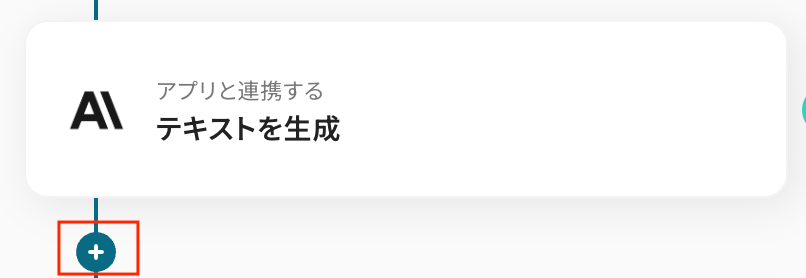
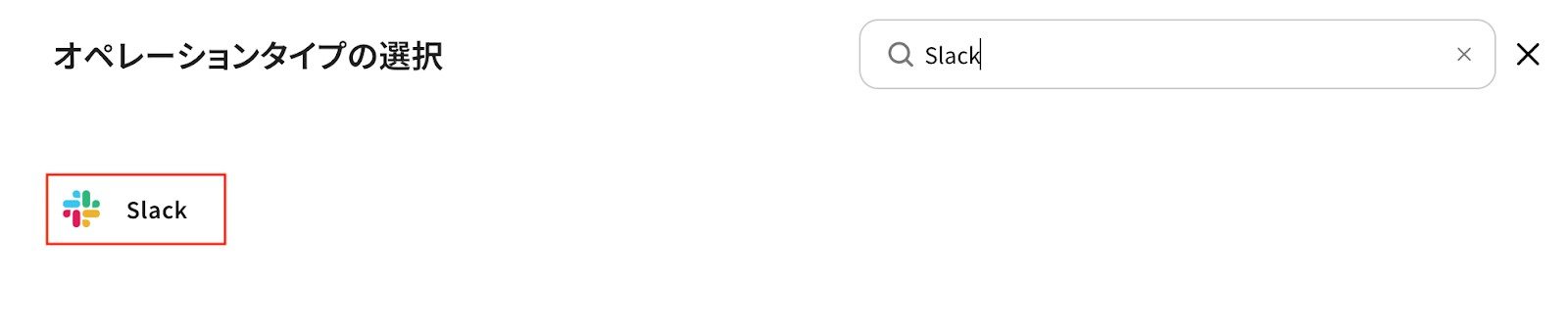
設定したアプリのアクション項目から「メッセージを送信」などの通知系アクションを選択することで、Google スプレッドシートのレコード追加に加えて、Slackに通知を行うフローが構築できます。
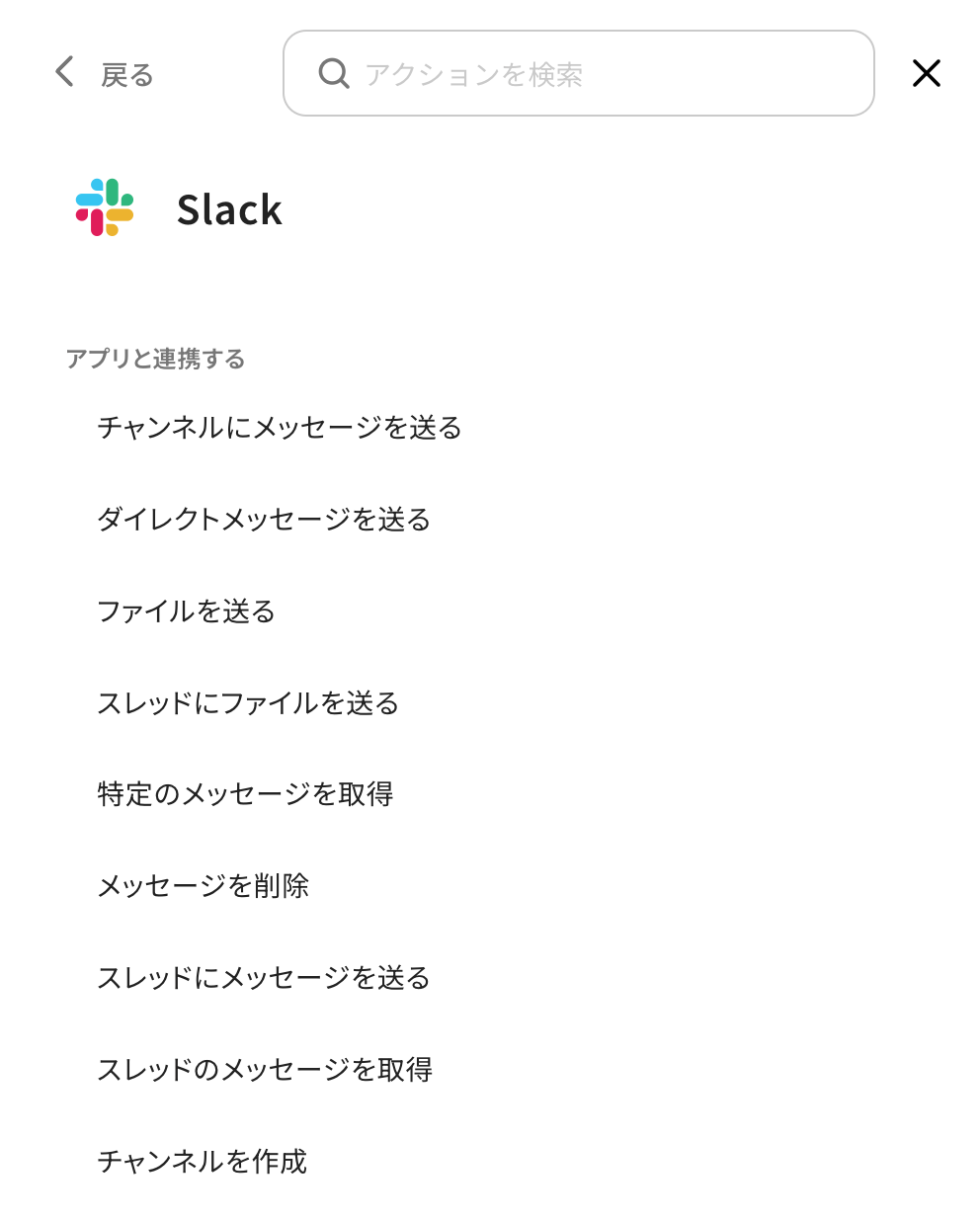
Q:ChatGPTなど他のAIモデルでも要約はできますか?
A:はい、可能です。設定手順は以下のとおりです。
フローボットの「OCRで文字を抽出」以下の+をクリックし、連携アプリからChatGPTなど使用したいAIアプリ等を検索・選択します。
(Anthropic(Claude)のアクションはフローボットから削除してください)
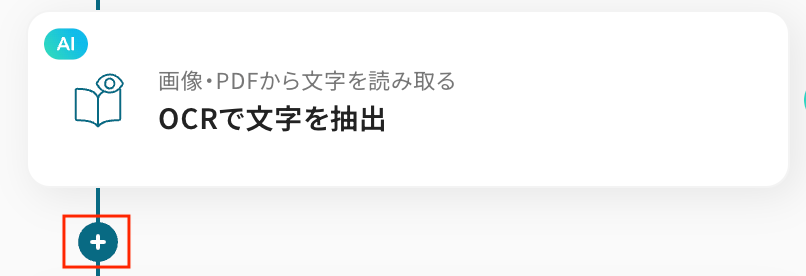

その後、表示されたアクション一覧から「テキストを生成」などの要約アクションを選択し、プロンプトや出力条件を設定することで、ChatGPTなど他のAIモデルでも同様に要約処理を実行できます。
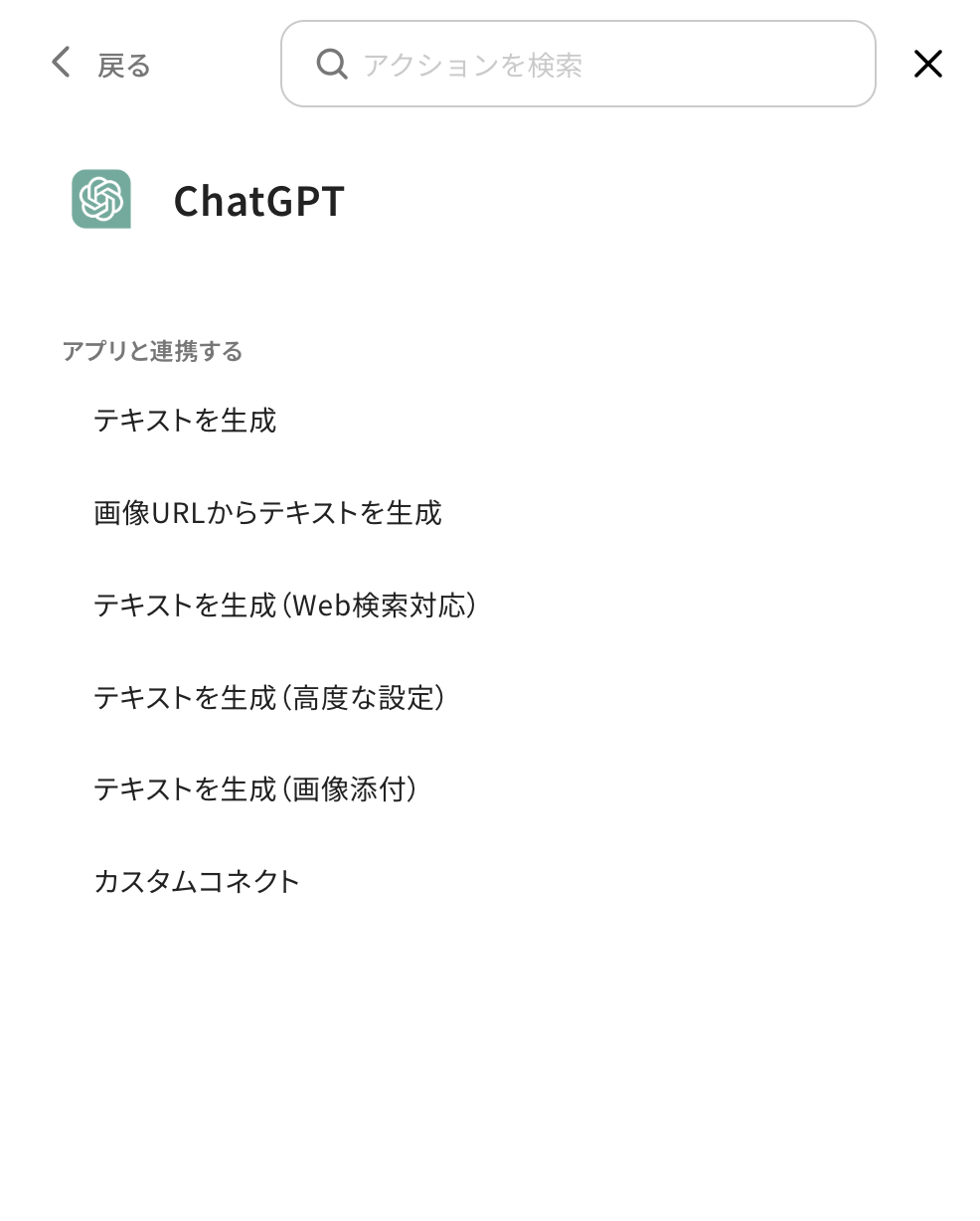
Q:要約の文字数や形式は指定できますか?
A:はい、指定できます。
Anthropic(Claude)のテキスト生成アクションでは、プロンプト内で要約の文字数や出力形式(例:箇条書き、段落、特定の観点に絞った要約など)を自由に指示できます。
たとえば、「200文字以内で要点のみを3行でまとめてください」や「課題・対応策の2項目に分けて要約してください」といったように明確に指定することで、用途に合わせた要約結果を安定して取得することが可能です。